Immer wieder, seit ich mich mit dem Thema Smarthome beschäftige, bin ich über die Smarthome Zentrale von homee gestolpert. Nun habe ich sie endlich mal in die Finger bekommen und konnte mir genauer anschauen, was die Multifunktions-Smarthome-Zentrale, die mit so vielen unterschiedlichen Übertragungsstandards umgehen kann, so leistet.
An dieser Stelle möchte ich mich auch bei der Codeatelier GmbH für die Bereitstellung des Testgeräts bedanken!
homee – Die Multifunktions-Smarthome-Zentrale im Test!
homee, so nennt sich die Multifunktions-Smarthome-Zentrale, die mittels Brain & Cubes, mit mittlerweile 4 unterschiedlichen Übertragungsstandards klar kommt. Jeder der sich schon mal mit dem Thema Smarthome beschäftigt hat, wird gesehen haben, das die meisten Hersteller ihr eigene Suppe kochen. Möchte man nun unterschiedliche Komponenten, von unterschiedlichen Herstellern nutzen, benötigt man immer die jeweilige Basis/Bridge/Gateway oder wie auch immer sie ihre Zentrale nennen. Damit aber nicht genug. Möchte man jetzt noch die unterschiedlichen Geräte zusammen in einer Gruppe oder Routine steuern, sieht man erst mal alt aus.
Genau hier kommt die Multifunktions-Smarthome-Zentrale von homee ins Spiel!
Was ist und kann homee?
Bei homee handelt es sich um eine modulare Smarthome Zentrale, die nach Bedarf erweitert werden kann. Als Ausgangspunkt beginnt man mit dem homee Brain. Dieser stellt den „Start Cube“ dar, auf dem im wahrsten Sinne des Wortes aufgebaut wird.
Das homee Brain hat bereits Wlan integriert, sodass man mit ihm schon erste Geräte verbinden & steuern kann. Das könnte zum Beispiel eine Wlan Steckdose sein. Entscheidet man sich nun dafür, dass man auch Leuchtmittel in sein Smarthome integrieren möchte, diese aber über ZigBee kommunizieren, braucht man entweder die Basis des jeweiligen Herstellers oder man greift einfach zum ZigBee Cube von homee. Dieser wird dann einfach auf das Brain aufgesteckt und schon spricht das Brain eine „zweite Sprache“.
Das Besondere ist jetzt, dass man 2 Komponenten unterschiedlicher Hersteller und unterschiedlicher Kommunikationsstandards, gemeinsam in Gruppen und Homeegrammen steuern kann. Homeegramme sind die Routinen von homee, dazu aber später mehr.
Dieses Spiel kann man nun mit weiteren Cubes durchführen und hat so Zugriff auf eine sehr große Auswahl von Aktoren, die man nicht einfach nur einzeln, sondern in komplexen, herstellerübergreifenden Routinen steuern kann!
Schauen wir uns nun die Bausteine aber mal etwas genauer an.
Was gibt es alles für homee „Cubes“ und was können sie?
Wie oben schon angedeutet, gibt es derzeit 4 Cubes, wobei der Erste davon, das „Brain“ ist. Er stellt die Basis, auf dem die weiteren Cubes nach Bedarf aufgebaut werden, dar. So kann der Turm momentan maximal 4 Bausteine groß werden und damit auch 4 Sprachen sprechen. Welche das sind, wie diese aussehen und was man damit so anstellen kann, betrachten wir jetzt hier mal im Detail.
Das homee Brain
Das Brain von homee stellt die Basis und den ersten Cube dar. Dieser ist zwingend notwendig, da man per App mit ihm kommunizieren muss, um das System einzurichten. Um dies zu ermöglichen, wird er ins Wlan eingebunden und hat dementsprechend auch bereits diesen „Übertragungsstandard“ mit an Bord. Dieser funkt leider nur über das 2,4 GHz, was ein wenig schade ist.
Schauen wir uns nun aber mal an, wie das homee Brain aussieht & geliefert wird:
Geliefert wird das homee Brain in einer schlichten Verpackung, die mir persönlich sehr gut gefällt. Klein, pragmatisch und nicht unnötig viel Schnickschnack, der sowieso nur in der Ecke oder im Müll landen würde. Neben dem Brain, also dem weißen Würfel, finden wir noch ein kleines Micro-USB Ladegerät, sowie eine kurze Anleitung mit Hinweisen, im Lieferumfang. Das homee Brain selbst, besitzt auf der Rückseite einen Micro-USB Ladeanschluss, sowie eine farbige LED für die Anzeige des Status und einen kleinen Knopf, mit dem man ihn resetten kann. Auf der Oberseite befindet sich das wohl wichtigste Teil des homee Würfels, der Anschluss um weitere Würfel zu verbinden. Hier wird einfach einer der anderen erhältlichen Cubes aufgesetzt und schon spricht das Brain eine weitere Sprache.Mit dem homee Brain, kann übrigens auch die Homematic CCU, sowie das smarte Türschloss von Nuki verbunden werden. Die Wlan Bridge wird hier dann allerdings benötigt.
Die homee Cubes
Der ZigBee Cube von homee erweitert das Brain, wie es der Name schon vermuten lässt, um das ZigBee Protokoll. Dabei unterscheidet er sich optisch, nur farblich von den anderen Cubes. Orange steht hier für ZigBee.
Auch der ZigBee Cube kommt in der schlichten Verpackung, die wir bereits kennen. Der Würfel selbst bietet keine weiteren Anschlüsse, wie es beim Brain der Fall ist. Ausser natürlich die Andockmöglichkeiten auf der Unter- und Oberseite.
Der homee Z-Wave Cube
Der Z-Wave Cube vertritt einen weiteren Übertragungsstandard und kommt als lilafarbener Cube daher.
Wie bereits bekannt, sehen wir auch hier wieder die schlichte und minimalistische Verpackung. Ebenfalls, wie auch bei den anderen Cubes, gibt es hier nur die Dockinganschlüsse oben und unten.
Der homee EnOcean Cube
Als vierten und letzten-, gibt es noch den EnOcean Cube. Da ich diesen zum Test nicht vorliegen hatte, konnte ich leider auch keine Bilder mache. Wie ihr euch aber sicher denken könnt, sieht er genau so aus wie die Cubes oben, nur eben in türkis.
Der homee LAN Adapter
Als Add-On bietet homee noch die Möglichkeit, das Brain per LAN Kabel mit dem Internet zu verbinden. Vertraut man also nicht auf sein Wlan oder möchte aus anderen Gründel lieber per Kabel vernetzt sein, so nutzt man dieses Tool hier.
Ich habe meinen Test hier übrigens rein auf Wlan Basis laufen lassen und hatte diesen Adapter ebenfalls nicht zum Test vorliegen.
homee einrichten
Schauen wir uns nun aber endlich mal an, wie man das homee Brain, weitere Cubes und auch erste Geräte einrichtet. Später kommen wir dann zum wichtigsten. Dem eigentlichen Erstellen der Homeegramme.
Die erste Inbetriebnahme des homee Systems
Zu Beginn muss das System natürlich erstmal zuhause verbunden und eingerichtet werden. Dazu lädt man sich die App herunter (hier für Apple iOS & hier für Android) und beginnt mit der Ersteinrichtung.
Problem mit Samsung Galaxy S8
Ich hatte bei der Ersteinrichtung mit meinem Samsung Galaxy S8 Probleme und konnte zu Beginn keine Verbindung zum homee Brain aufbauen. Nach Rücksprache mit dem Support, lag es wohl an einem Samsung/Android Problem. Abhilfe schaffte das Deaktivieren der mobilen Daten. Danach ließ sich die Einrichtung einwandfrei fortsetzen.
Schauen wir uns diese aber nun mal gemeinsam an:
Nachdem die App geladen und installiert ist, folgt man einfach den Anweisungen, die einem auf dem Display angezeigt werden. Die Anweisungen sind dabei eindeutig und lassen keine Zweifel an der Einrichtung aufkommen.Ist das homee Brain dann eingerichtet, kann es sein, dass noch ein Hinweis für ein Update erscheint. Dieses installieren wir natürlich auch direkt zu Beginn, um auf dem neuesten Stand zu sein.
Das Hinzufügen von homee Cubes
Das Hinzufügen von homee Cubes ist denkbar einfach. Es wird lediglich der neue bzw. ein weiterer Cube auf das homee Brain bzw. einen anderen Cube gelegt und schon kann das System den neuen Übertragungsstandard „sprechen“. Dargestellt wird das Ganze natürlich auch in der App und sieht dann wie folgt aus.
Es kann eine kurze Zeit dauern, bis der neue Cube sichtbar ist, da der Brain beim Aufsetzen eines neuen Cubes, diesen erst erkennen muss.Hinzufügen von Geräten innerhalb der homee App
Wenn alle benötigten Cubes eingerichtet wurden, kann man mit dem Hinzufügen der ersten Geräte beginnen. Diese Prozedur könnt ihr dann entweder über die App oder über den Web-Browser machen. Ich in meinem Fall, mache es über das Smartphone.
Da ich selbst begeisterter Homematic Nutzer bin und auch eine CCU2 im Einsatz habe, möchte ich diese natürlich als aller erstes hinzufügen. Das ist nämlich direkt mit dem Brain möglich. ZigBee und Z-Wave Geräte folgen dann danach.
Homematic mit homee koppeln & verbinden
Voller Vorfreude wollte ich nun meine CCU2 anlernen und meine dort angeschlossenen Geräte in homee einbinden. Leider stellte ich fest, dass das leider nicht so klappt, wie ich es mir vorgestellt habe. Das Ergebnis sah wie folgt aus:
Es ist leider so, dass nicht alle Geräte erkannt werden, die auch mit der CCU2 verbunden sind. Diese müssen nämlich ebenfalls mit homee kompatibel sein und all die, die ich nutze, sind es leider nicht. Ein Großteil der Geräte die ich in der CCU2 eingebunden habe, sind Homematic IP Geräte und wie bereits gezeigt, sind genau diese nicht mit homee kompatibel. Ein normales Homematic Gerät habe ich ebenfalls in meiner CCU2 angelernt, es handelt sich um ein Stromstoß Relais, welches aber ebenfalls nicht kompatibel ist.Das ist natürlich sehr schade und bedeutet nun, ich kann meine Heiz- und Unterputz-Schalter nicht in homee einbinden.
Hier ist es also wichtig, dass wenn ihr schon Komponenten besitzt, genau acht gebt, ob diese auch wirklich mit homee kompatibel sind.
–> Auch hier nochmal der Hinweis auf die kompatiblen homee Geräte!
ZigBee Geräte mit homee koppeln & verbinden
Binden wir nun aber eine Glühbirne über ZigBee ein. Dazu müsst ihr lediglich euer Leuchtmittel in die Fassung der Lampe drehen und dann den Anweisungen in der App folge leisten. Stellt sicher, dass sich eure Lampe im Kopplungsmodus befindet.
Ihr seht während der Einrichtung auch, dass die Liste der ZigBee Geräte um einiges länger ist, als die der Wlan Geräte. Wählt an dieser Stelle natürlich auch den zu eurem Gerät passenden Eintrag aus.
Ist die Lampe eingerichtet, wird noch nach der Gruppe gefragt. Da ich, wie ihr wahrscheinlich auch, noch keine Gruppen eingerichtet habt, holen wir das späteren nach. Die Gruppe wird dann zukünftig Licht heißen.
Z-Wave Geräte mit homee koppeln & verbinden
Das selbe Spiel wie mit der Lampe, machen wir nun auch mit einer Steckdose. Diese wird über das Z-Wave Protokoll eingebunden. Da sich die Steckdose aber nicht in der Liste befindet, wählen wir ander dieser Stelle ein „anderes Gerät“ aus. Stellt auch hier sicher, dass sich die Steckdose im Kopplungsmodus befindet. Wie man diesen aktiviert, sagen einem die Hersteller immer in ihrer eigenen Anleitung.
Wie bei der Lampe vorhin auch, gibt es hier ebenfalls noch keine Gruppe, in die die Steckdose eingeteilt werden kann. Diese werden wir aber gleich noch erstellen.Das Steuern, Nutzen und Anlegen von Gruppen, sowie den Homeegrammen
Nachdem wir nun die grundlegenden Einstellungen vorgenommen-, die Cubes und Geräte hinzugefügt haben, wollen wir natürlich mit dem eigentlichen Einrichten und Nutzen von homee beginnen. Hier haben wir 2 Möglichkeiten. Entweder wir machen das wie vorher schon, mit Hilfe der App oder wir wechseln an den Computer und machen es über den Browser. Das ist euch überlassen und hängt von euren Präferenzen ab.
Wie die Unterschiede zwischen App und Browser aussehen, zeige ich euch aber am Ende dieses Kapitels noch einmal!
Wie wird denn homee nun im Alltag genutzt?
Jetzt wird es spannend. Nachdem nun ein paar Geräte in homee integriert wurden, können wir mit den eigentlichen Einrichtung der Gruppen und Homegrammen beginnen. So wird dann unser Smarthome selbstständig durch bestimmten Vorgaben agieren und die verbundenen Geräte steuern.
homee Gruppen erstellen
Da wir es noch nicht getan haben, erstellen wir nun erst einmal die beiden Gruppen. Diese dienen der Übersichtlichkeit, später aber auch zur besseren Erstellung von Homeegrammen. Letztendlich beginnt hier aber nun der Individualismus eines jeden Smarthome.
Nur weil ich mich für etwas festlege, bedeutet das nicht, dass ihr das auch so machen müsst. Ich habe nun zu Beginn erst einmal 2 Gruppen erstellt. Eine für Licht und eine für Steckdosen. Ich denke das ist Sinnvoll, da es Geräte sind, von denen wohl noch einige hinzukommen werden und man sie in bestimmten Szenarien auch gemeinsam steuern möchte. So kann es ja Sinn machen, in einem Homeegramm hinterher festzulegen, dass alle Lichter gleichzeitig ausgehen sollen.
Hier die Gruppe für die Lampen:
Und hier die Gruppe für Steckdosen:
Eigenschaften der hinzugefügten Geräte in homee
Ausserdem ist es noch interessant zu sehen, dass man auch die Eigenschaften der hinzugefügten Geräte abfragen kann. Nehmen wir hier als Beispiel die Steckdose. Diese kann nämlich auch den Stromverbrauch messen und uns so einige Statistiken dazu ausgeben. Damit diese aber aussagekräftig sind, müssen diese allerdings erst eine ganze Weile Daten sammeln, weshalb die Daten hier, noch nicht sonderlich umfangreich sind.
Homeegramme in homee erstellen
Kommen wir nun zum wichtigsten Teil, den Homeegrammen. Dabei handelt es sich um die Routinen, mit denen man komplexe „If This Then That“ bzw. „Wenn Dies Dann Das“ Abläufe anlegen kann.
Im Prinzip kann man alle erdenklichen Faktoren als Auslöser nutzen. Gleiches gilt für neu hinzugefügte Geräte. Als ganz simples Beispiel, habe ich hier nun mal eine Lampe abhängig von meiner Anwesenheit, sowie dem Sonnenuntergang eingerichtet.
Bedeutet, wenn ich den Status auf „Zuhause“ gesetzt habe und die Sonne untergegangen ist, schaltet sich die Hue Lampe an. Das mag jetzt trivial klingen, ist aber schon eine schöne Sache. So wird es ja im Sommer später dunkel als im Winter. Dank der automatisierten Abfrage des Sonnenuntergangs, schaltet sich die Lampe dann jeweils früher oder später ein.
Hier nun mal die Vorschau, wie man dieses Homeegramm erstellt.
Wie man sich jetzt vorstellen kann, lassen sich so unendlich viele Szenarien anlegen. Sind erstmal Türschlösser, Bewegungsmelder, Heizungen, Lichtschalter, Alarmanlage, Wetterstationen, Sprachassistenten usw. eingebunden, kann man seinen Wünschen und Smarthome Träumen freien Lauf lassen!Ich werde das Thema hier nun auch nicht weiter ausführen, da es quasi unmöglich ist, alle Fälle abzudecken. In den Screenshots erkennt ihr ja bereits an den Auswahlmöglichkeiten sehr gut, in welche Richtung sich das Ganze bewegt und wie frei ihr in euren Auswahlmöglichkeiten seid!
Was das angeht, bin ich wirklich fasziniert, beeindruckt und vor allem von den Homeegrammen überzeugt!
Pläne zum Heizen in homee erstellen
Der Reiter Pläne steht fürs Heizen. Hier lassen sich Thermostate hinzufügen und so individuelle Heizpläne erstellen. Gerne hätte ich das hier ein wenig genauer betrachtet, da ich aber meine Homematic IP Thermostate nicht einbinden konnte, kann ich den Reiter nur ohne Thermostate und in der Theorie betrachten. Letztendlich findet man dann 7 Pläne, für jeden Tag einen. Diese wiederum kann man natürlich an die eigenen Bedürfnisse anpassen und selbstverständlich auch Homeegramme integrieren.
Die Browser Ansicht von homee
Die App-Ansicht habt ihr ja nun in genügend Screenshot kennengelernt, deshalb gehe ich auf diese auch nicht weiter ein. Neben der App, habt ihr aber natürlich auch die Möglichkeit, am Computer zu arbeiten und dort all das zu machen, was ihr auch über die App machen könnt.
Wie das dann aussieht, seht ihr hier. Vom Prinzip, der App sehr ähnlich aber natürlich etwas anders zu bedienen.
homee mit Alexa & dem Google Assistant steuern
Per Sprache kann man homee natürlich auch steuern. Dazu müsst ihr im Fall von Alexa, einfach den Skill installieren bzw. beim Google Assistant, in dem Auswahlmenü für Smarthome Geräte, euren homee Account verknüpfen.
Daraufhin werden eure Geräte, Gruppen und Homeegramme, als neue Geräte per Sprache steuerbar gemacht.
Weitere Integrationsmöglichkeiten für das homee System
Natürlich habt ihr auch die Möglichkeit, das System von homee mit weiteren Systemen zu verbinden. Darunter fallen unter anderem IFTTT oder ioBroker. So wird das Ganze noch flexibler einsetzbar. Sollte etwas nicht mit homee direkt funktionieren, kann man sich so einen Workaround basteln. Das kann hilfreich sein, sollte aber besser erst gar nicht vorkommen.
Notwendig wird es aber, wenn man zum Beispiel seinen Logitech Harmony Hub steuern möchte. Hier gibt es bisher nämlich keine direkte Anbindung an homee.
Für wen ist und lohnt sich homee?
Das ist eine gute Frage. Ich persönlich würde sagen, grundlegend lohnt es sich für jeden, der sich etwas mehr mit dem Thema Smarthome beschäftigen will und unzufrieden mit den eingeschränkteren Lösungen der ganzen einzelnen Hersteller ist. So flexibel, einfach, und anfängerfreundlich zugleich, ist nämlich bisher kein System, was ich gesehen habe.
Bedenken sollte man aber, dass man darauf achtet, dass auch wirklich alle Geräte, die man vielleicht schon besitzt, einbinden kann. Ist das nicht deer Fall, muss man entweder wechseln oder zwei Systeme parallel betreiben, was aber nicht die Lösung sein soll und dann natürlich auch einige Nachteile mit sich bringt. Siehe in meinem Fall, das Thema mit Homematic IP.
Was sind die Vor- und Nachteile von homee?
Die Vorteile liegen natürlich ganz klar in der Flexibilität des Systems und der Möglichkeit, mit einer einzelnen Bridge, unterschiedliche Geräte verschiedenster Hersteller, in einer gemeinsamen Routine miteinander steuern zu können. Was das bedeutet, habt ihr ja gut in all den Punkten- und den Homeegrammen oben, gesehen.
Allerdings gibt es natürlich auch Nachteile. Wird ein Gerät nicht unterstützt, muss man darauf hoffen, das es der Hersteller noch hinzufügt. Das kann schnell gehen oder aber nie passieren. In meinem Fall stehe ich nun komplett ohne mein Homematic System dar, obwohl ich die CCU2 besitze. Das ist sehr schade und bringt mich nun in die Situation, entweder zu warten und zu hoffen, dass Codeatelier die Geräte einpflegt oder aber mir ein neues Smarthome System mit neuen Aktoren zuzulegen. Zweiteres wird natürlich nicht passieren, da ich bereits viel Geld und Arbeit in die Ausrüstung gesteckt habe. Folglich werde ich bei ioBroker bleiben und muss auf die schöne Möglichkeit der Homeegramme verzichten.
Also komme ich hier wieder zu dem Fazit, dass es sehr wichtig ist, vorab zu prüfen welche Geräte man bereits im Einsatz hat und welche man zukünftig noch hinzufügen möchte. Am Ende könnt ihr nämlich dann doch nur mit den Geräten arbeiten, die auch von homee unterstützt werden.
–> Auch hier nochmal der Hinweis auf die kompatiblen homee Geräte!
Wo finde ich Hilfe bei Problemen?
Wenn Dinge unklar sind oder ihr Probleme habt, macht es am meisten Sinn, direkt im Forum von homee zu schauen und dort den Support zu kontaktieren. Dort habe ich auch einige Antworten gefunden, als ich auf ungeklärte Fragen gestoßen bin. Zum Beispiel war das bei mir der Fall, als ich meine Homematic Geräte nicht gefunden habe.
Fazit: homee – Die Multifunktions-Smarthome-Zentrale im Test!
Wie ihr seht, ist homee eine mächtige Multifunktions-Smarthome-Zentrale, die so viel kann, dass ich es hier alles kaum wiedergeben und darstellen kann. Wenn man noch neu ist, keine Geräte besitzt und sich für das Thema interessiert, ist die Zentrale von homee großartig und genau das richtige für euch!
Besitzt man allerdings wie ich schon einige Geräte (Homematic IP), kann es passieren, dass diese nicht kompatibel sind. Das ist natürlich blöd und sollte nicht sein. Deshalb ist es in diesem Fall wichtig, genau zu überprüfen welche Geräte man schon hat und ob sich diese mit homee verstehen.
Für mich stellt homee deshalb leider derzeit keine Alternative dar, sodass ich weiterhin mit ioBroker zurecht kommen muss. Dennoch finde ich das System sehr spannend und einen richtig guten Ansatz, der einem viele weitere Zentralen ersparen- und man aus einem sehr großen Angebot von kompatiblen Geräten, auswählen kann. Nicht zu vergessen, das die Einrichtung und Usability dabei um einiges besser ist, als die von anderen „ähnlichen“ Systemen wie ioBroker!
Ich hoffe der Test konnte euch einen Überblick über das System von homee verschaffen und auch einige eurer Fragen beantworten. Sollten doch noch welche offen geblieben sein, hinterlasst mir doch einfach ein Kommentar hier unten oder wendet euch direkt an die homee Community!
Ihr wollt in Zukunft keine Berichte mehr verpassen? Dann folgt uns auf Facebook, Twitter, dem RSS Feed oder abonniert unseren Newsletter! Auch auf YouTube findet ihr übrigens viele hilfreiche Videos!

















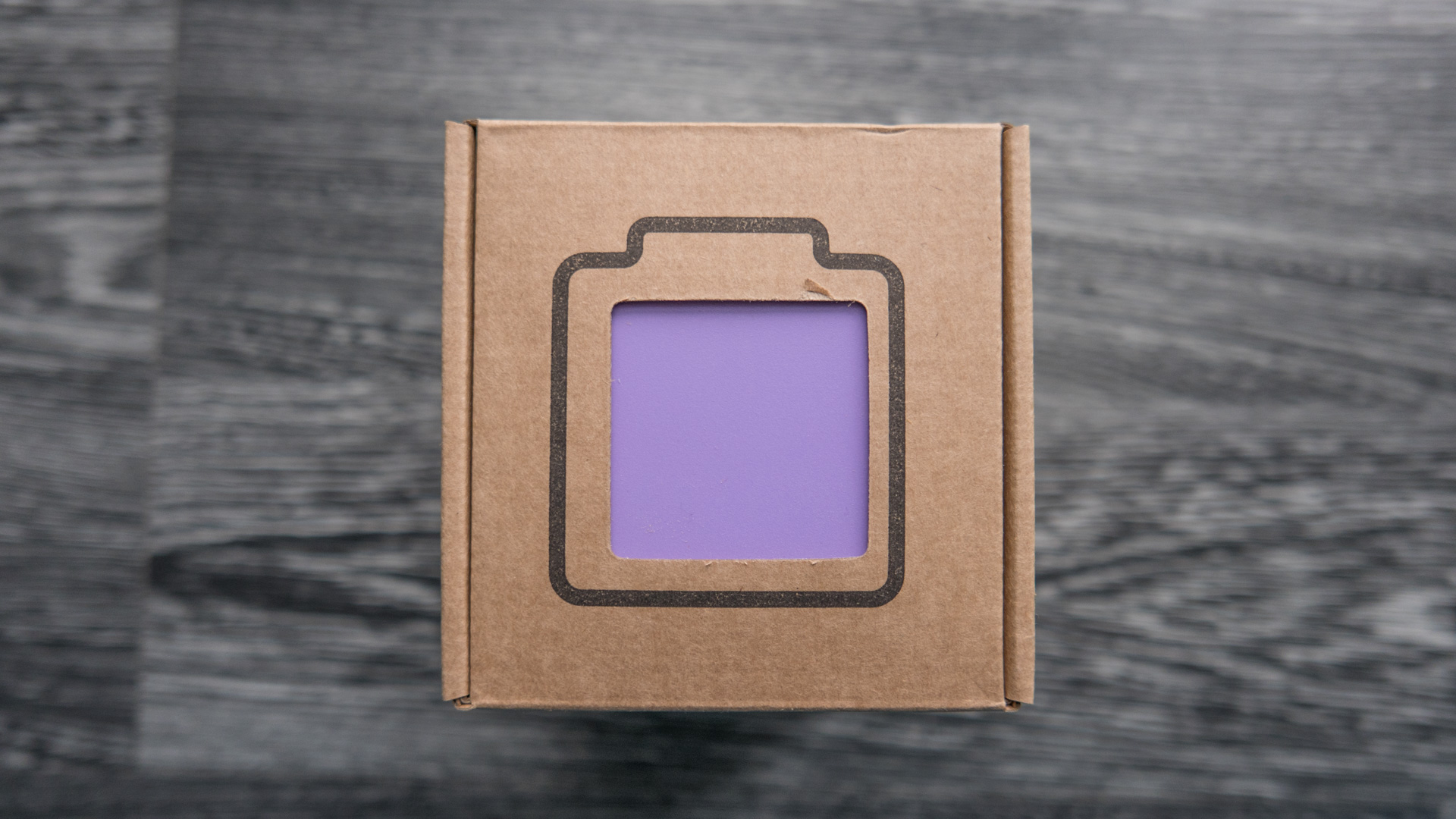






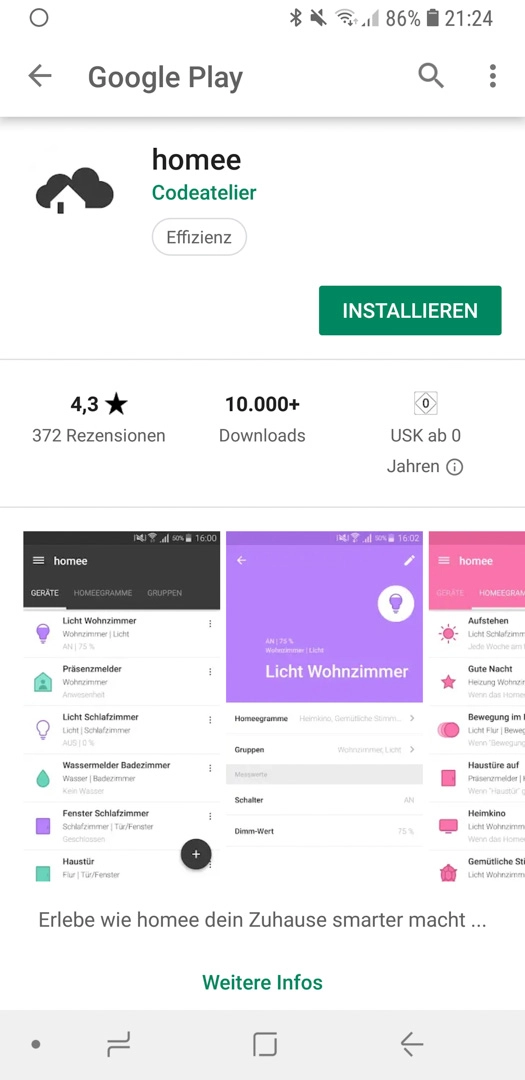
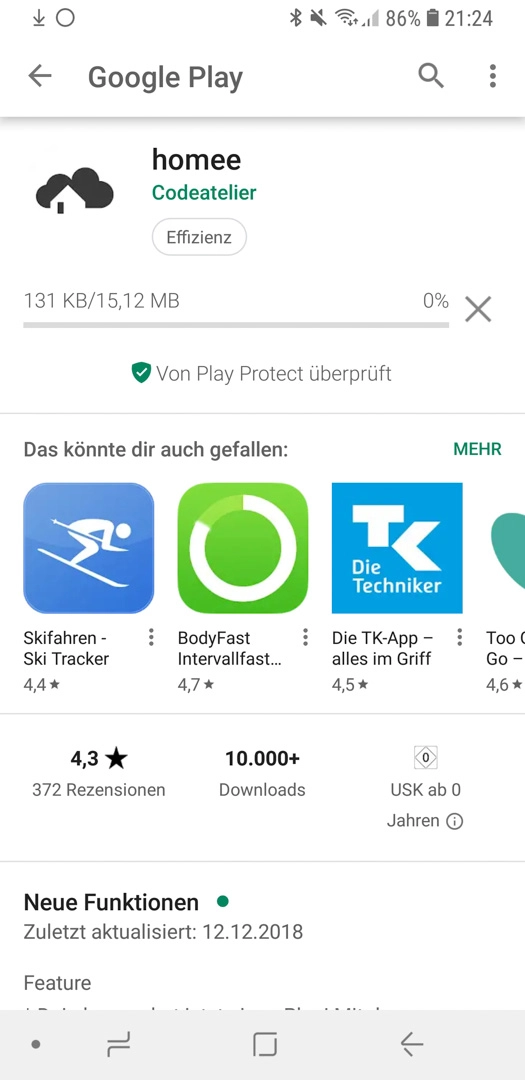
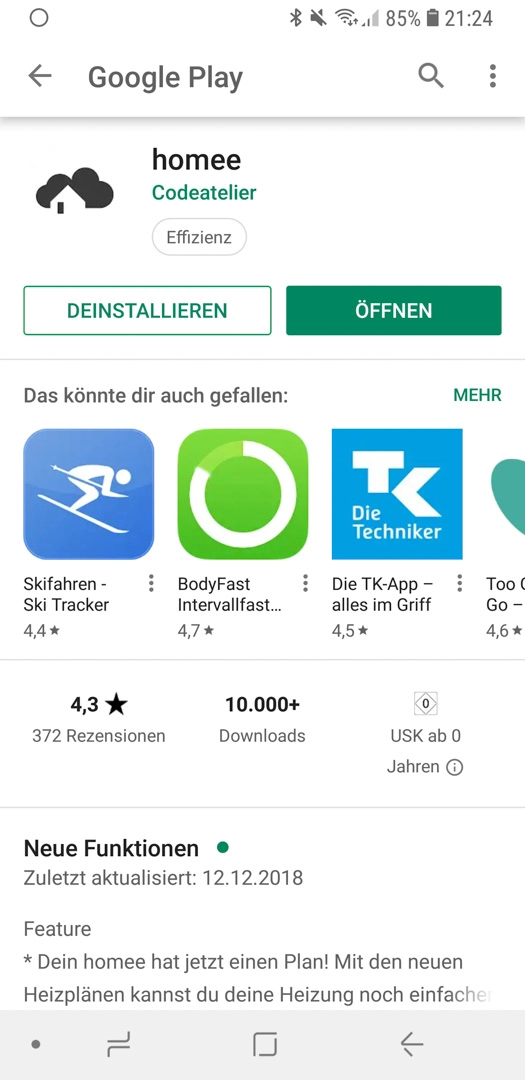
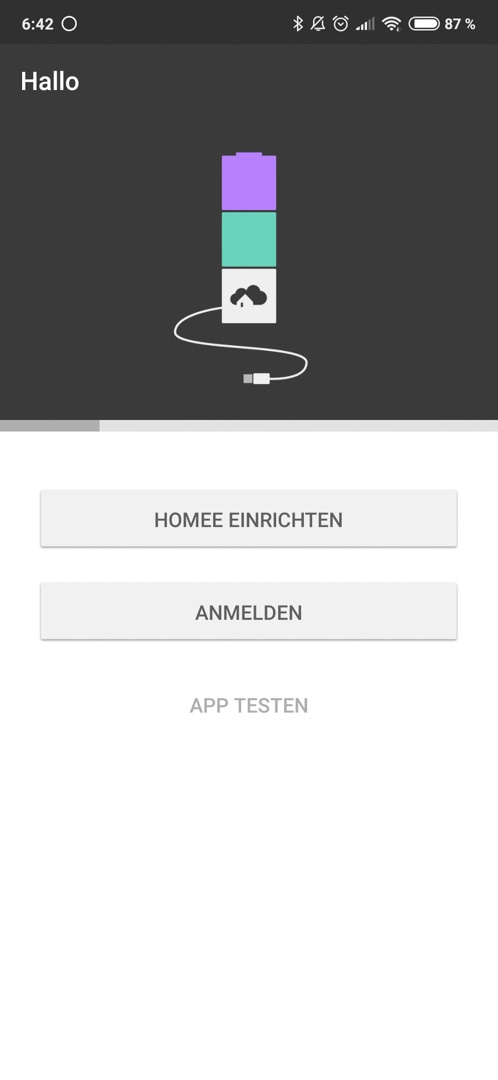
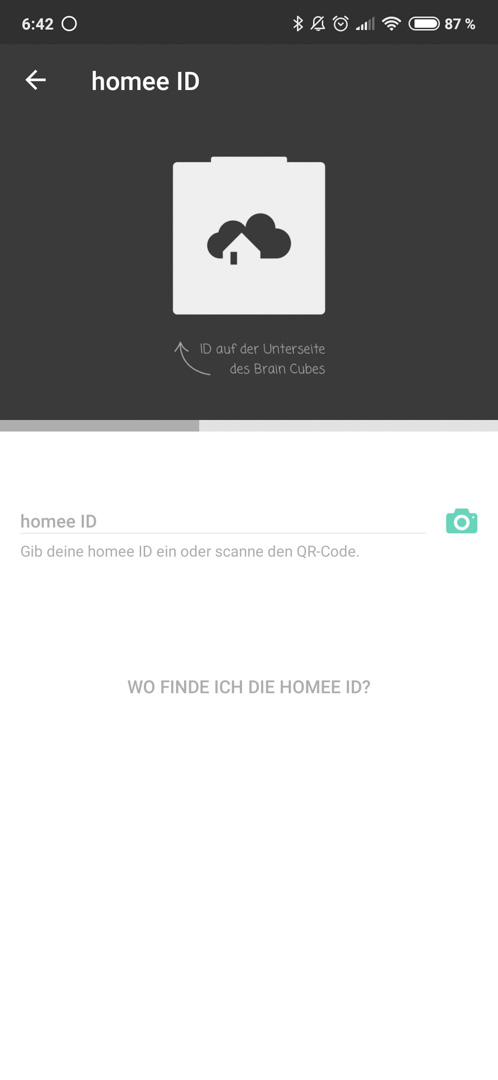
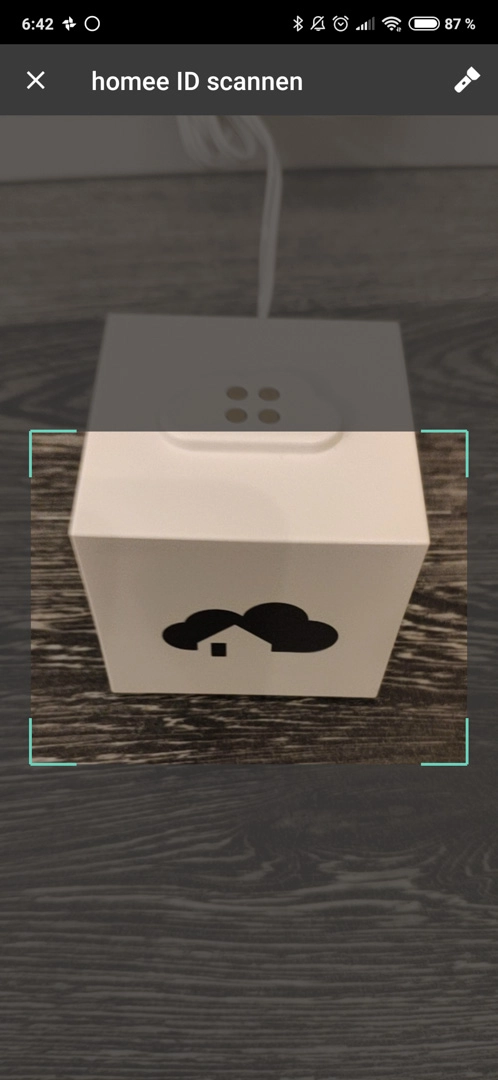
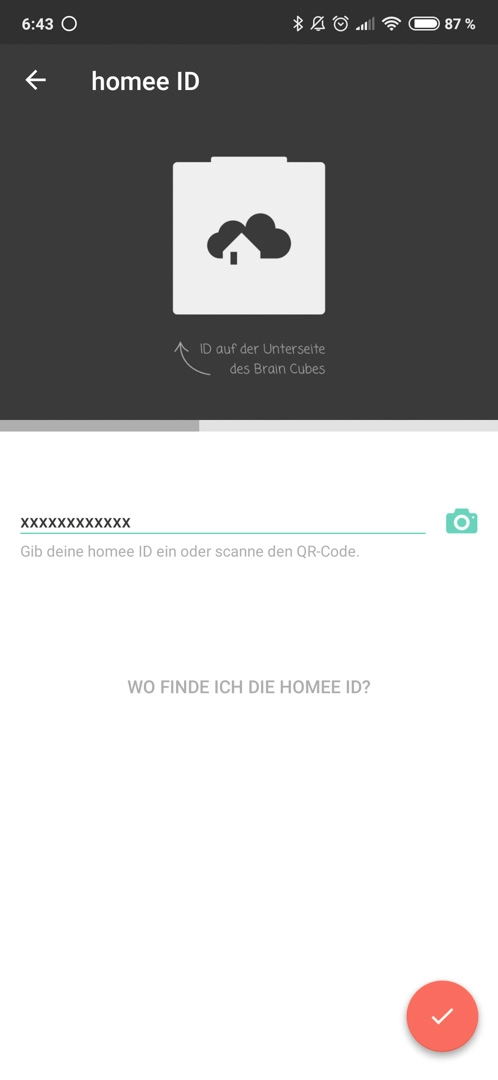
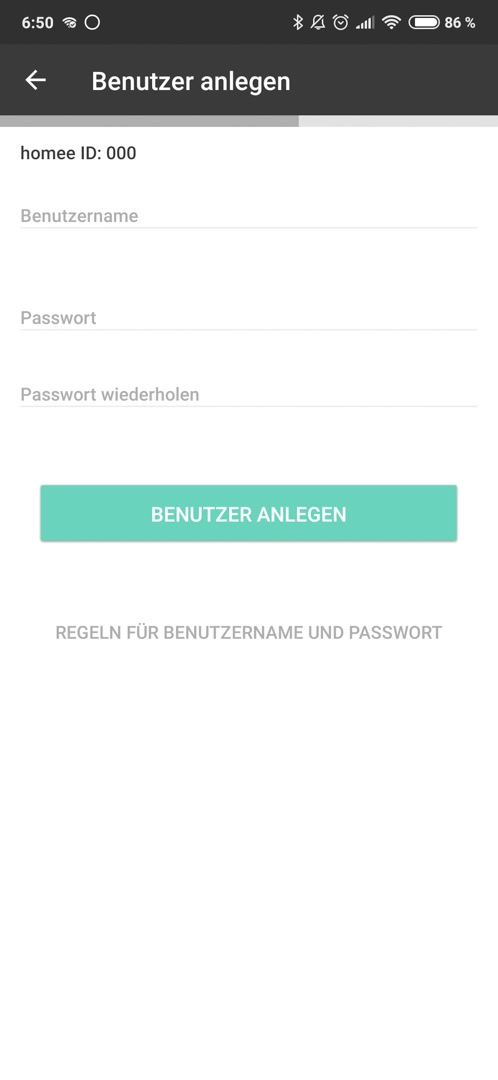
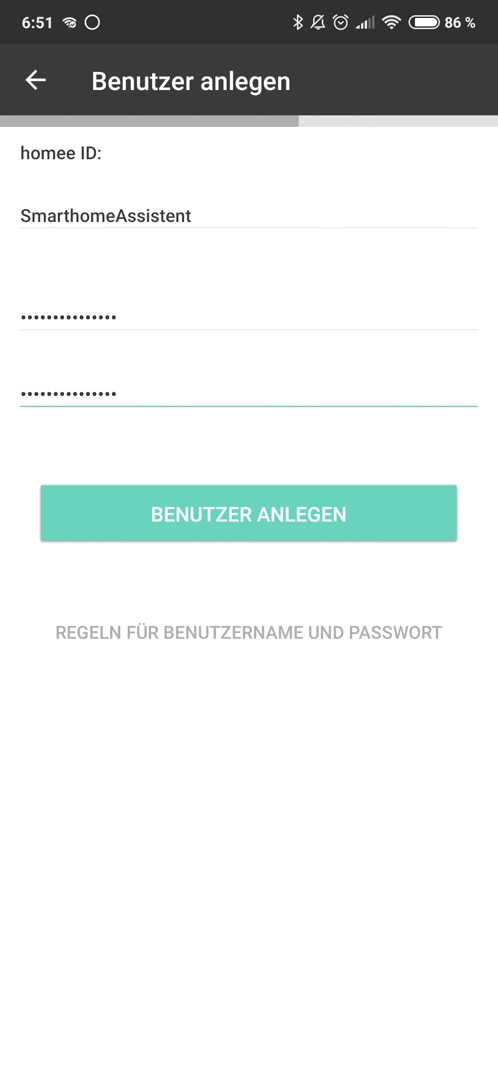
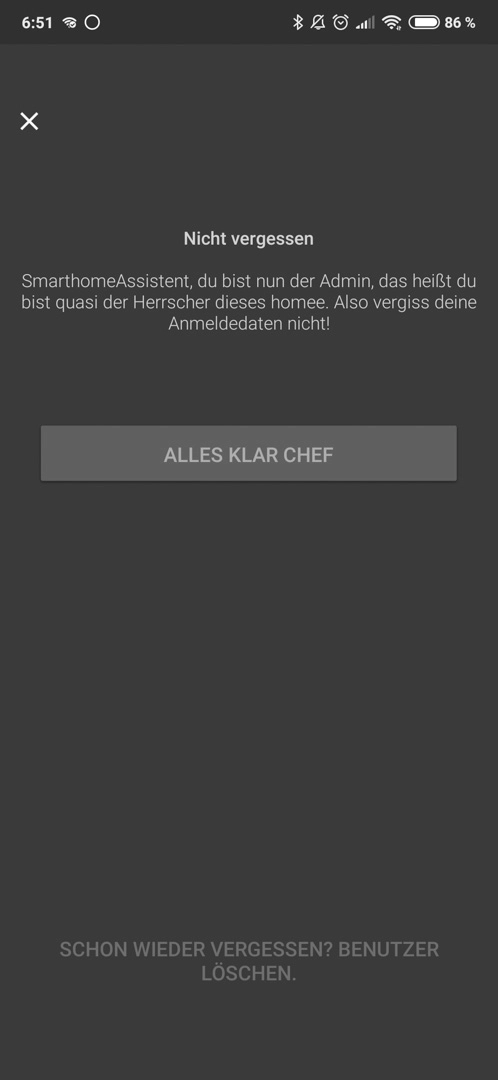
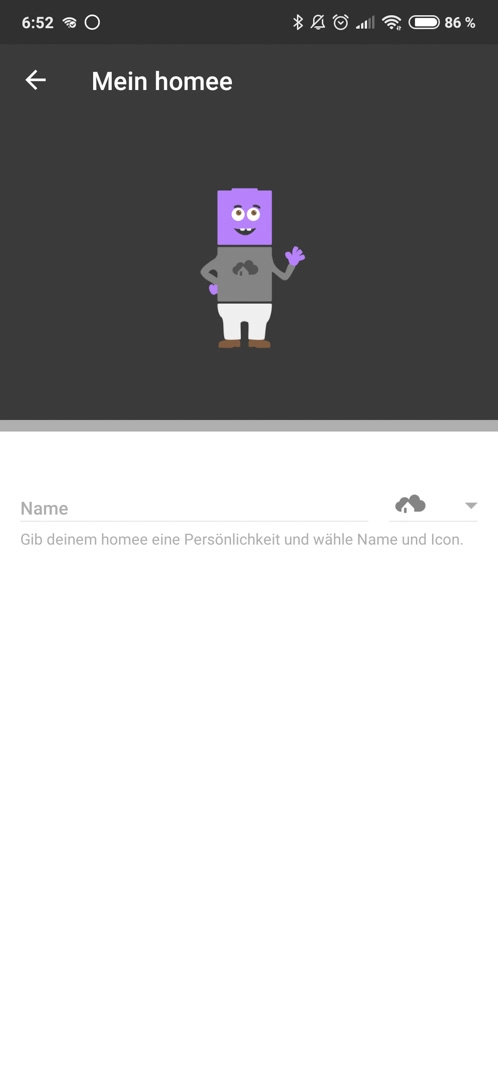
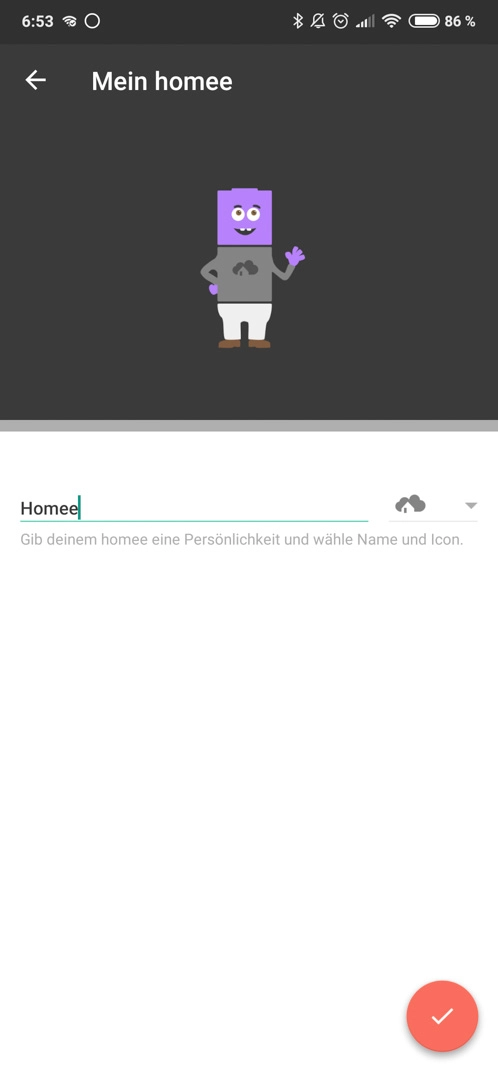
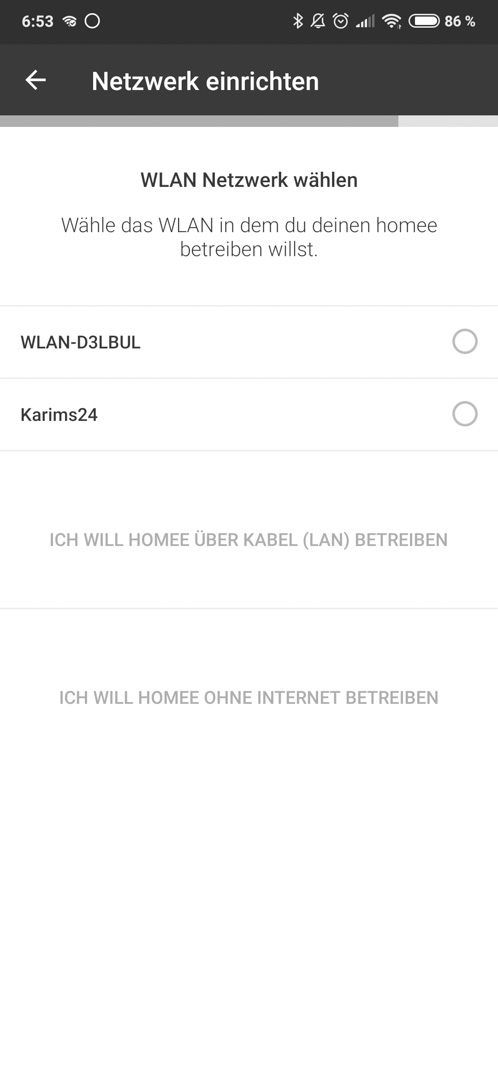
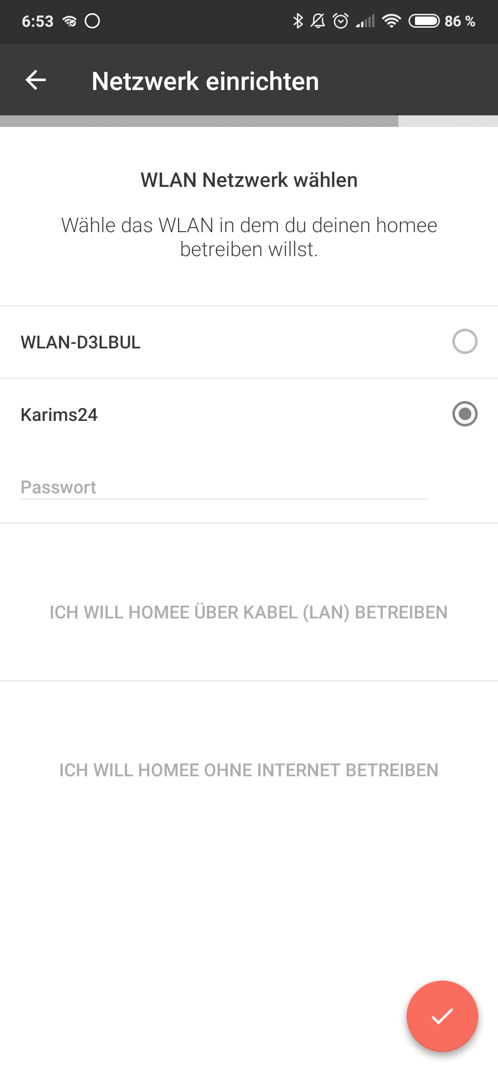
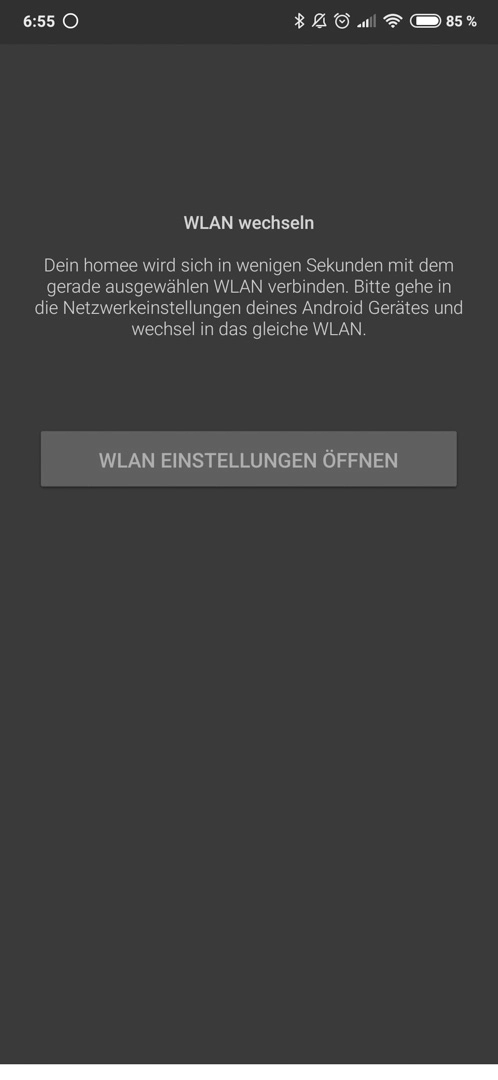
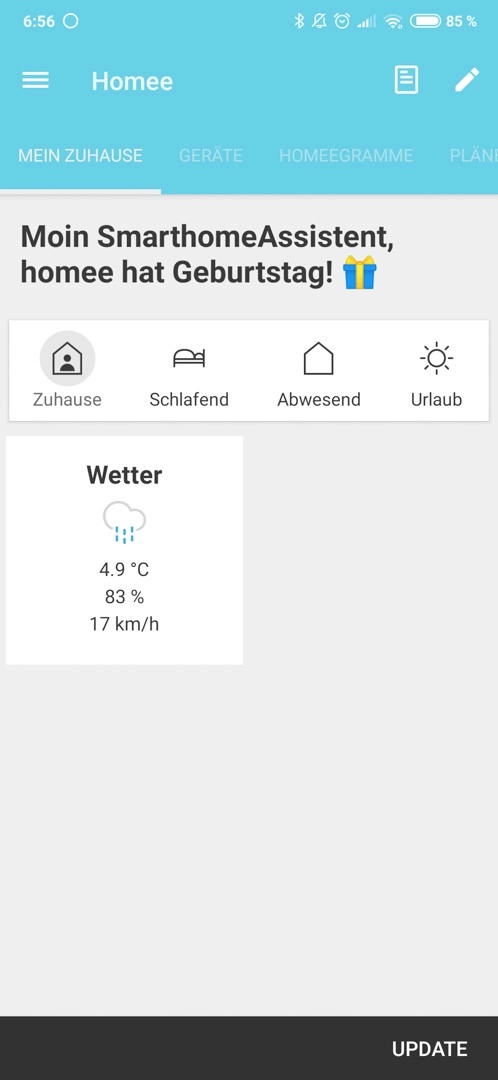
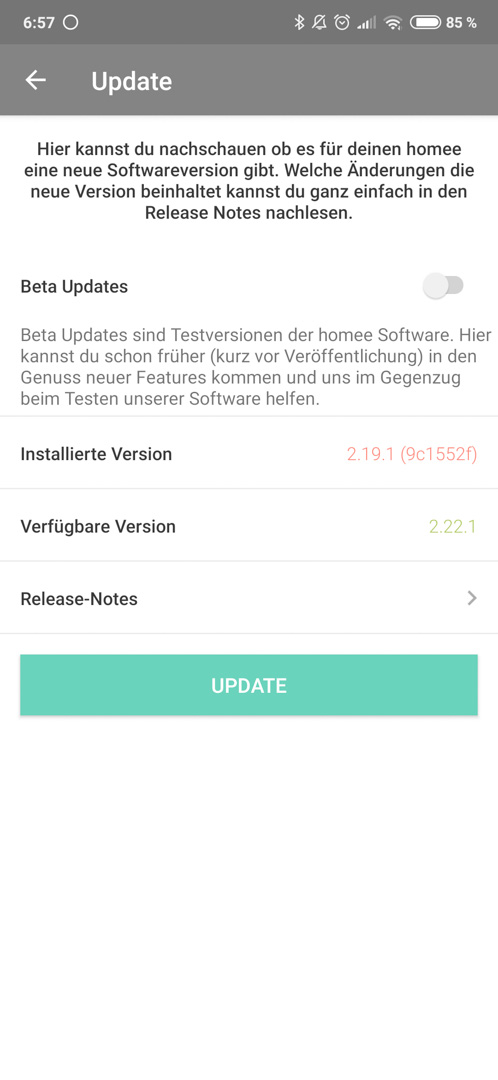
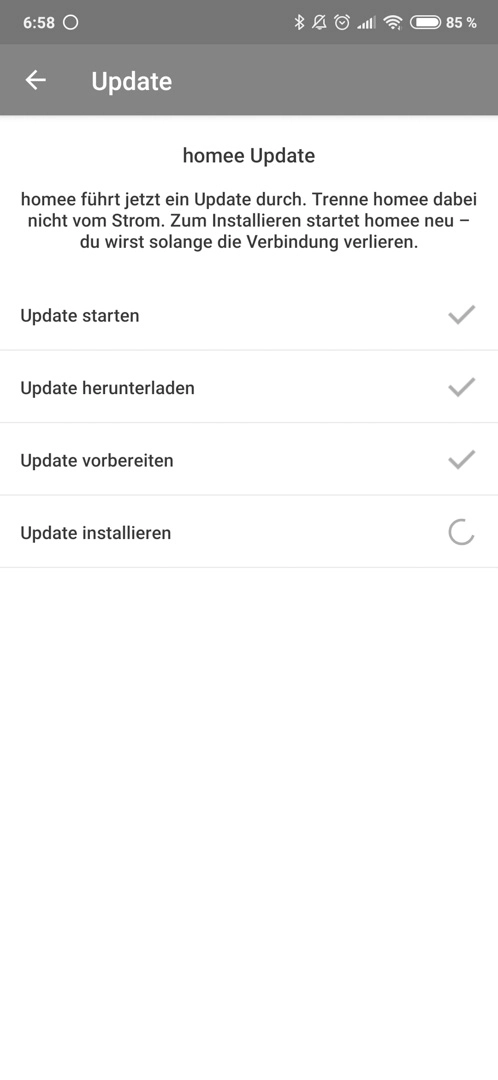
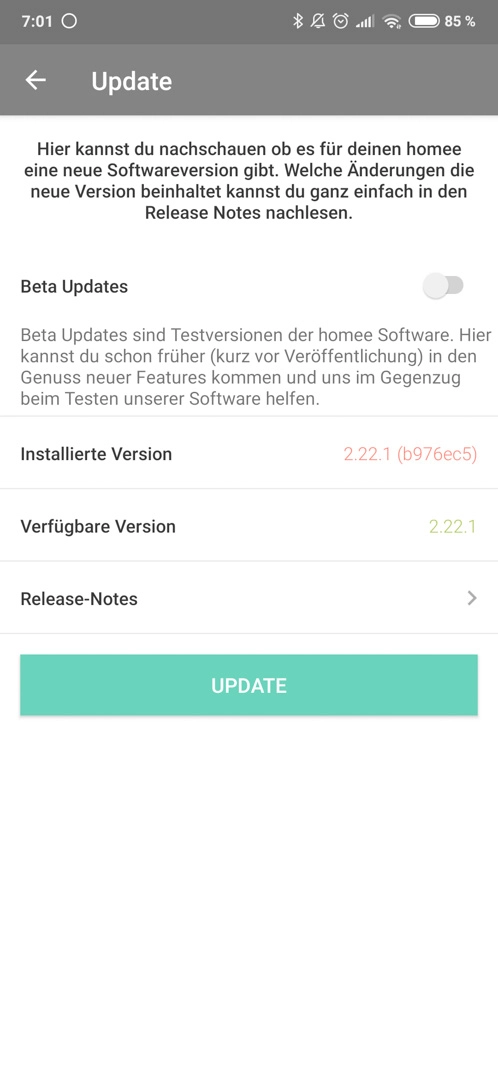
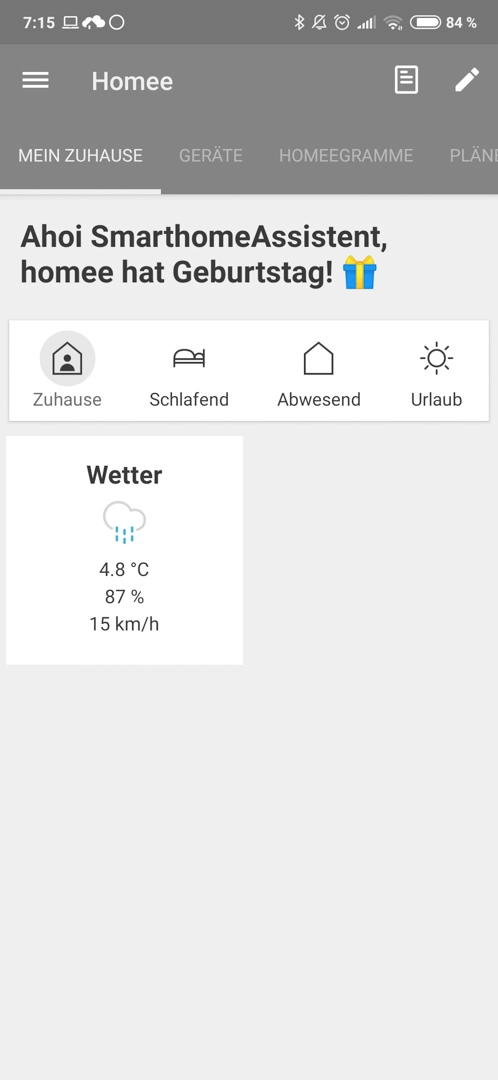
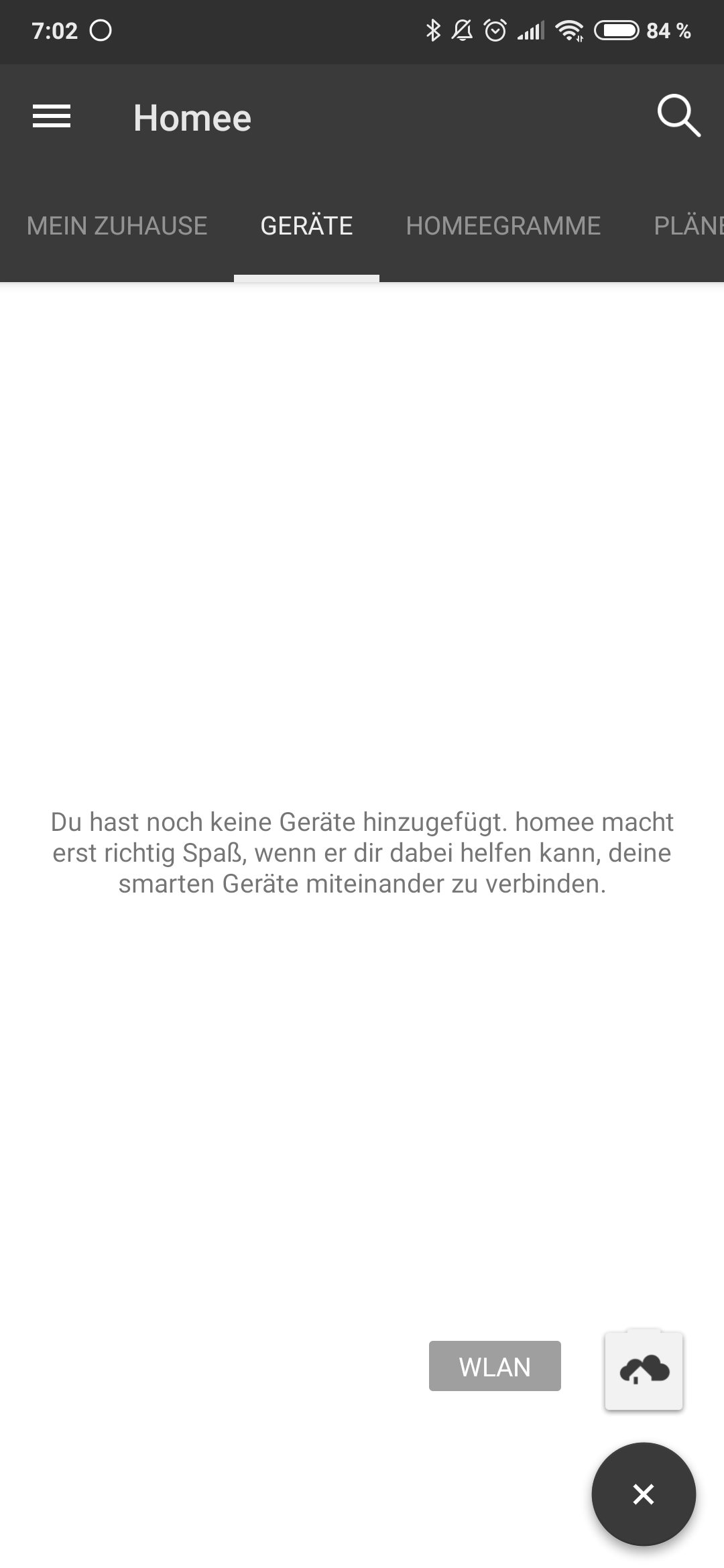
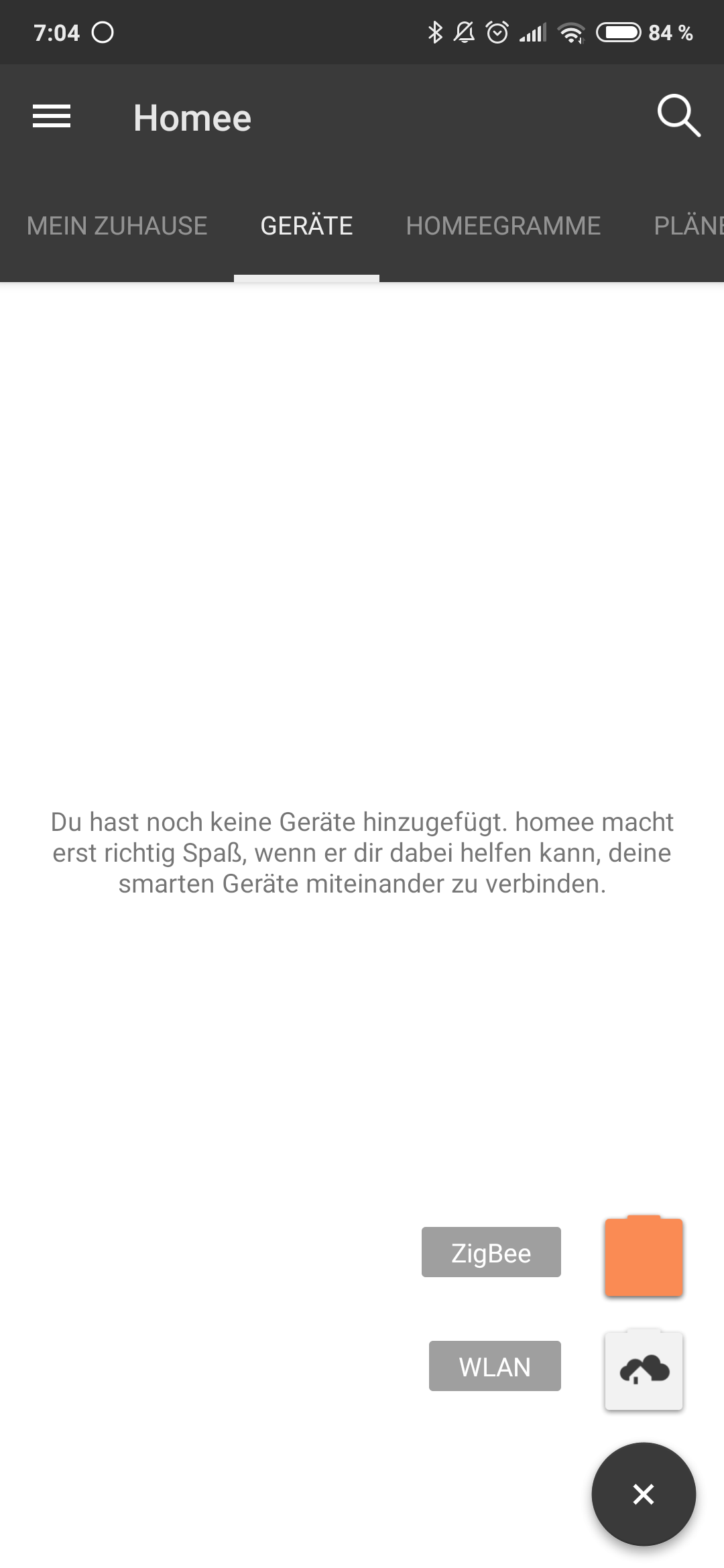
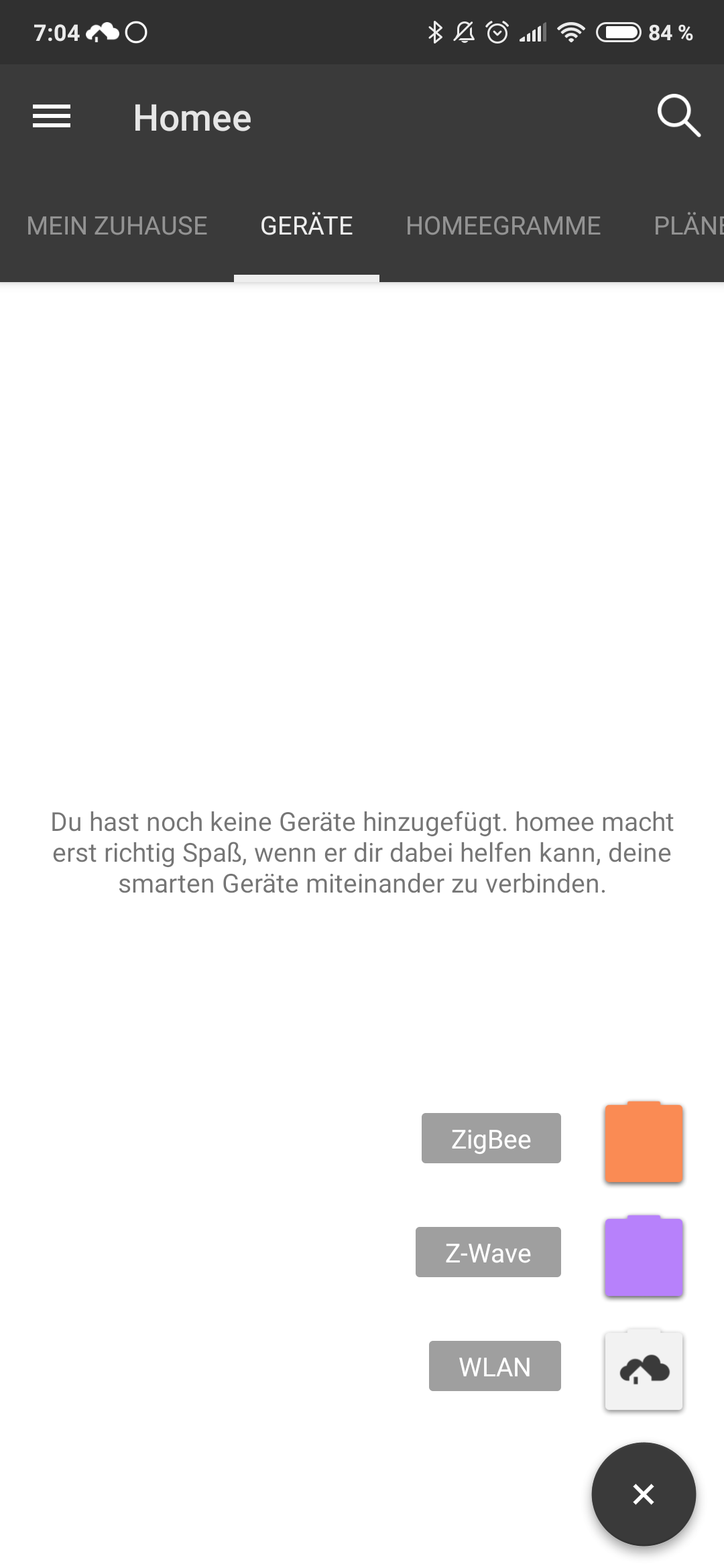
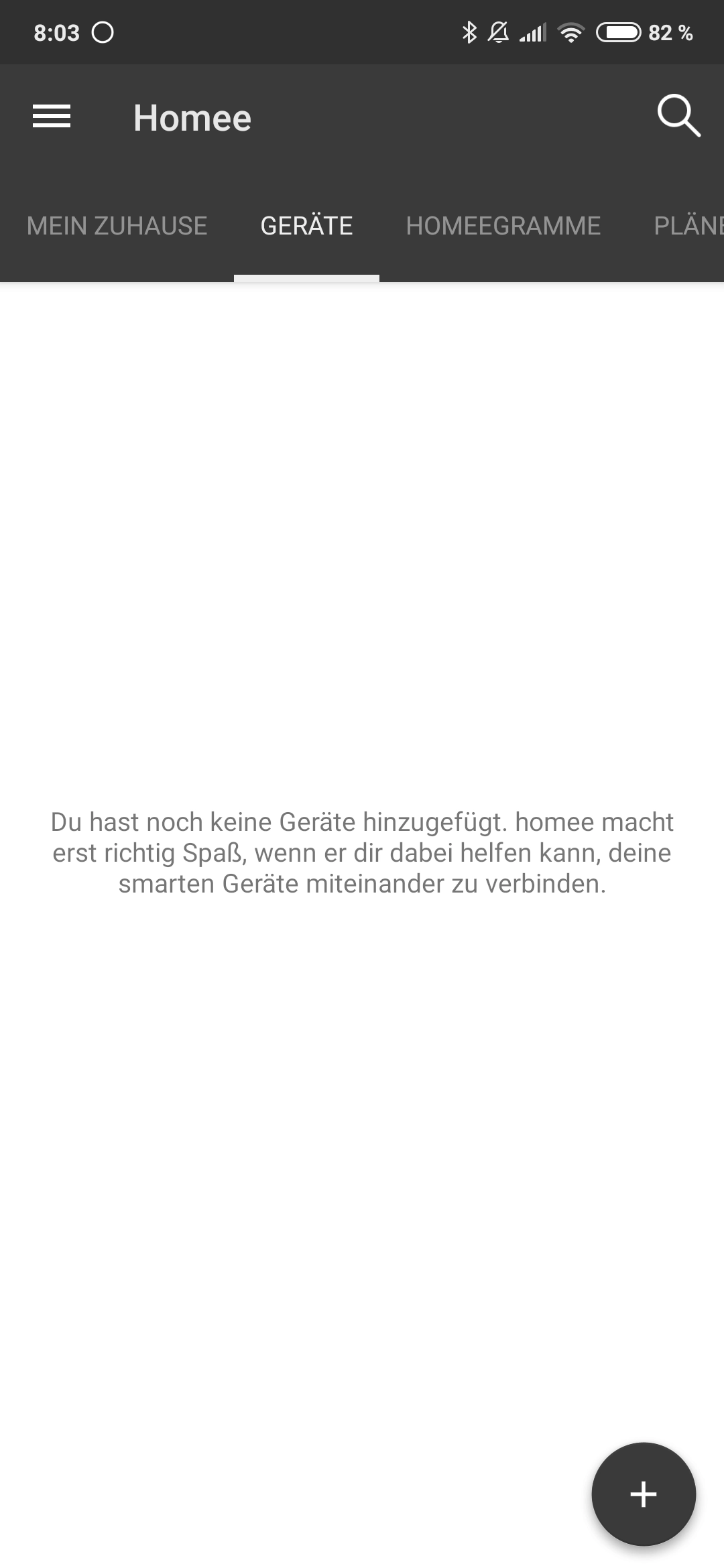
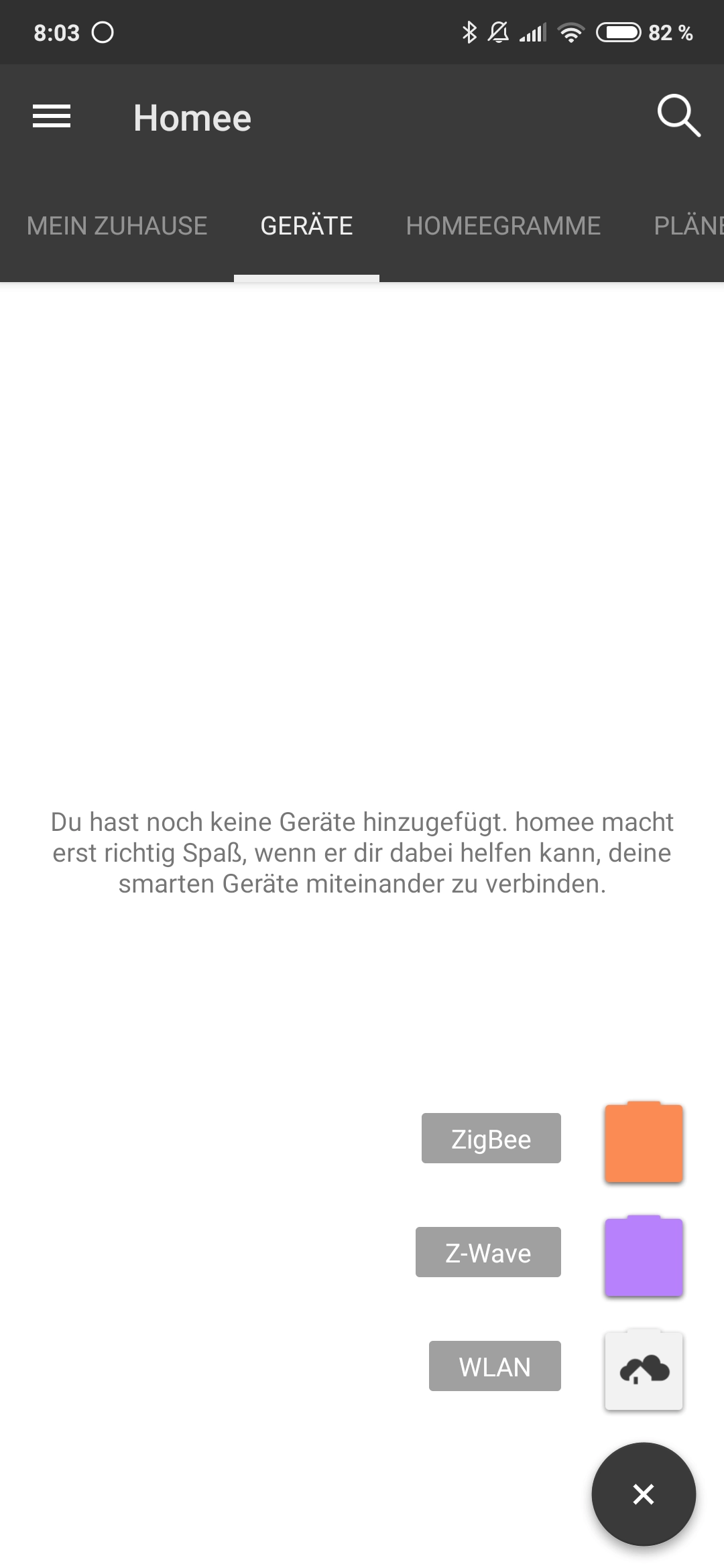
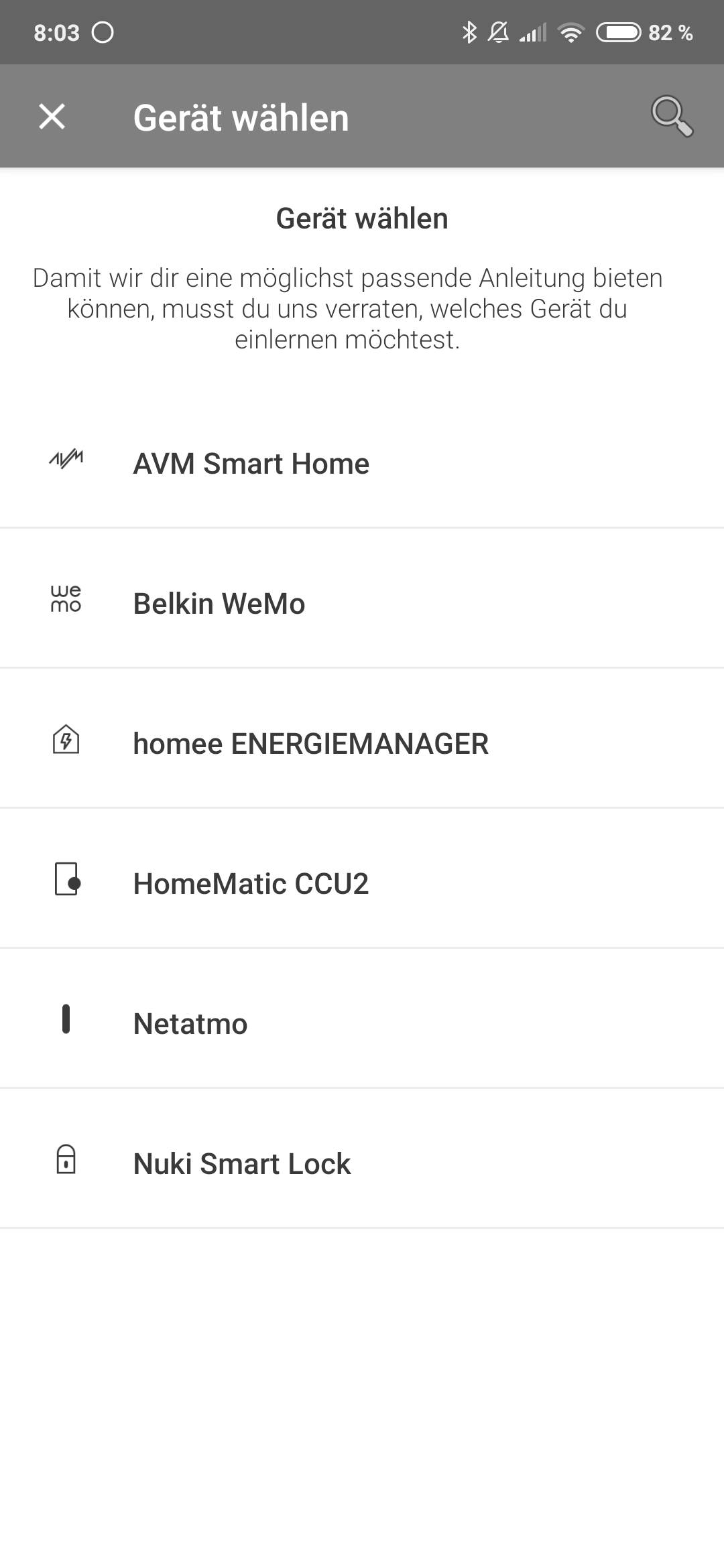
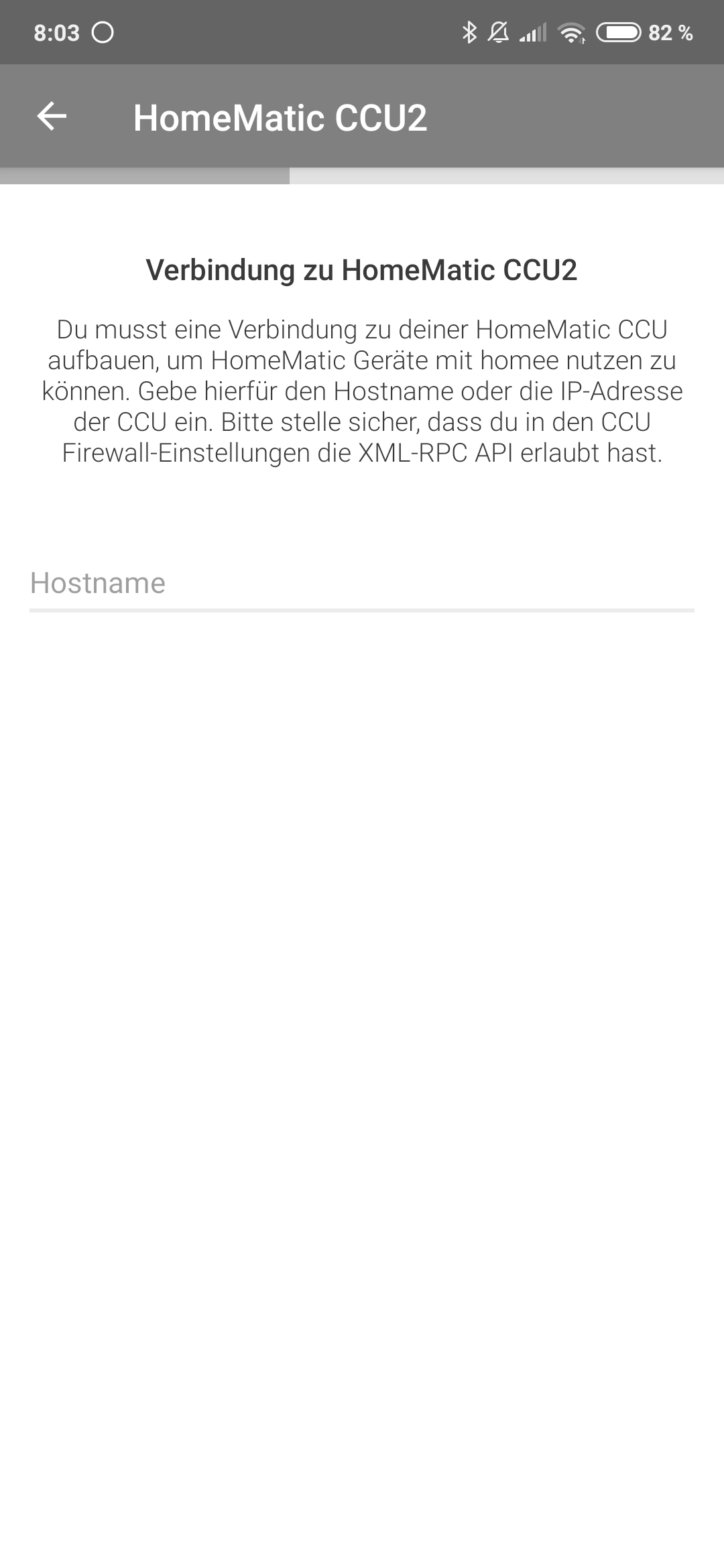
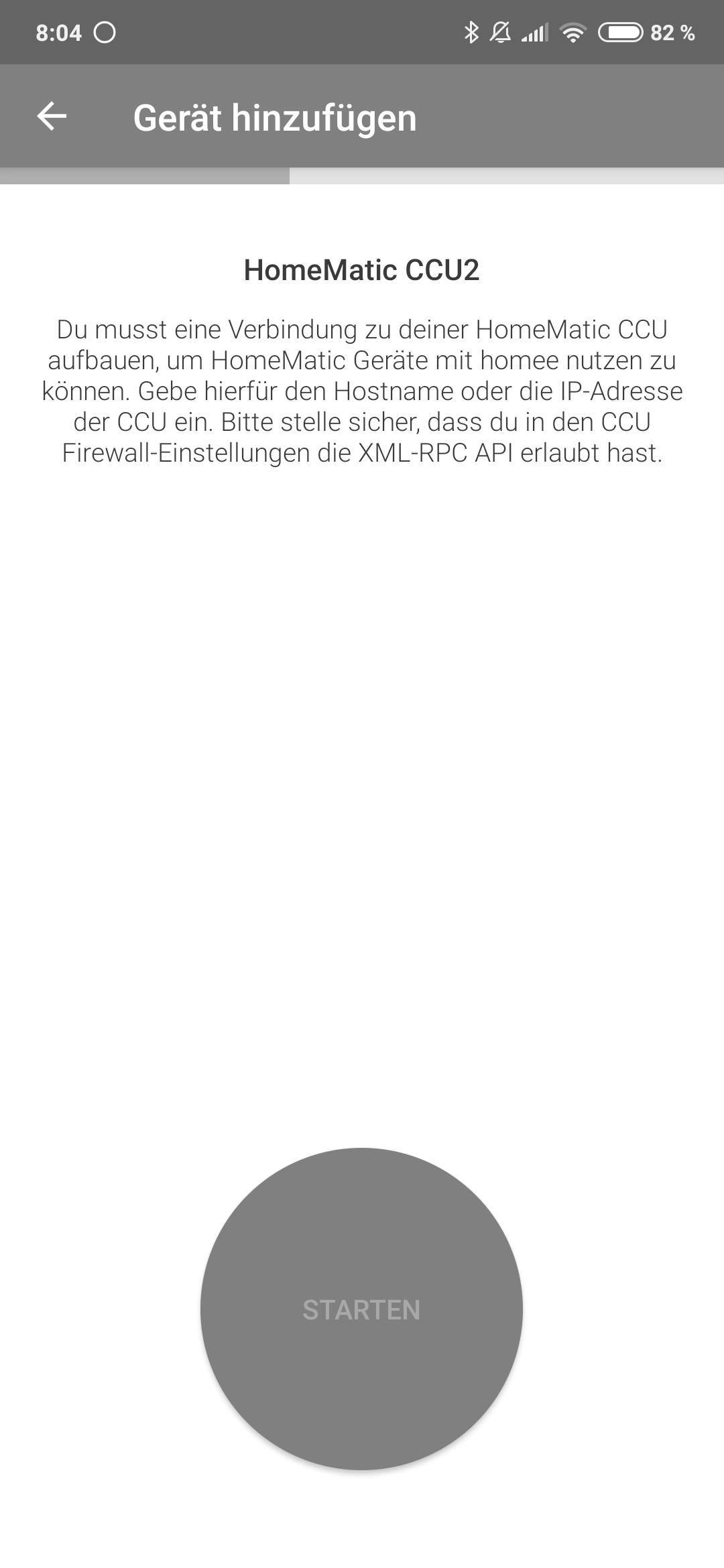
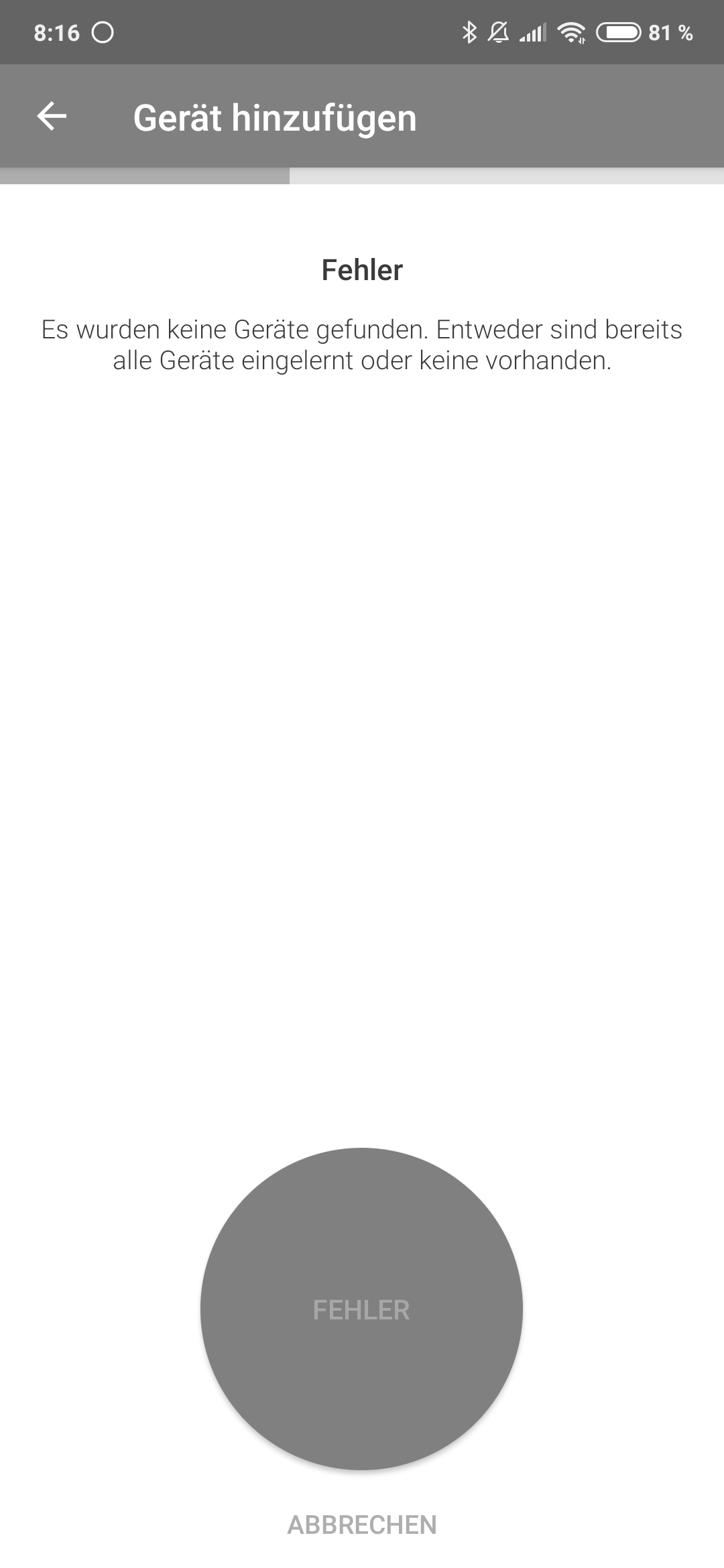
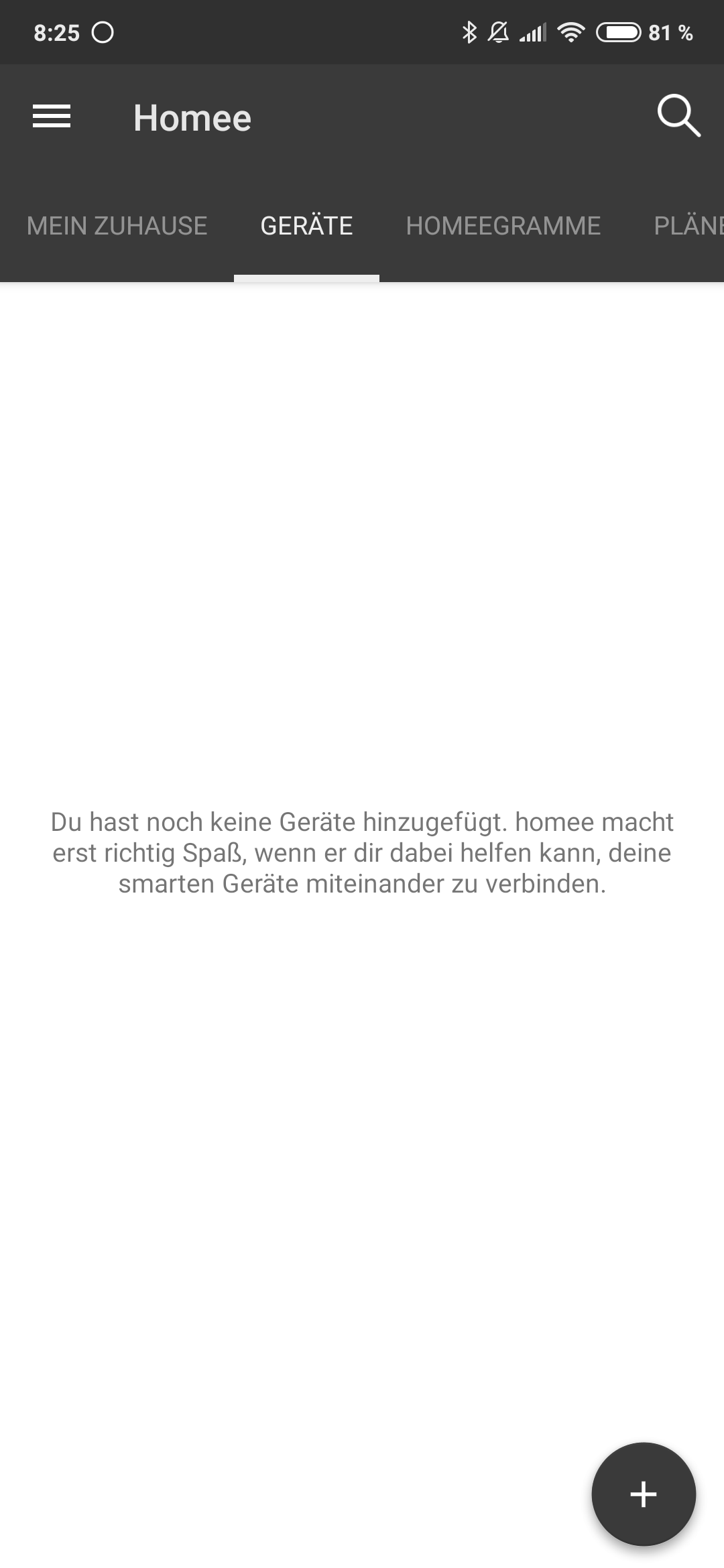
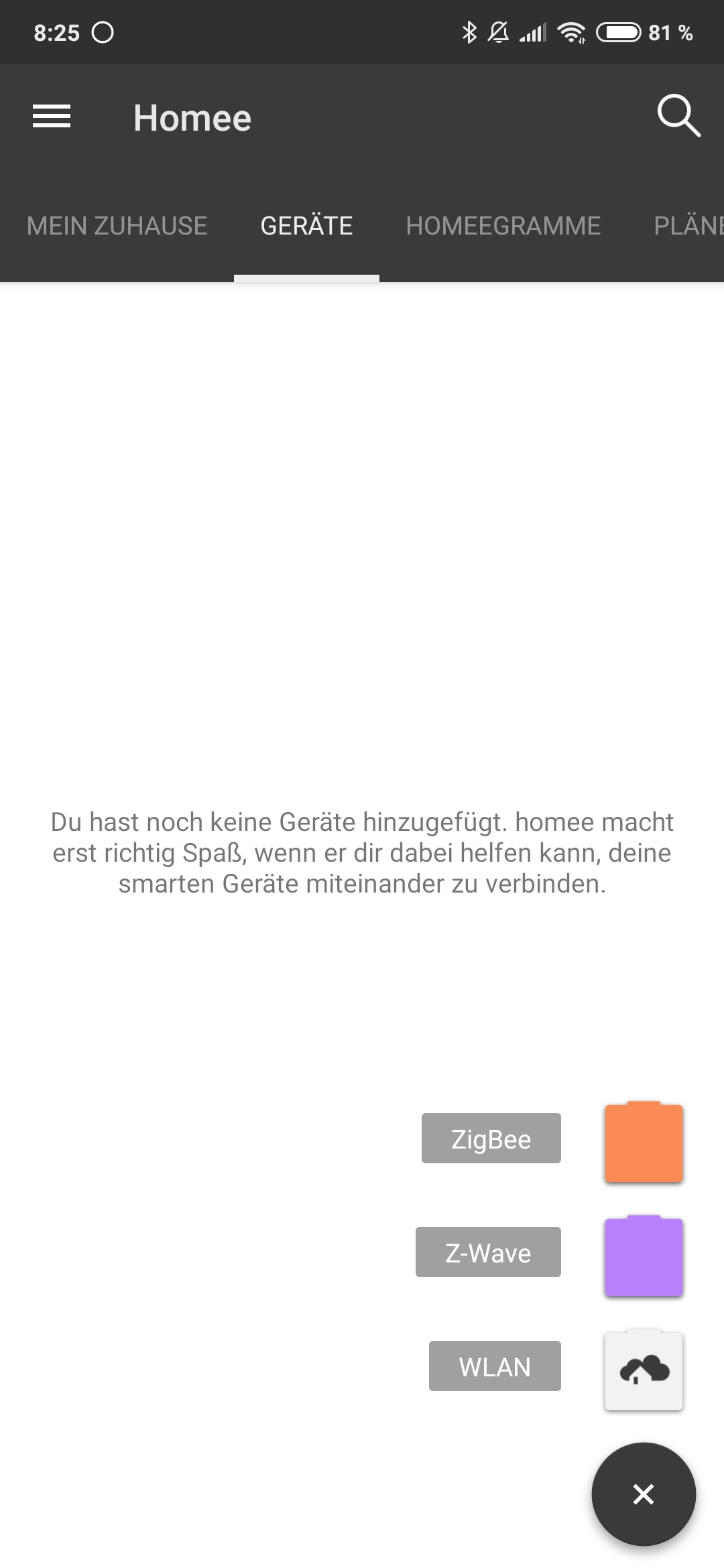
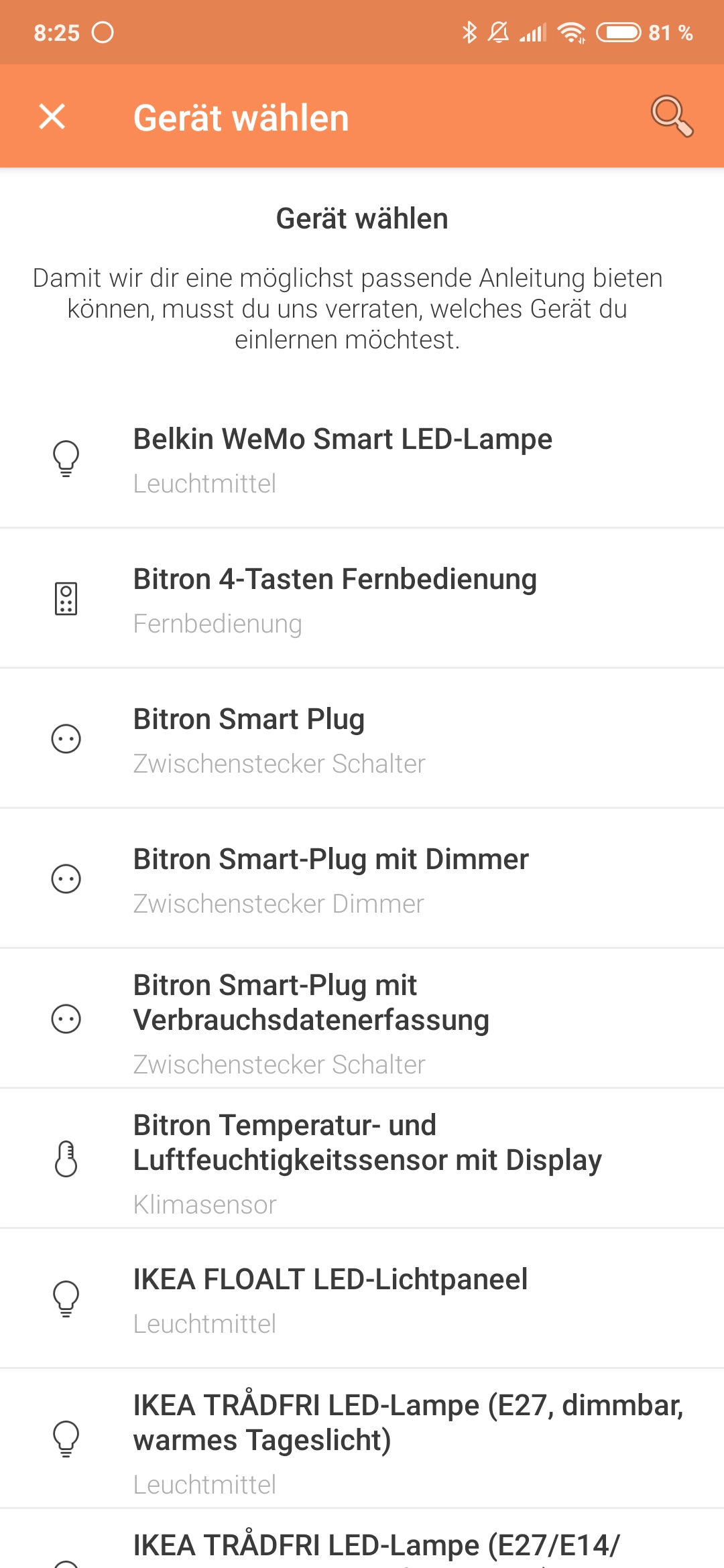
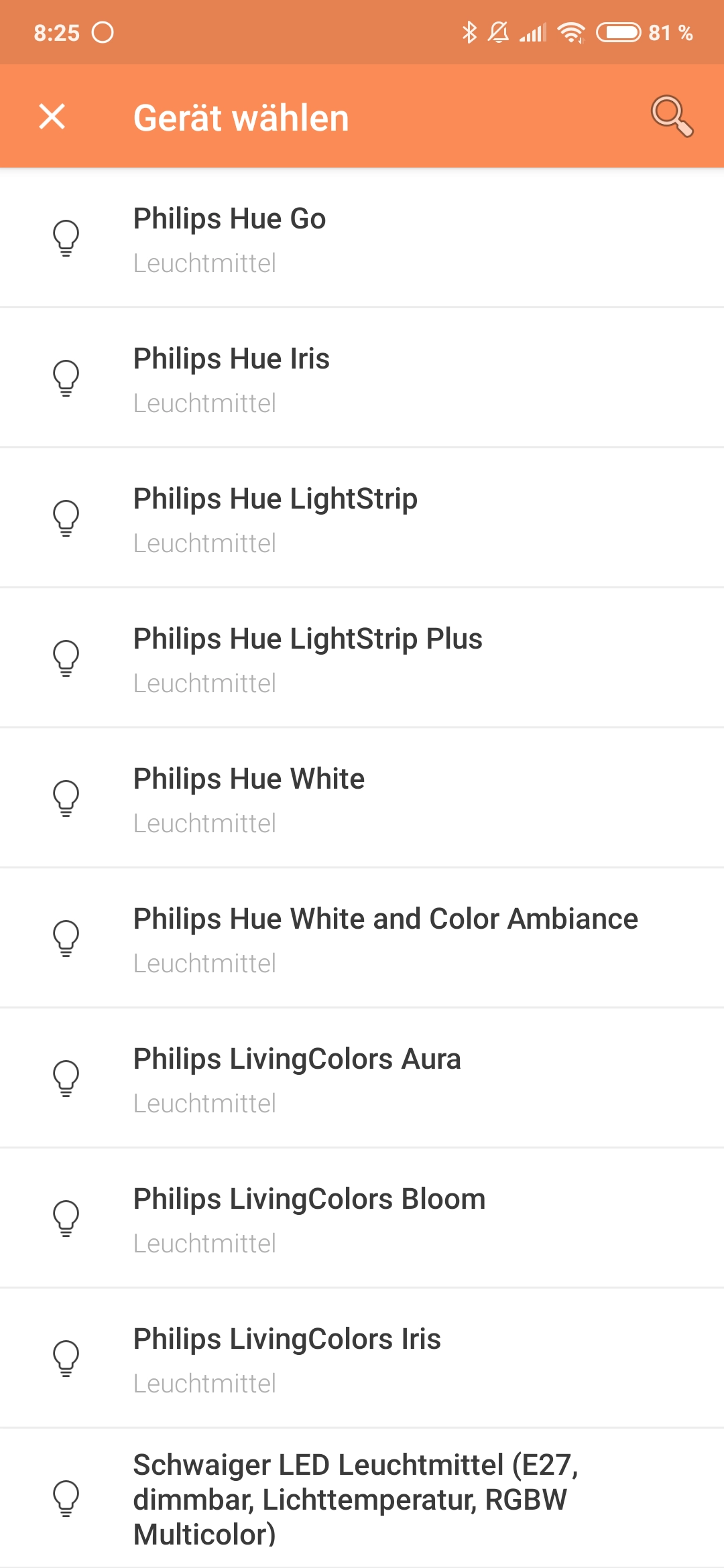
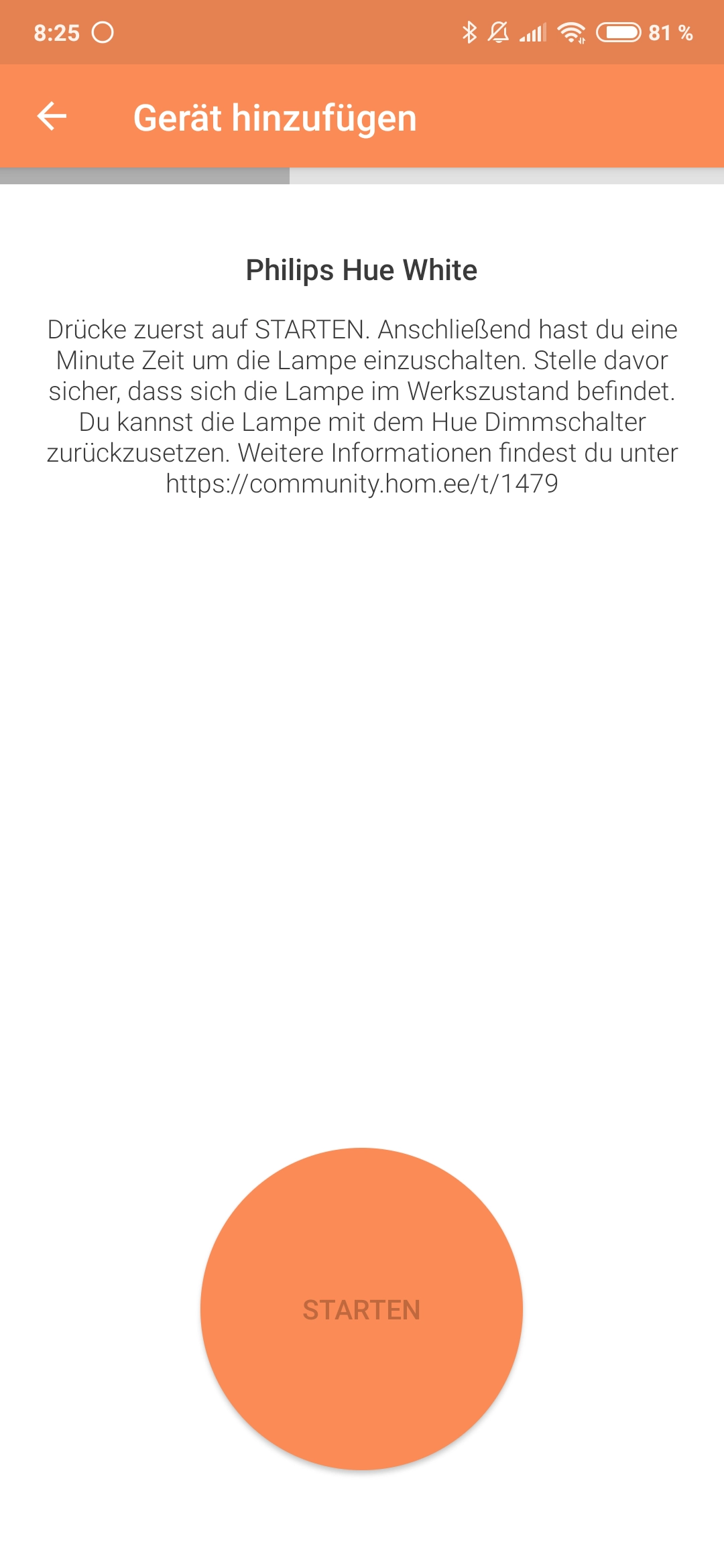
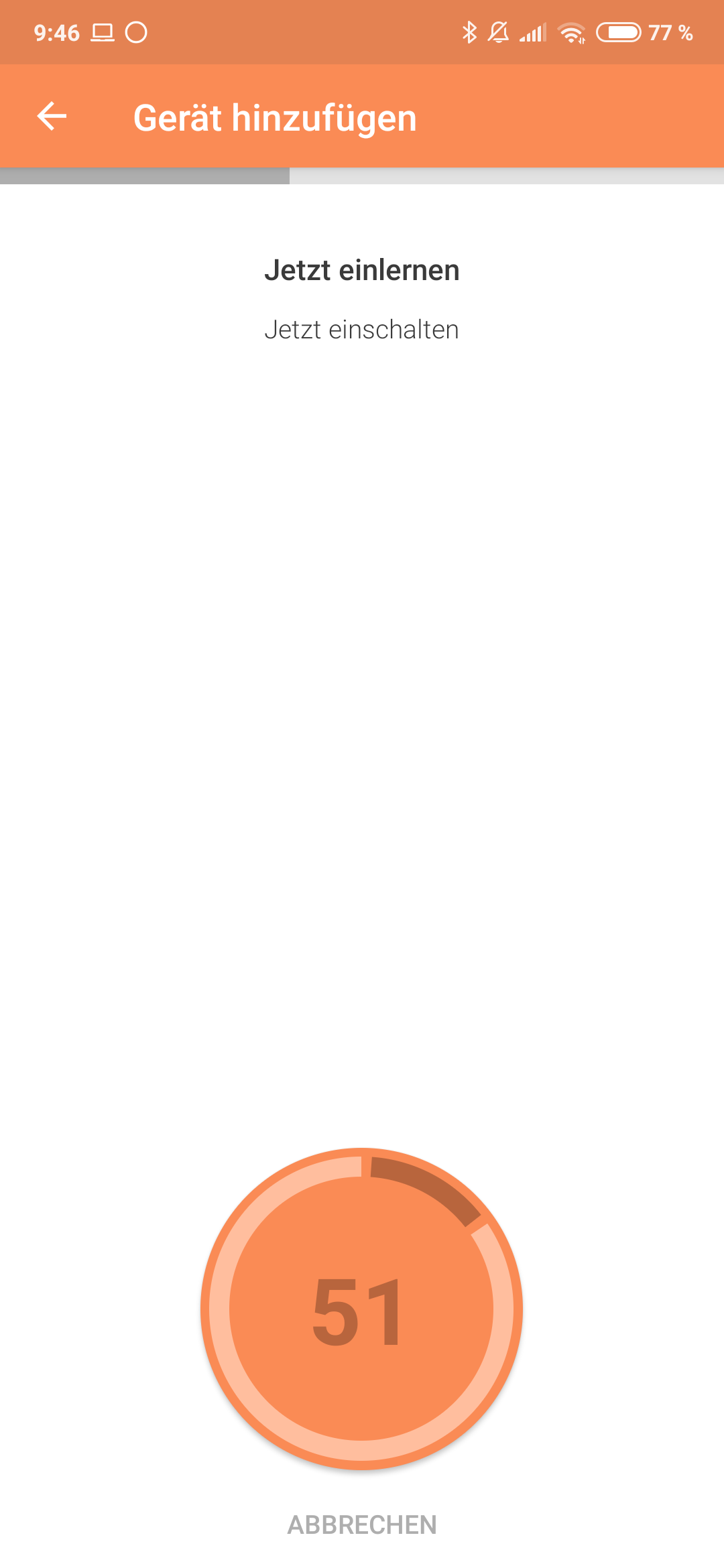
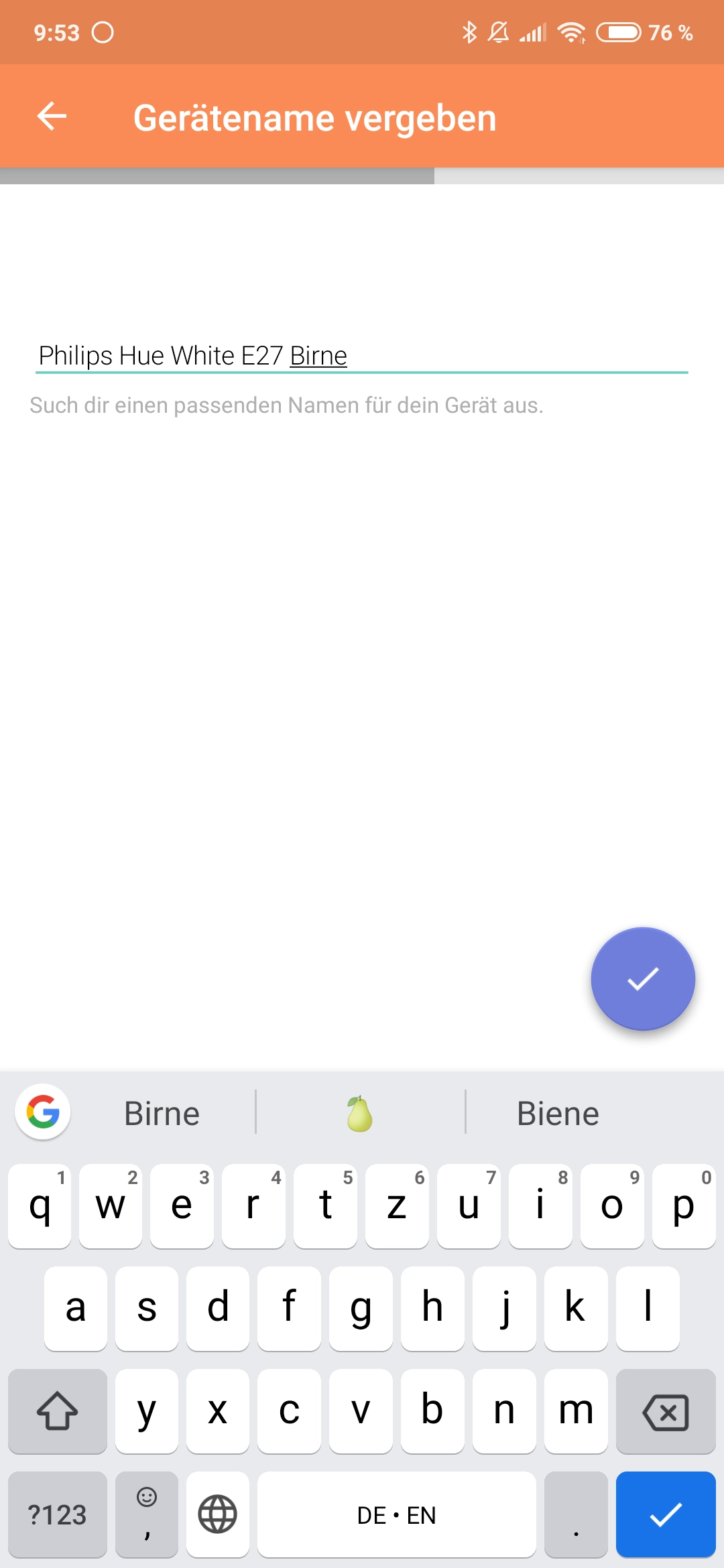
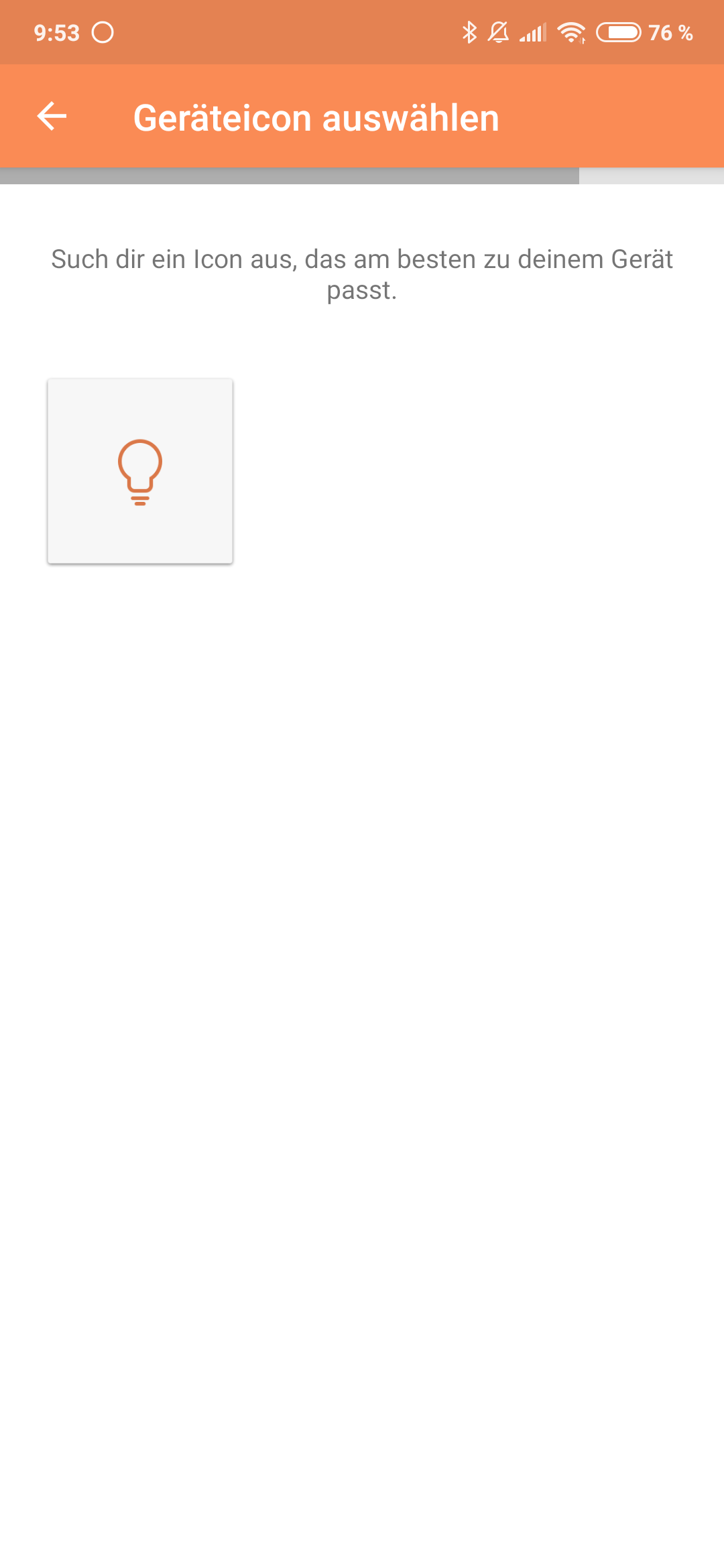
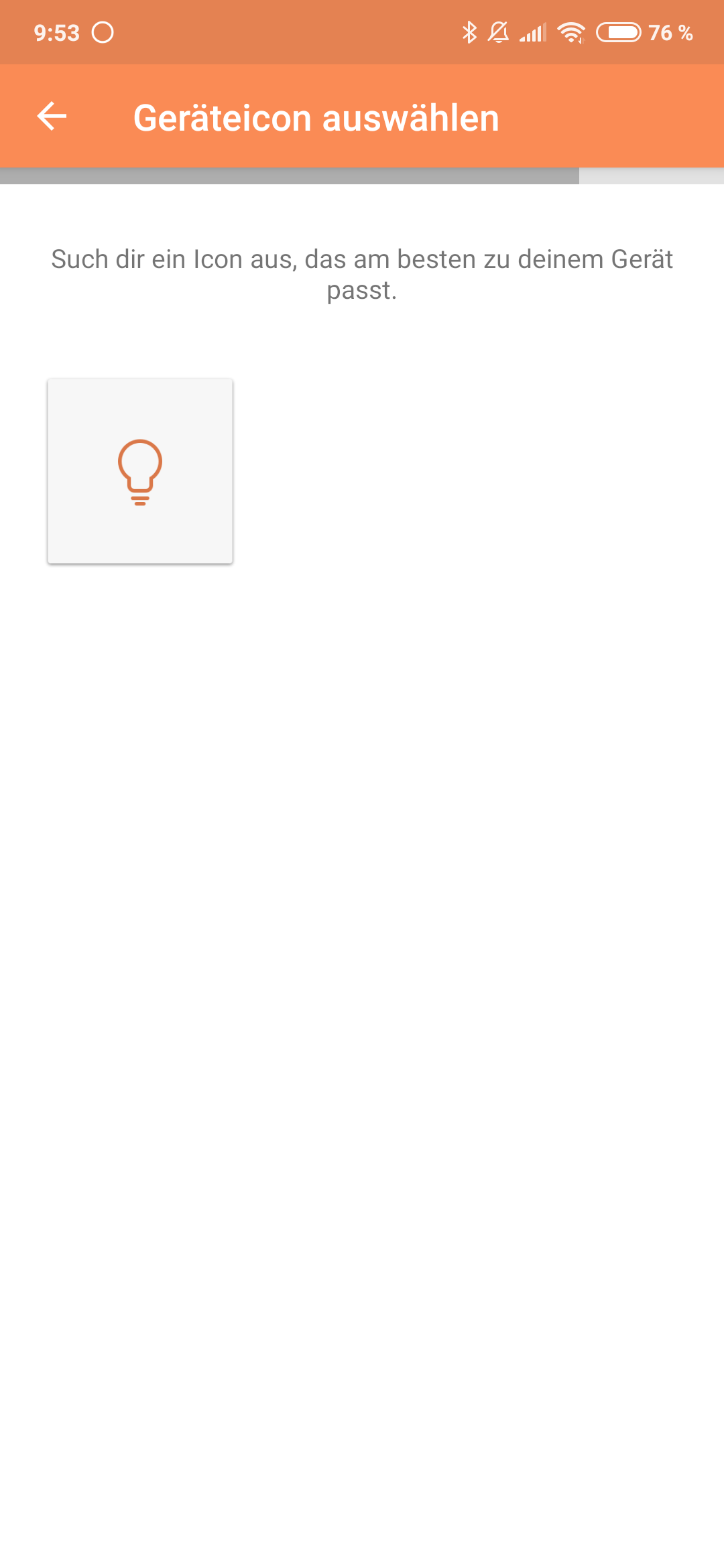
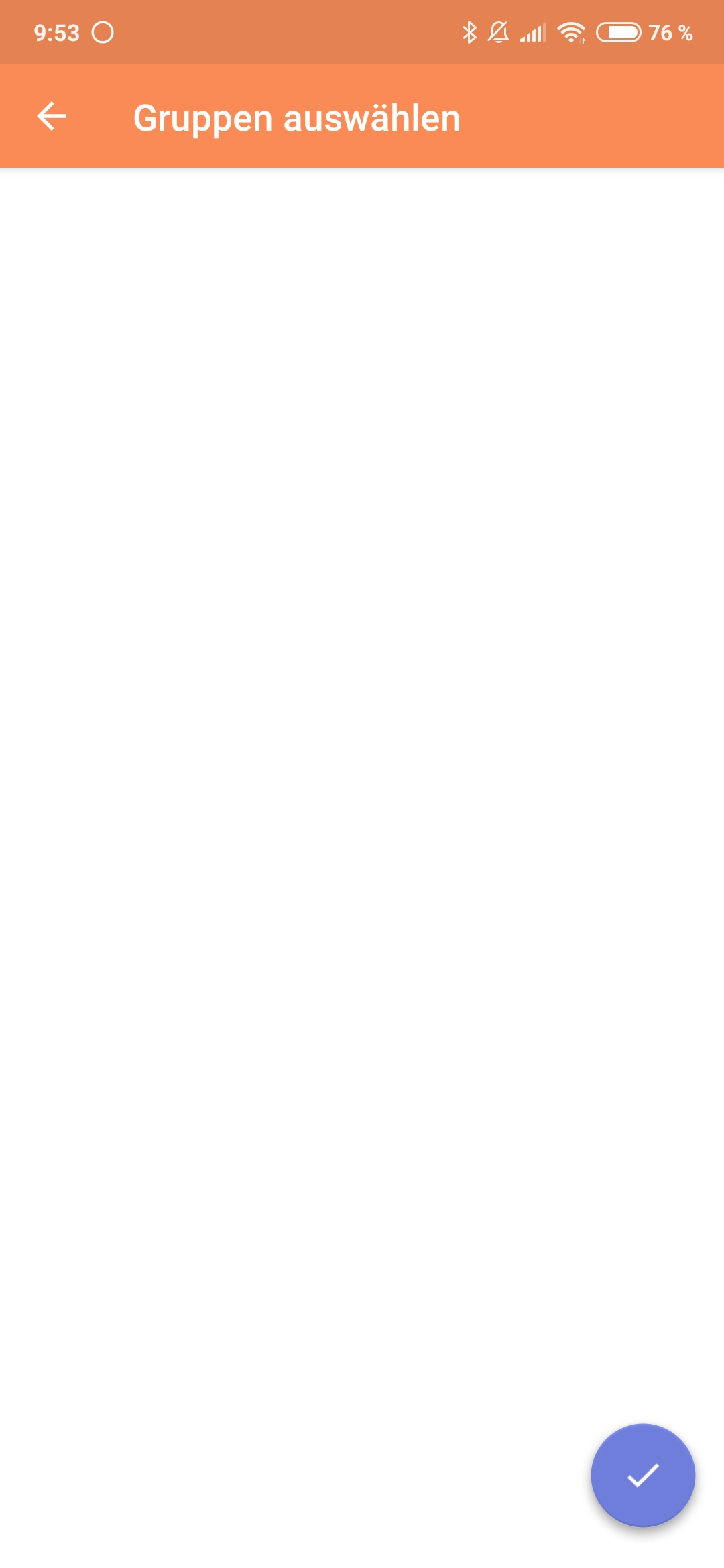
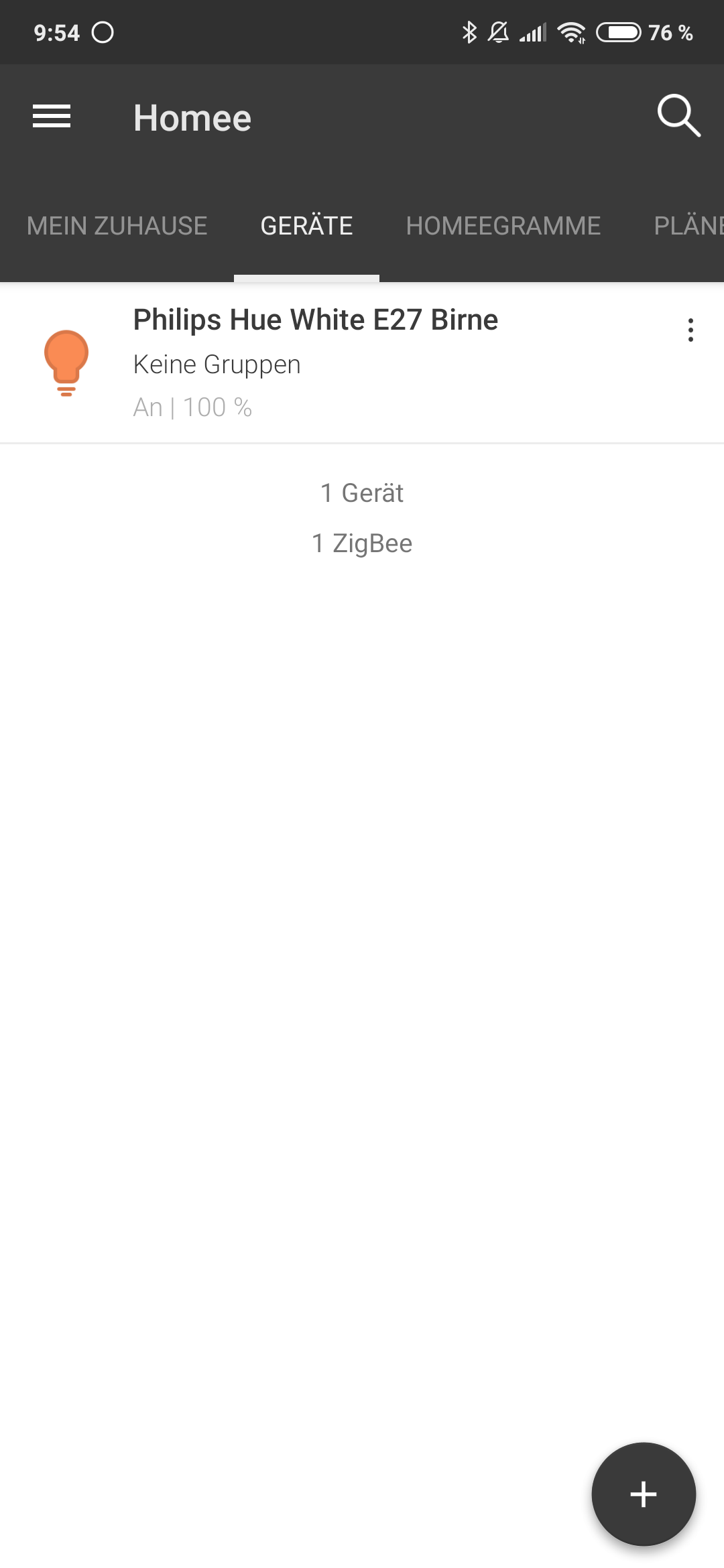
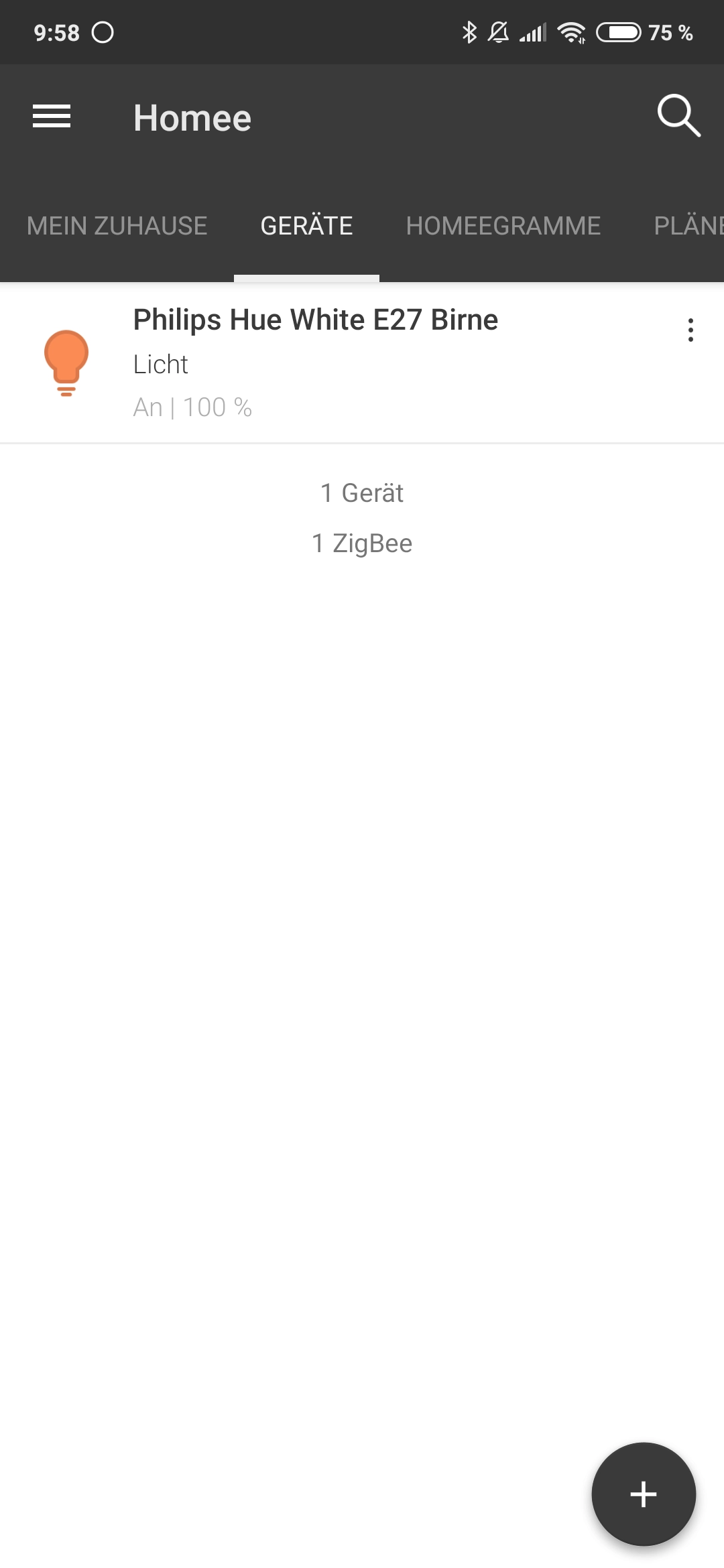
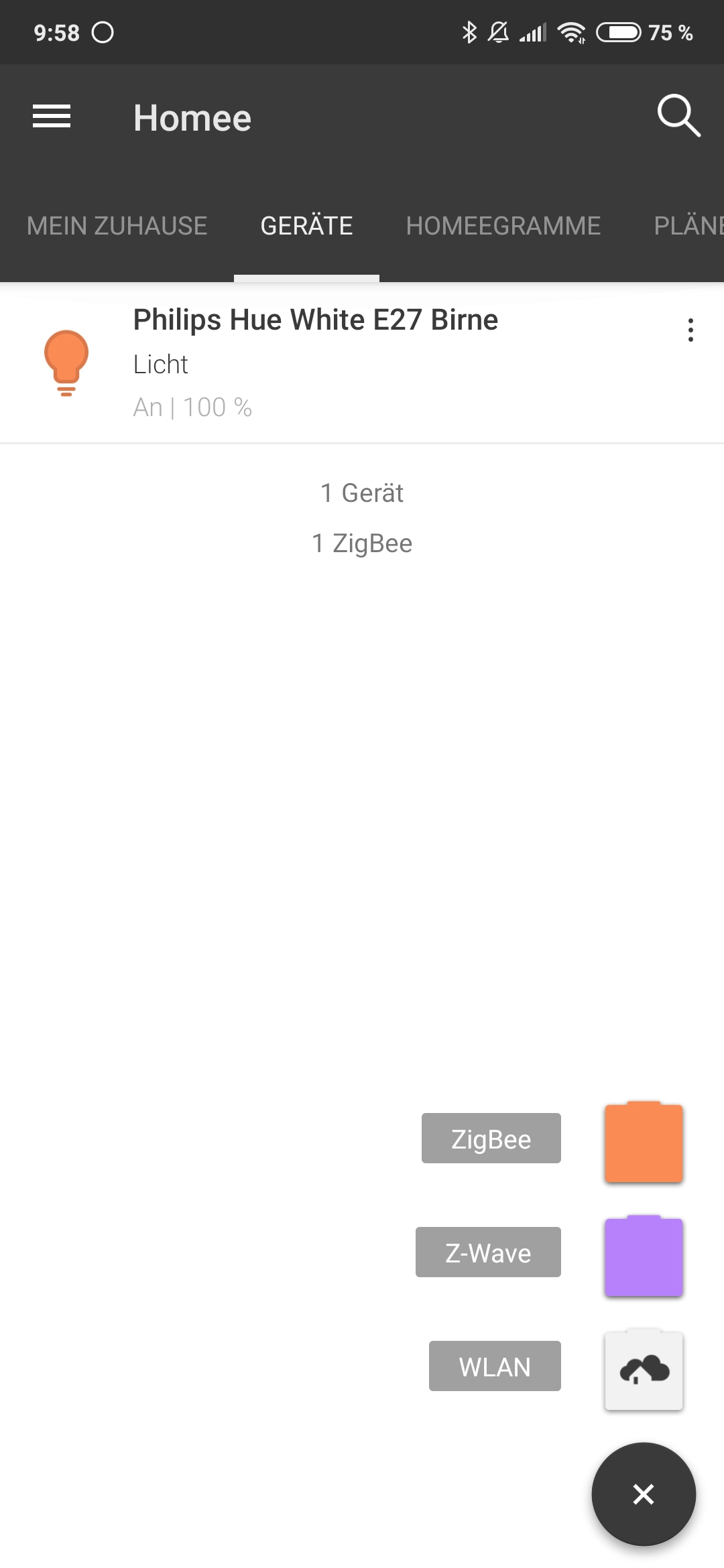
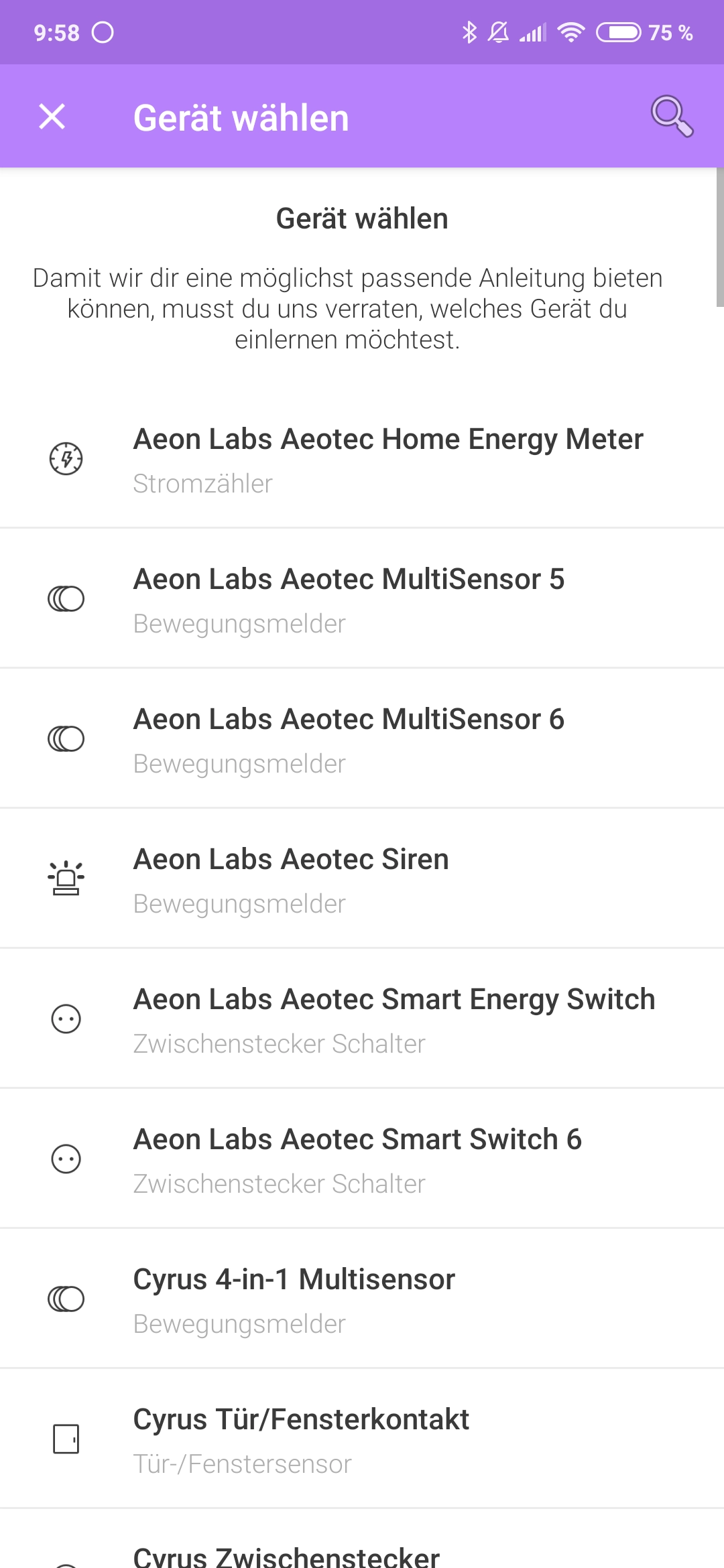
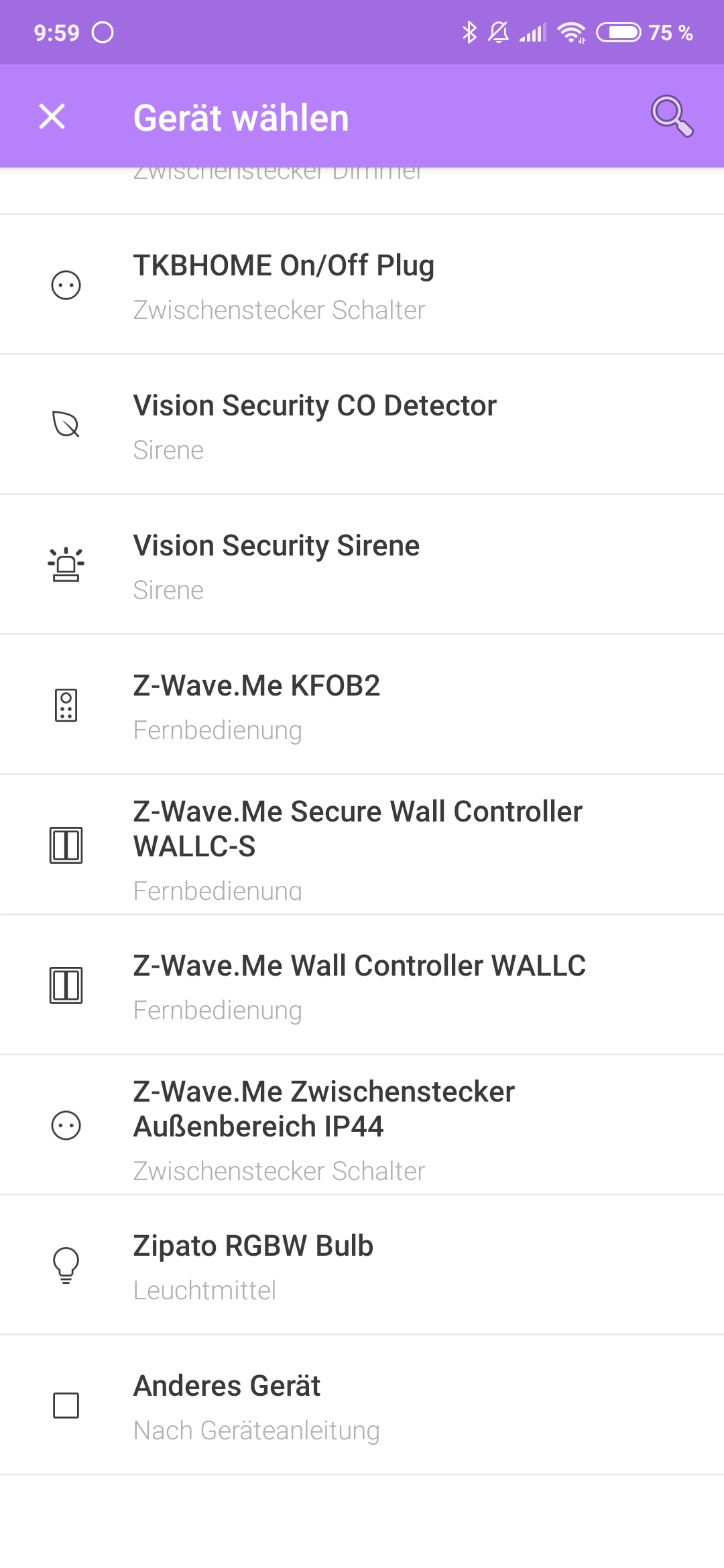
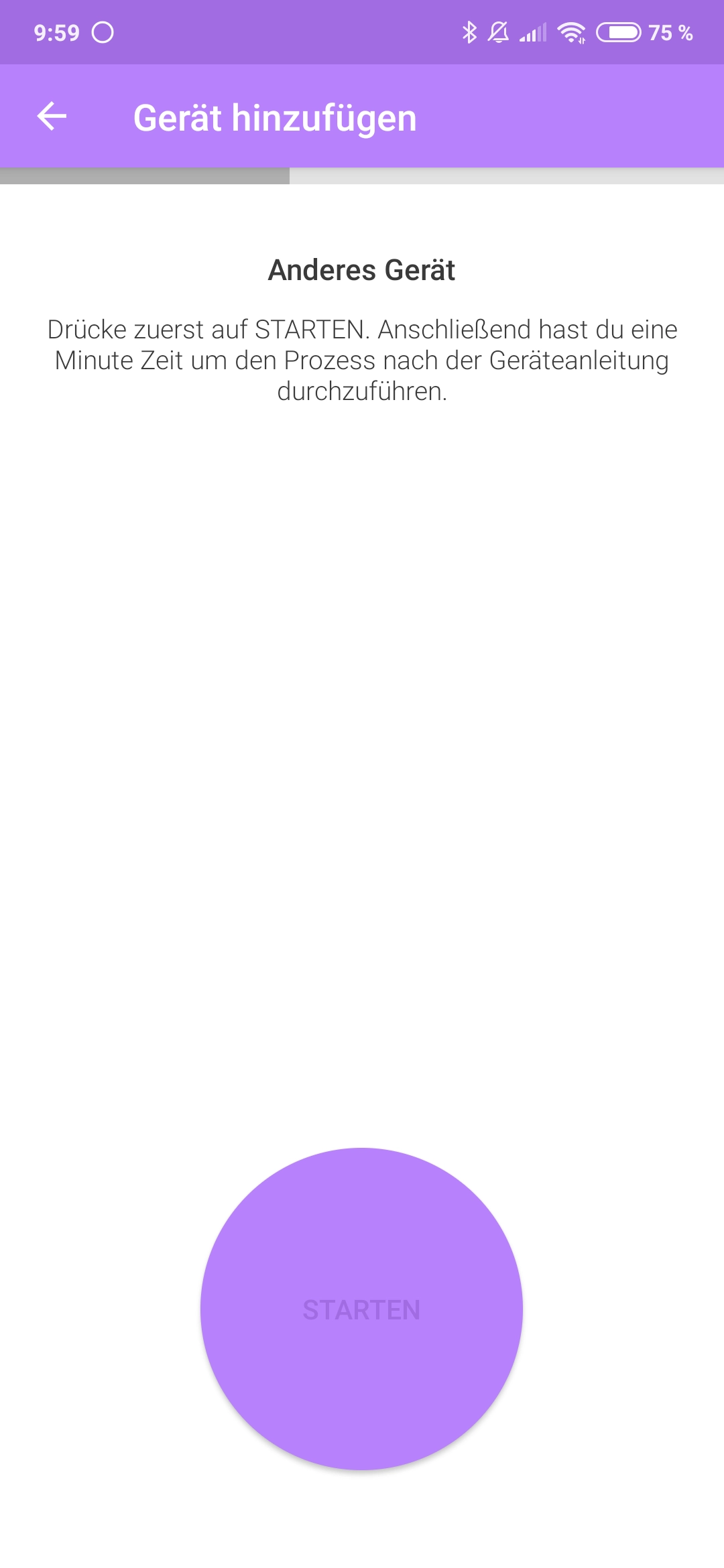
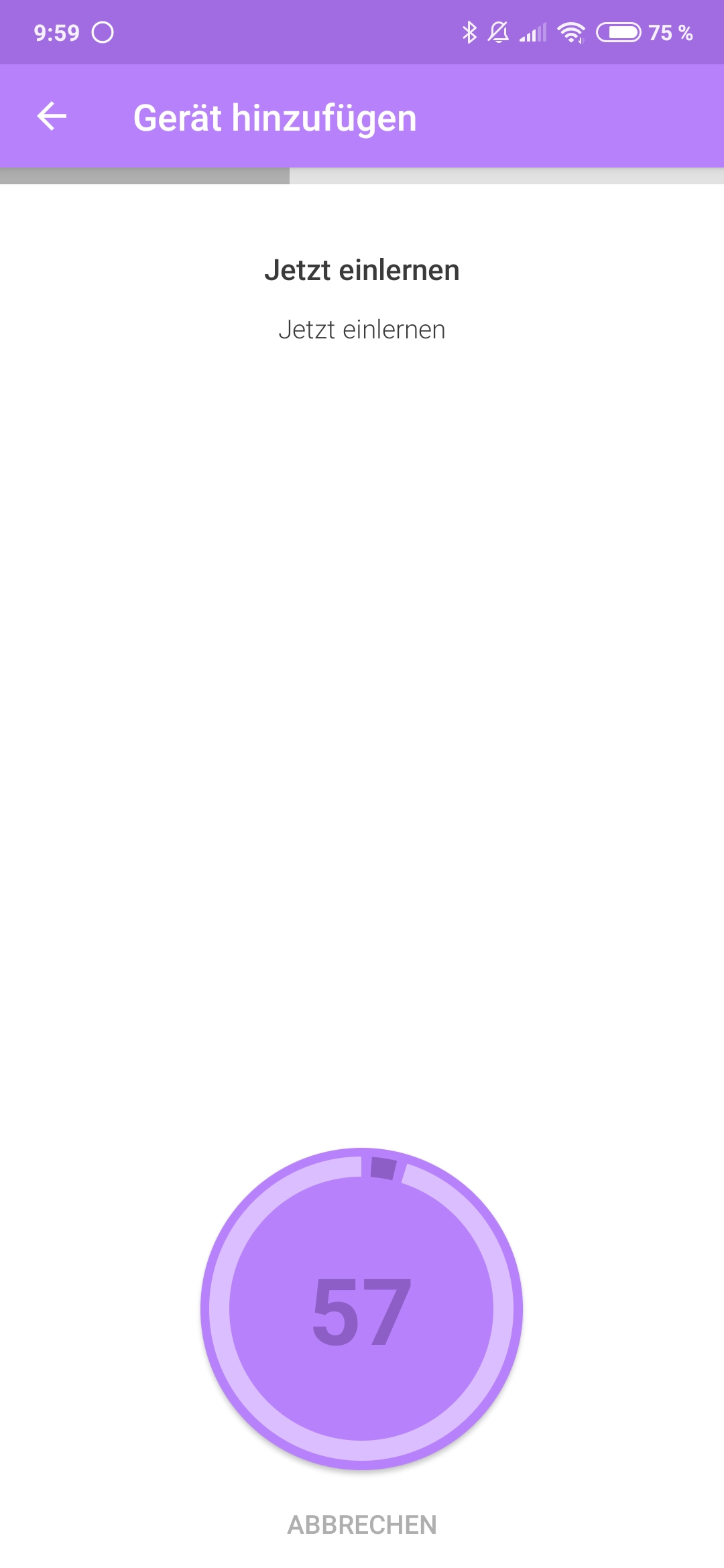
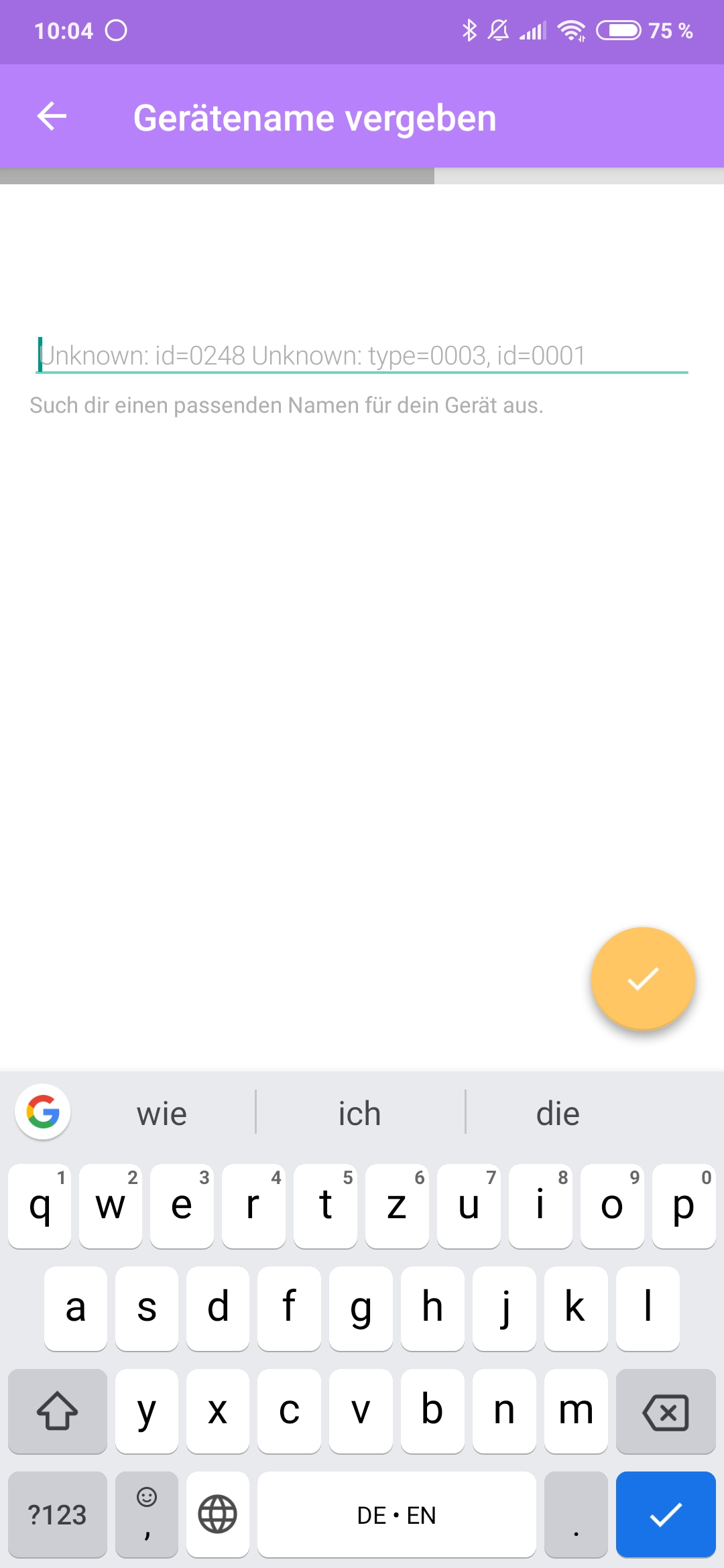
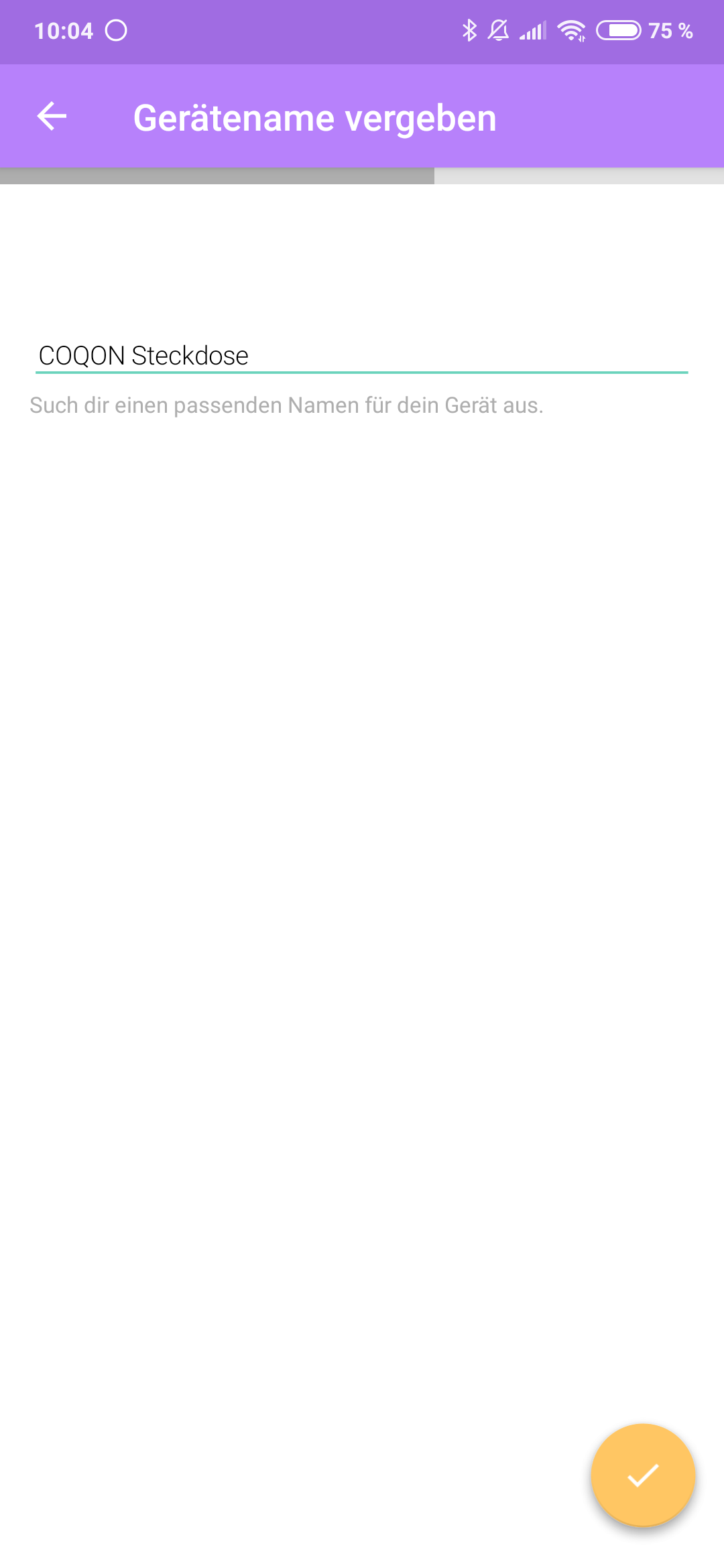
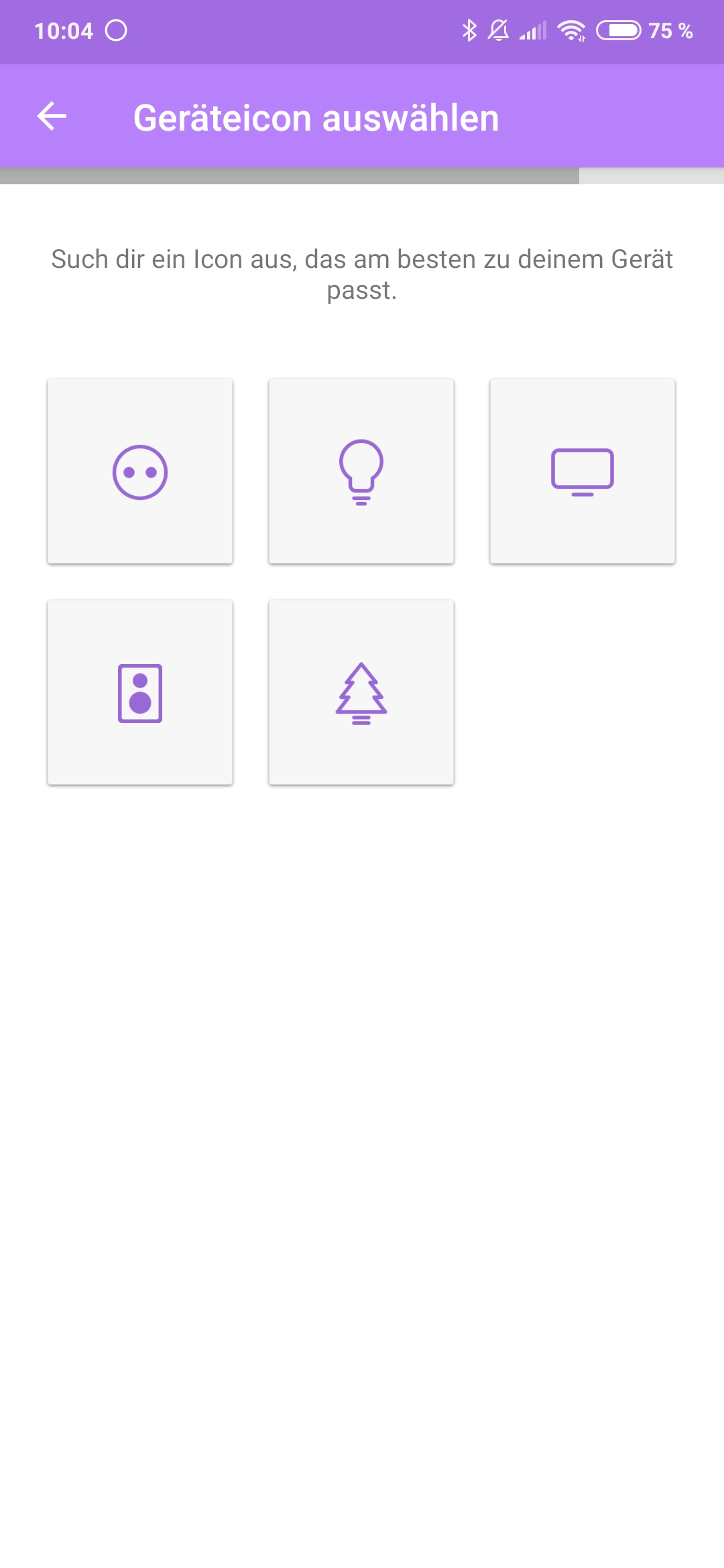
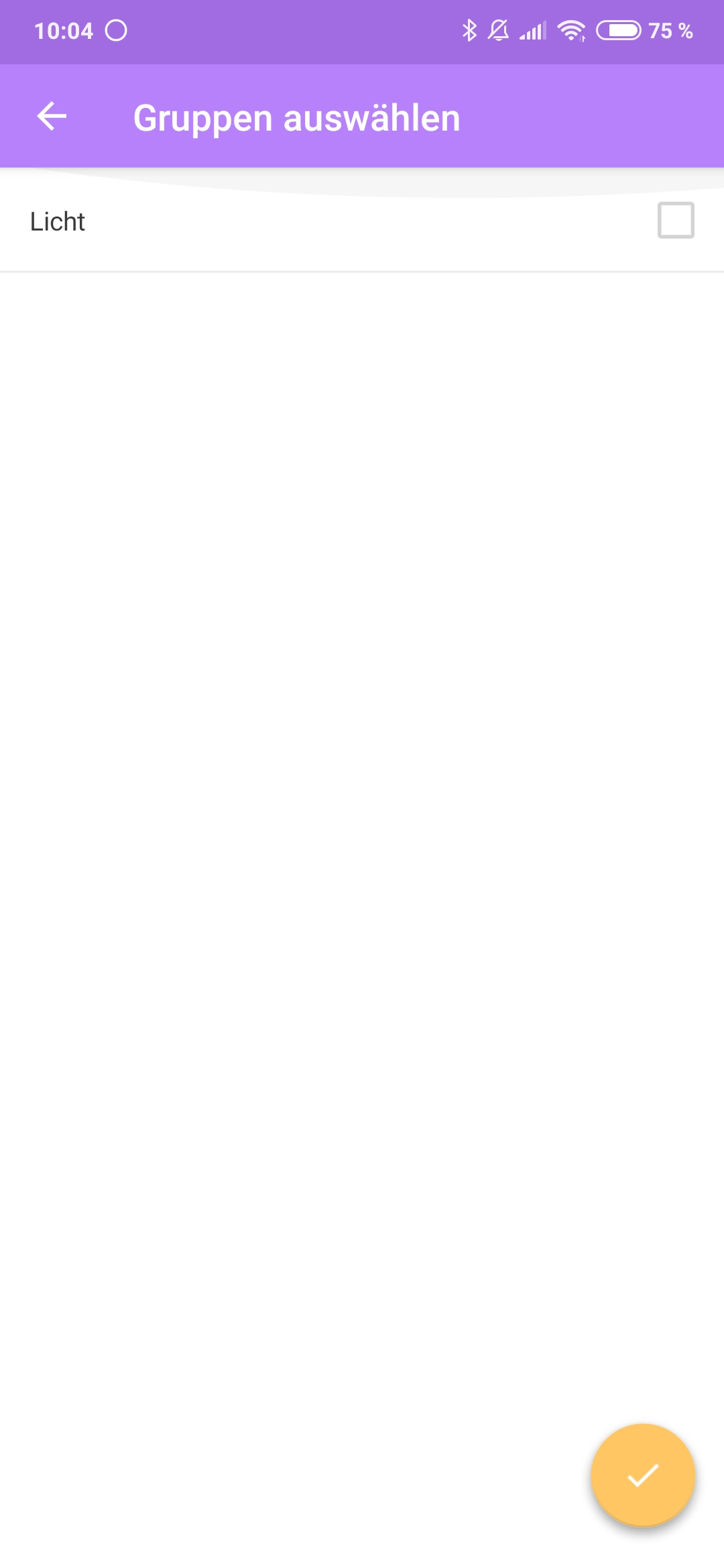
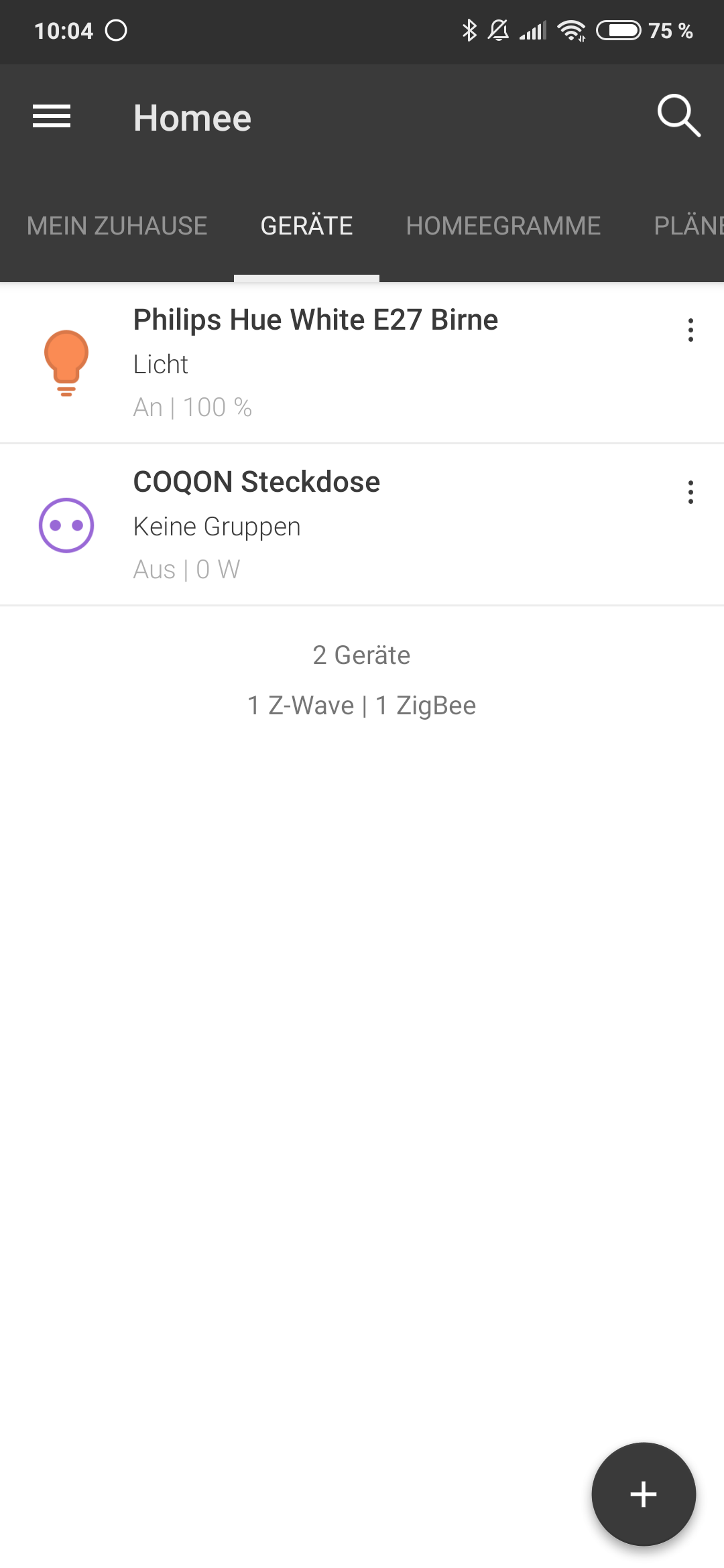
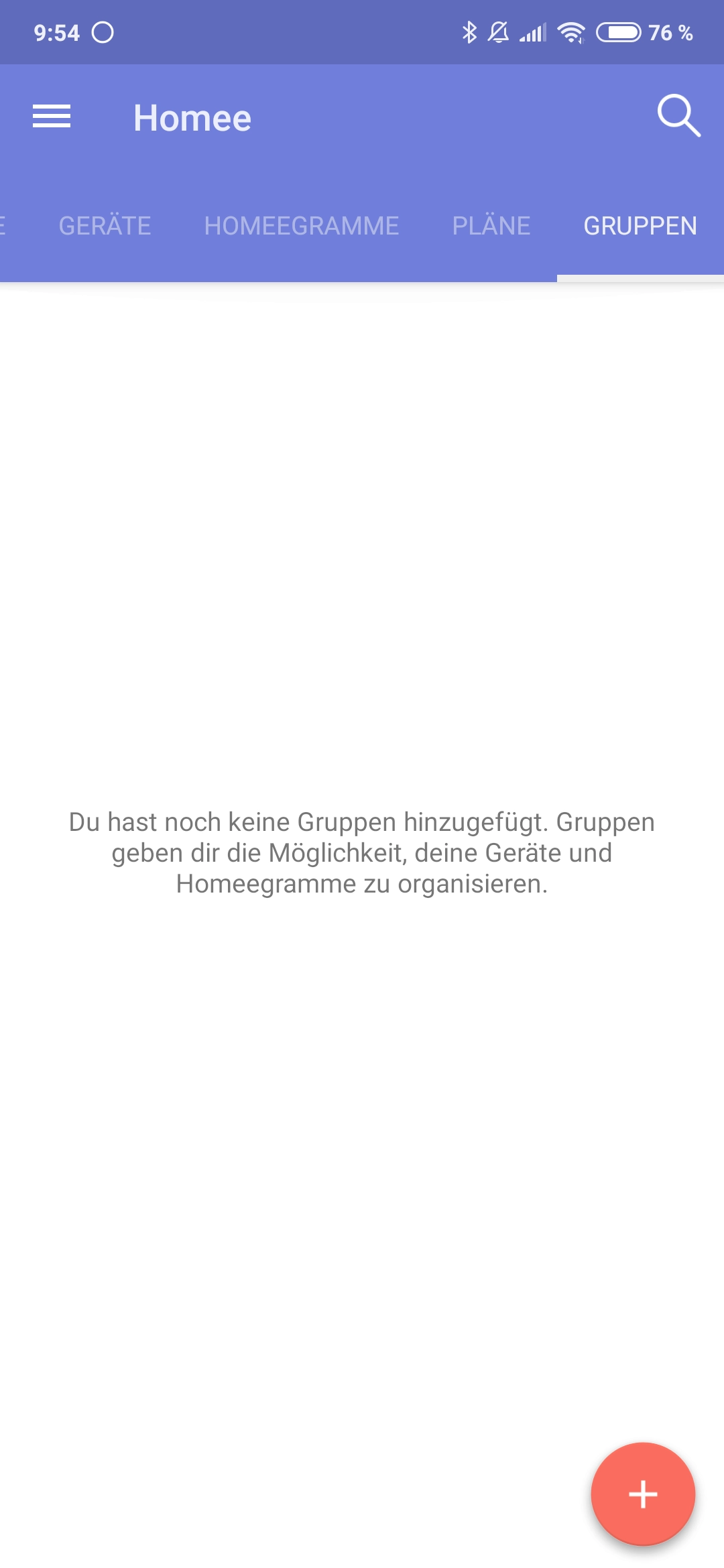
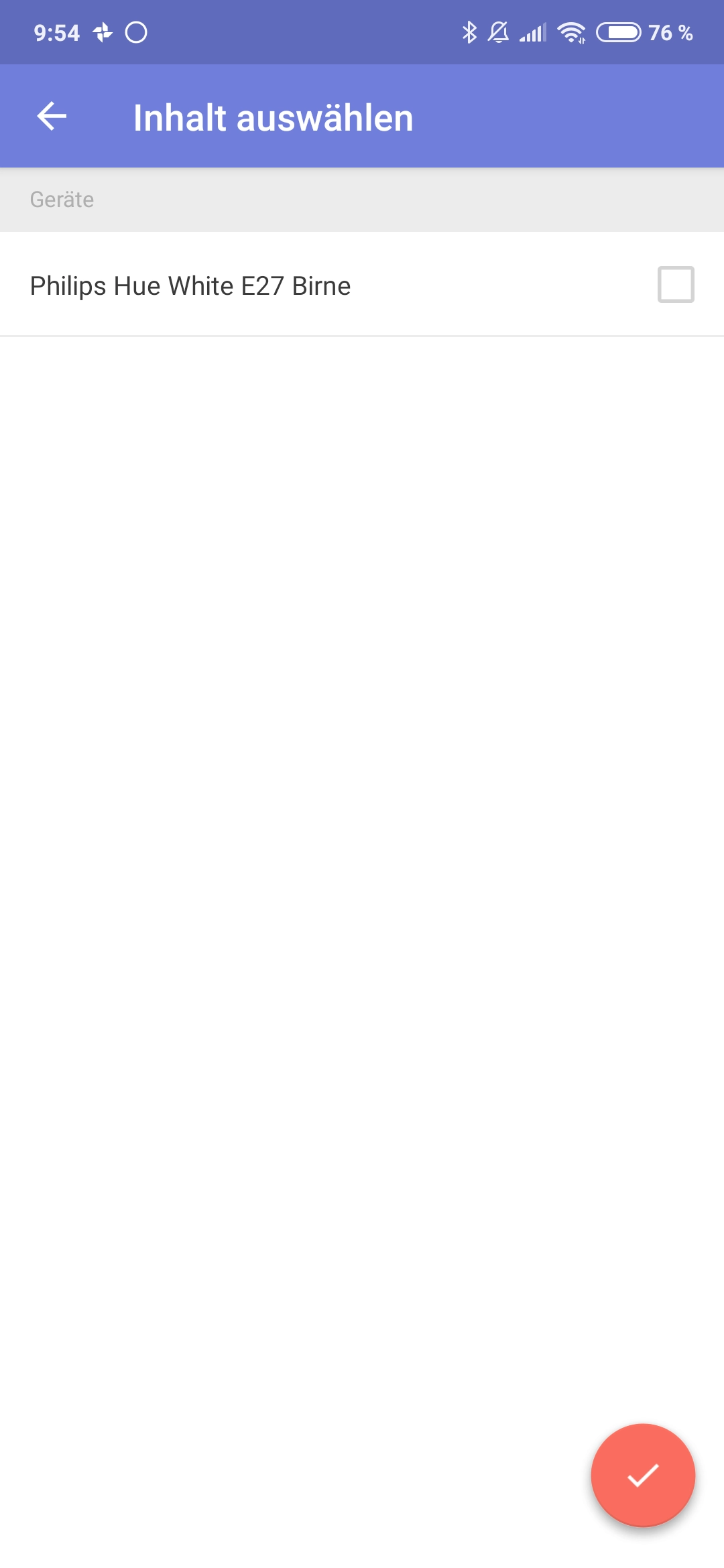
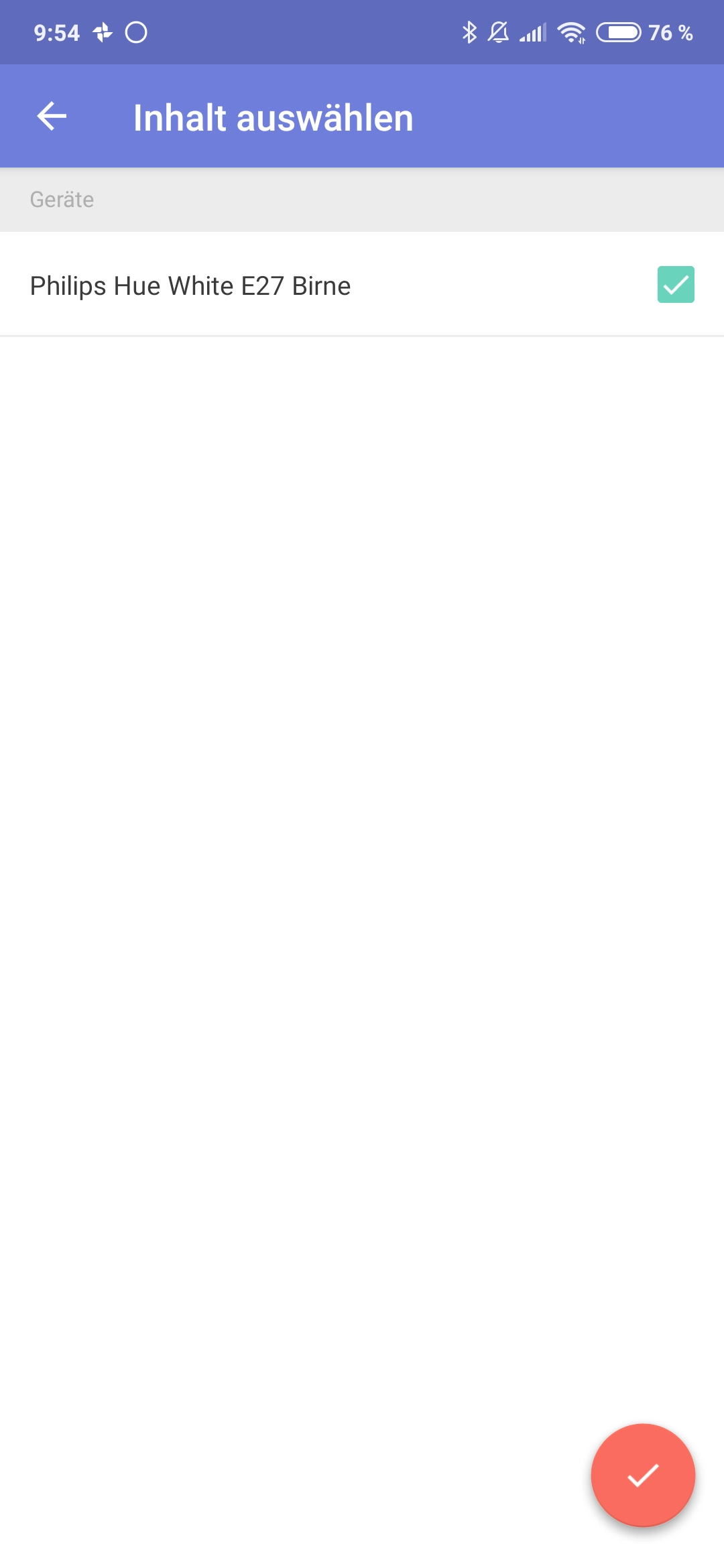
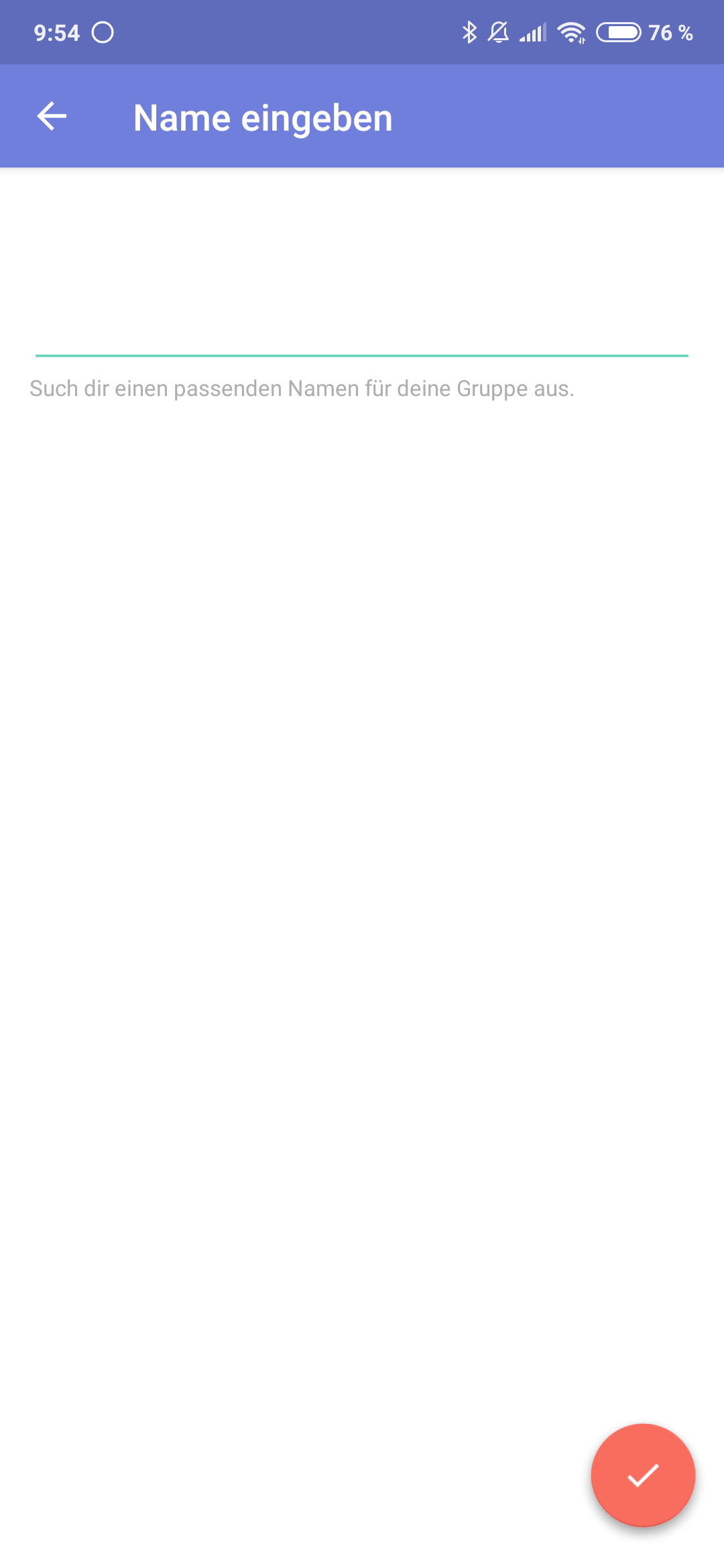
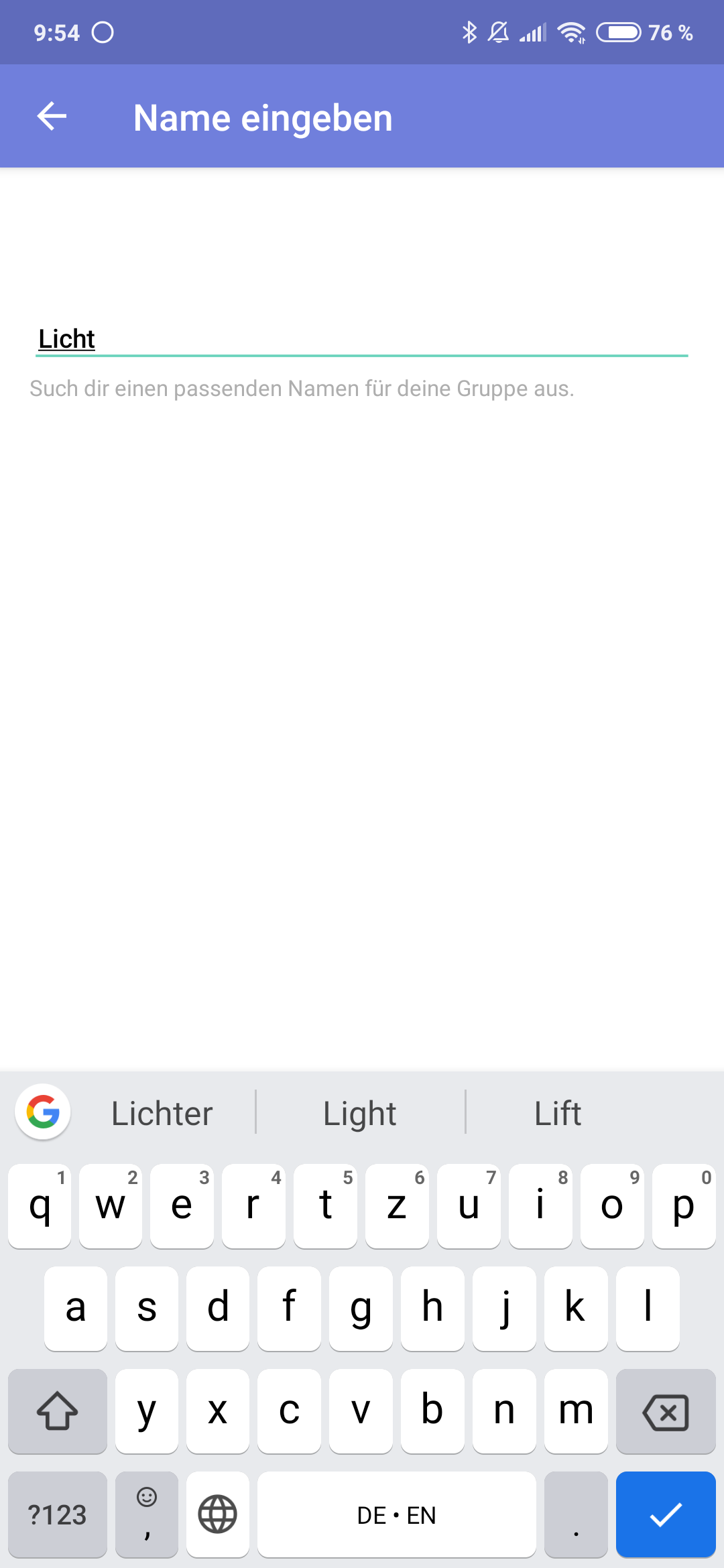
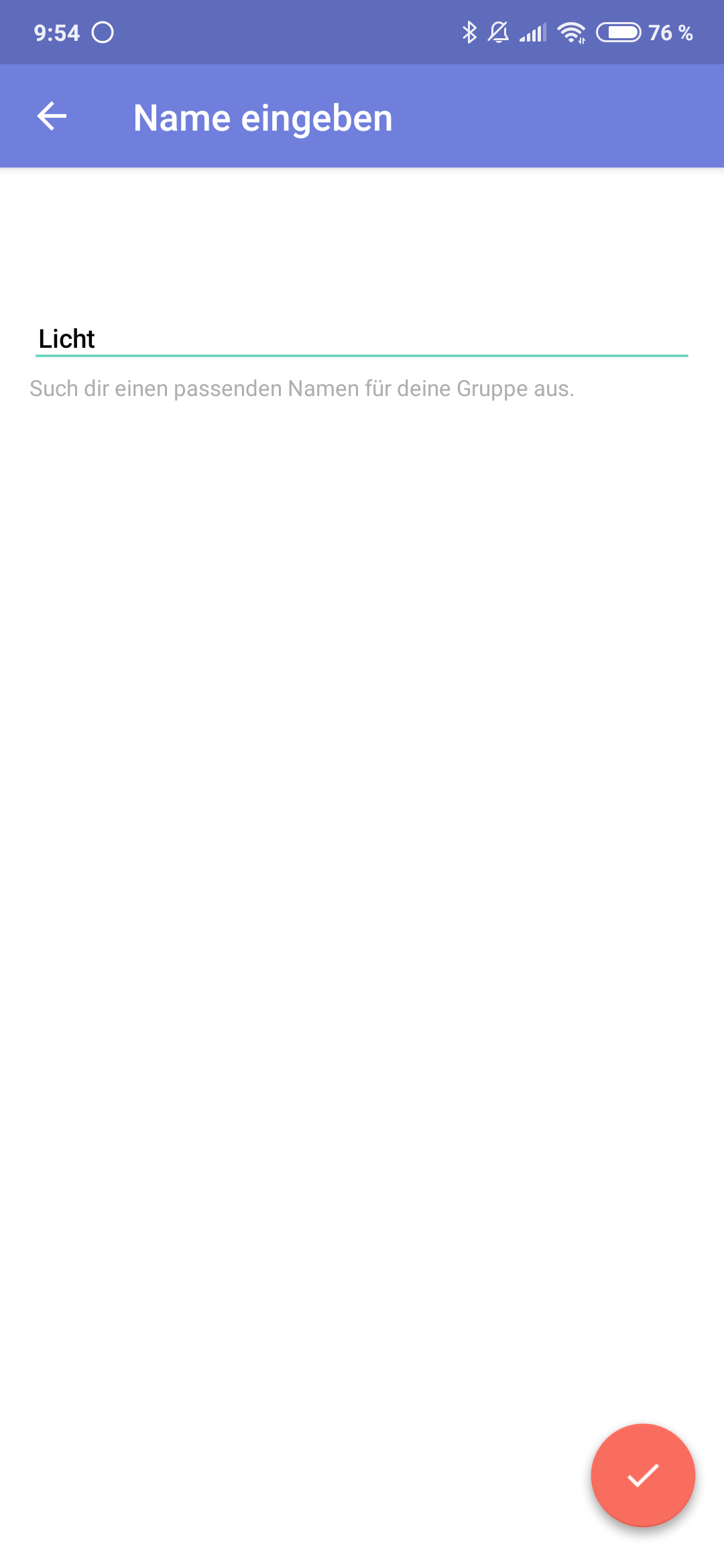

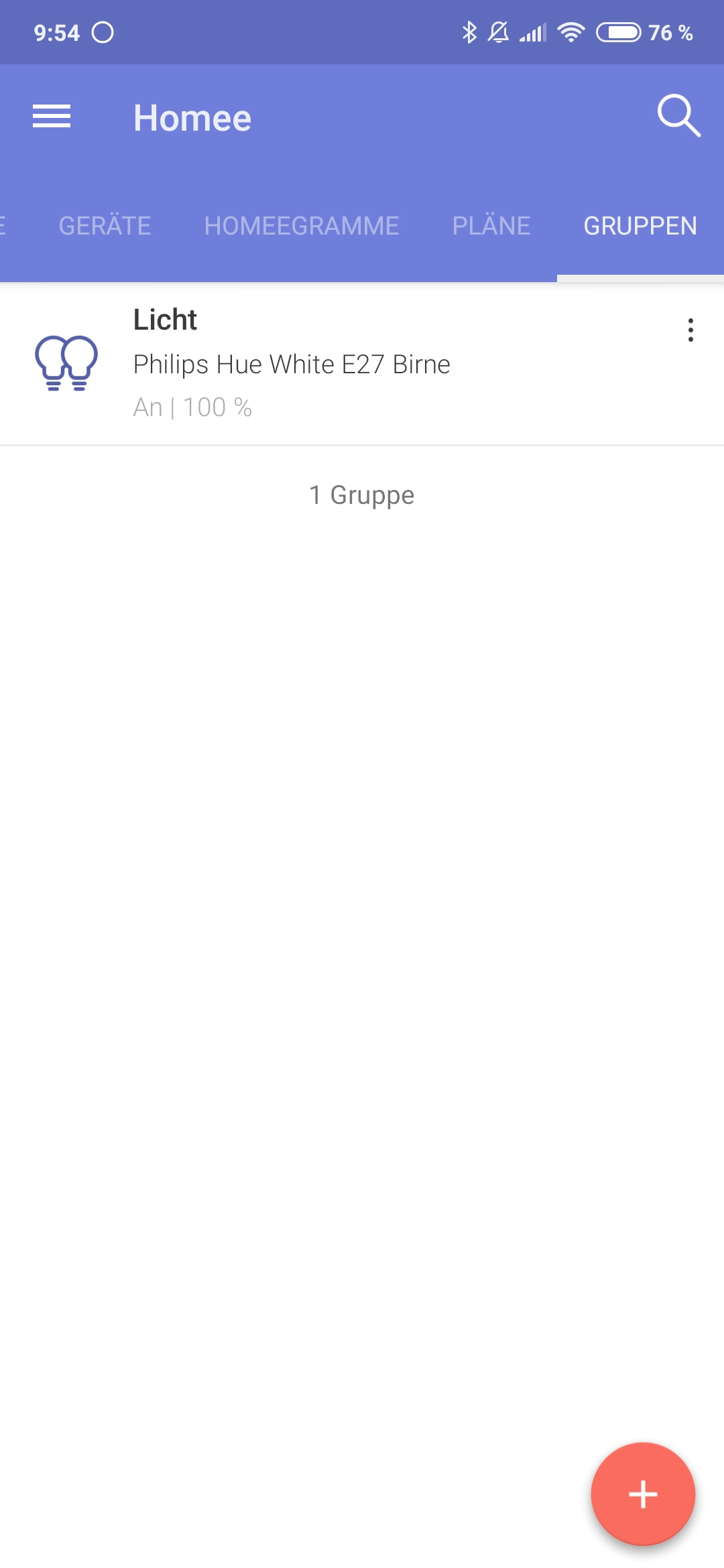
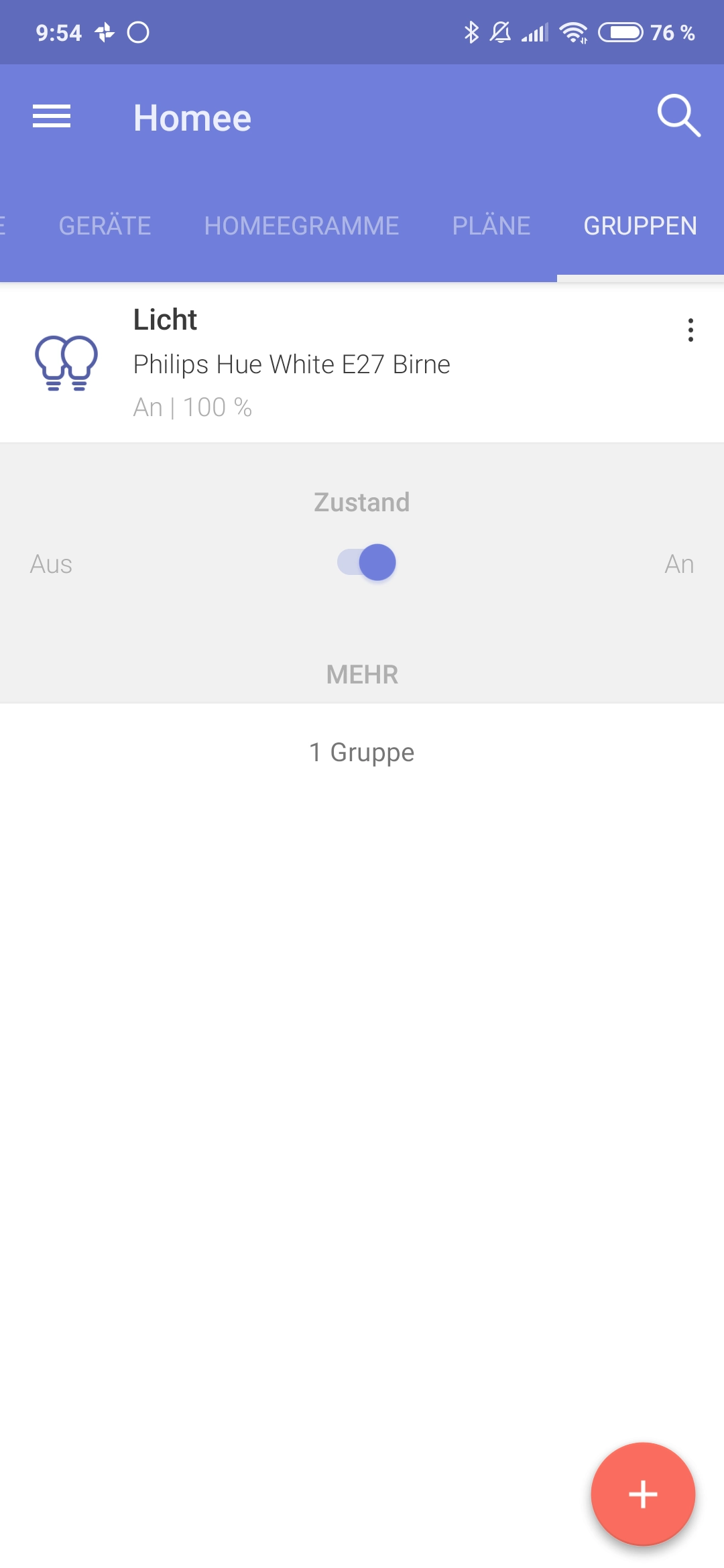
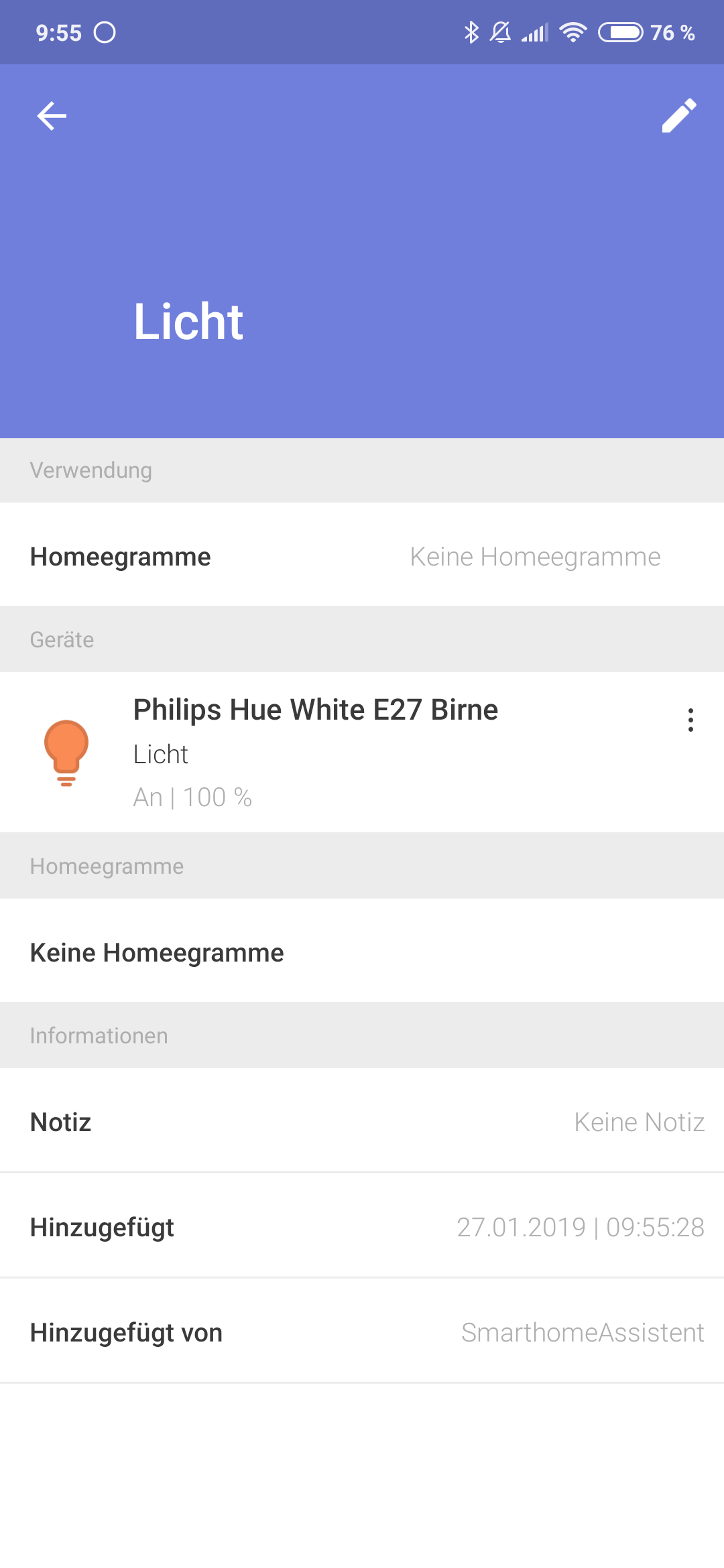
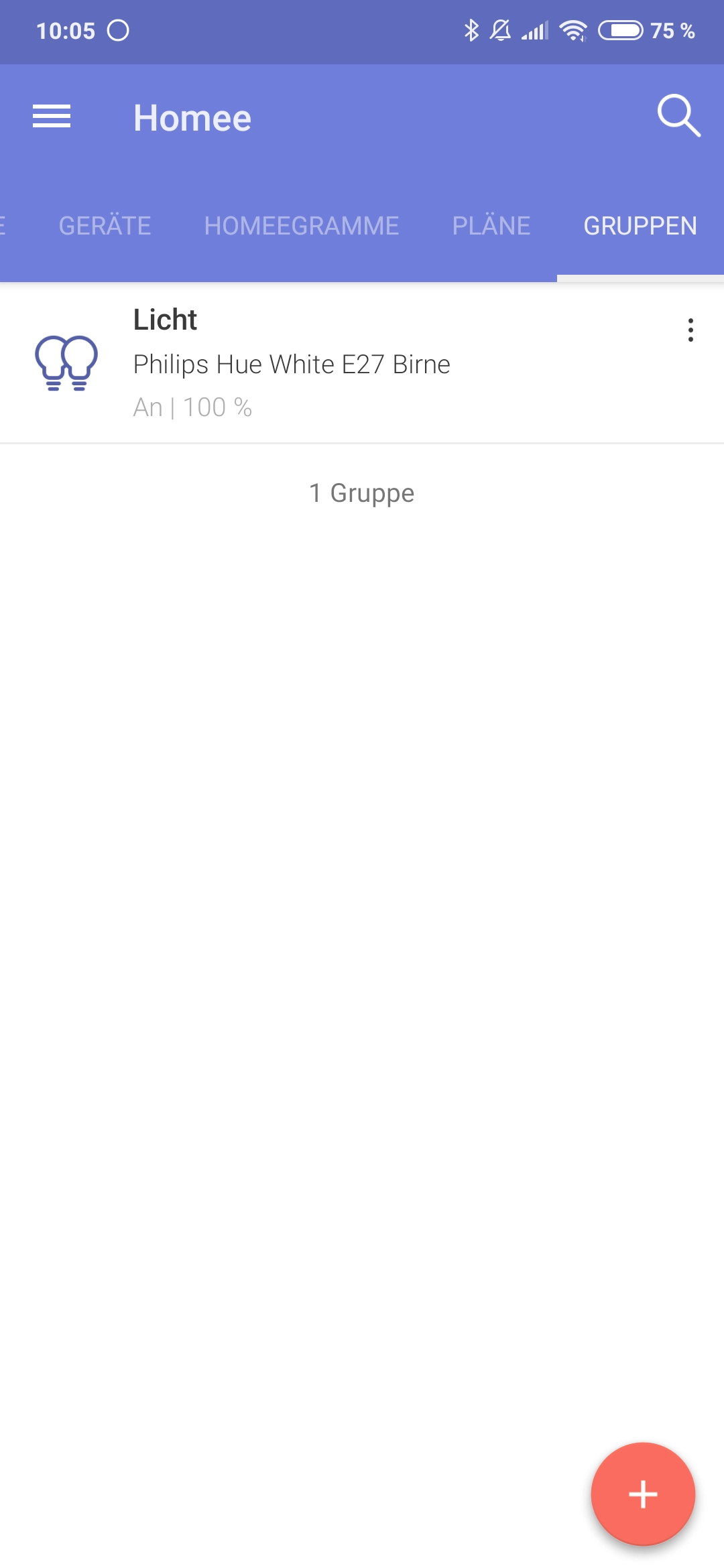
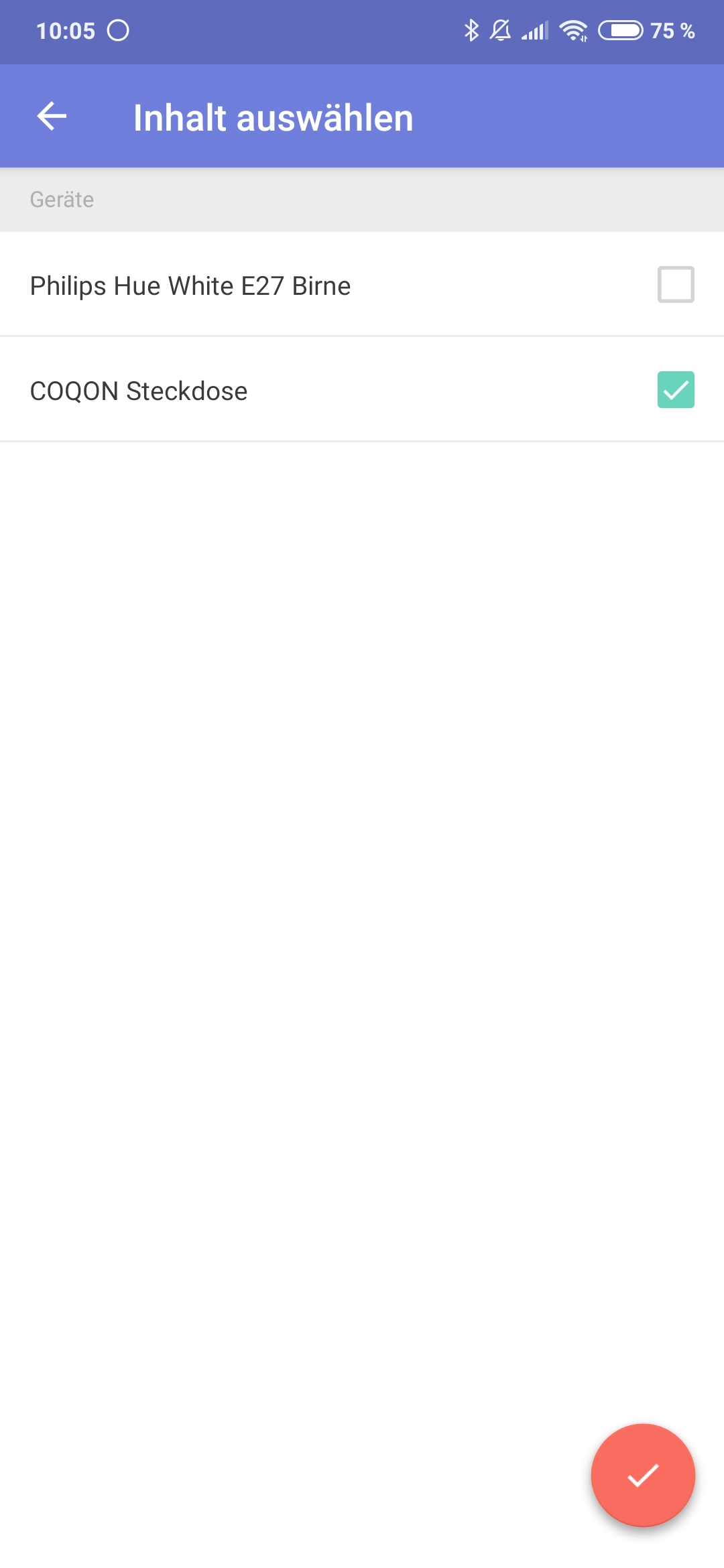
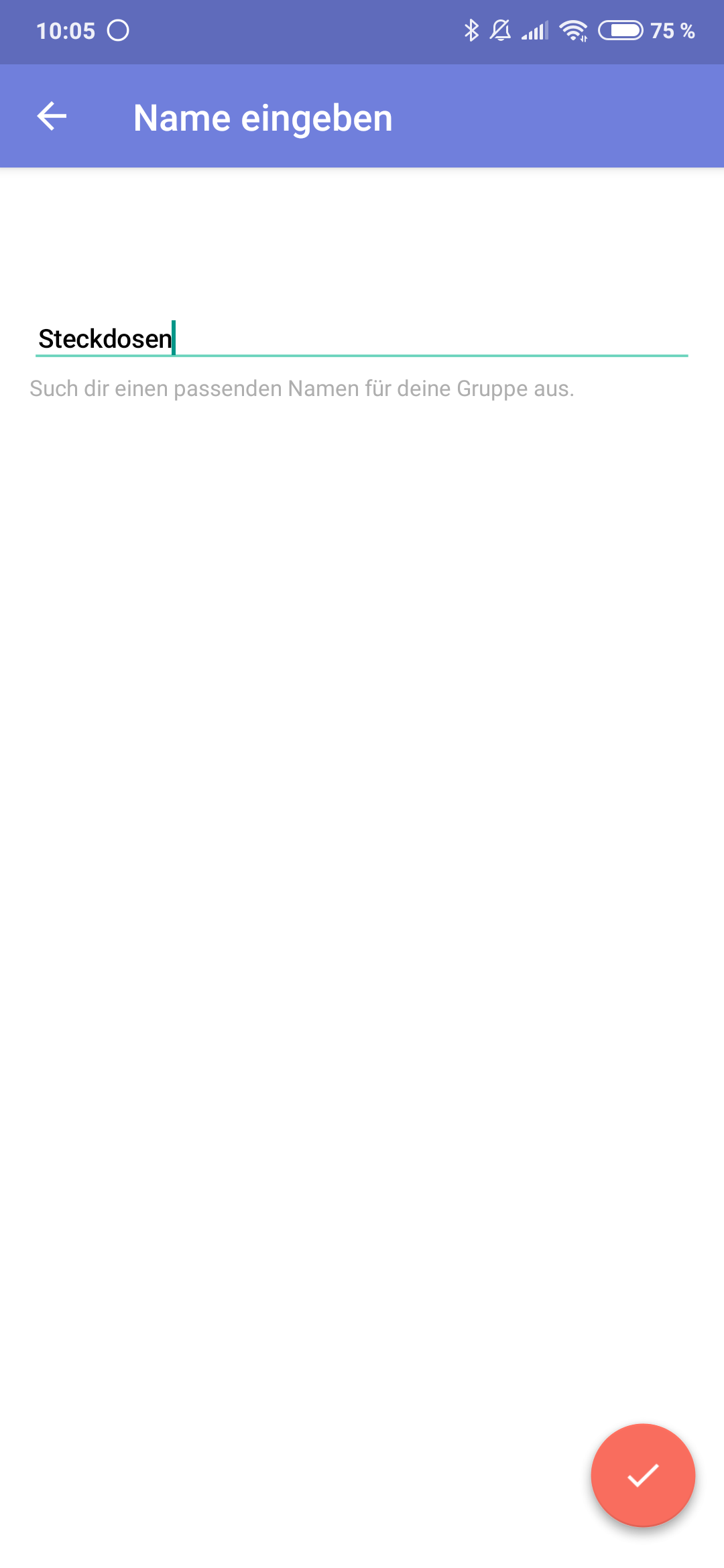
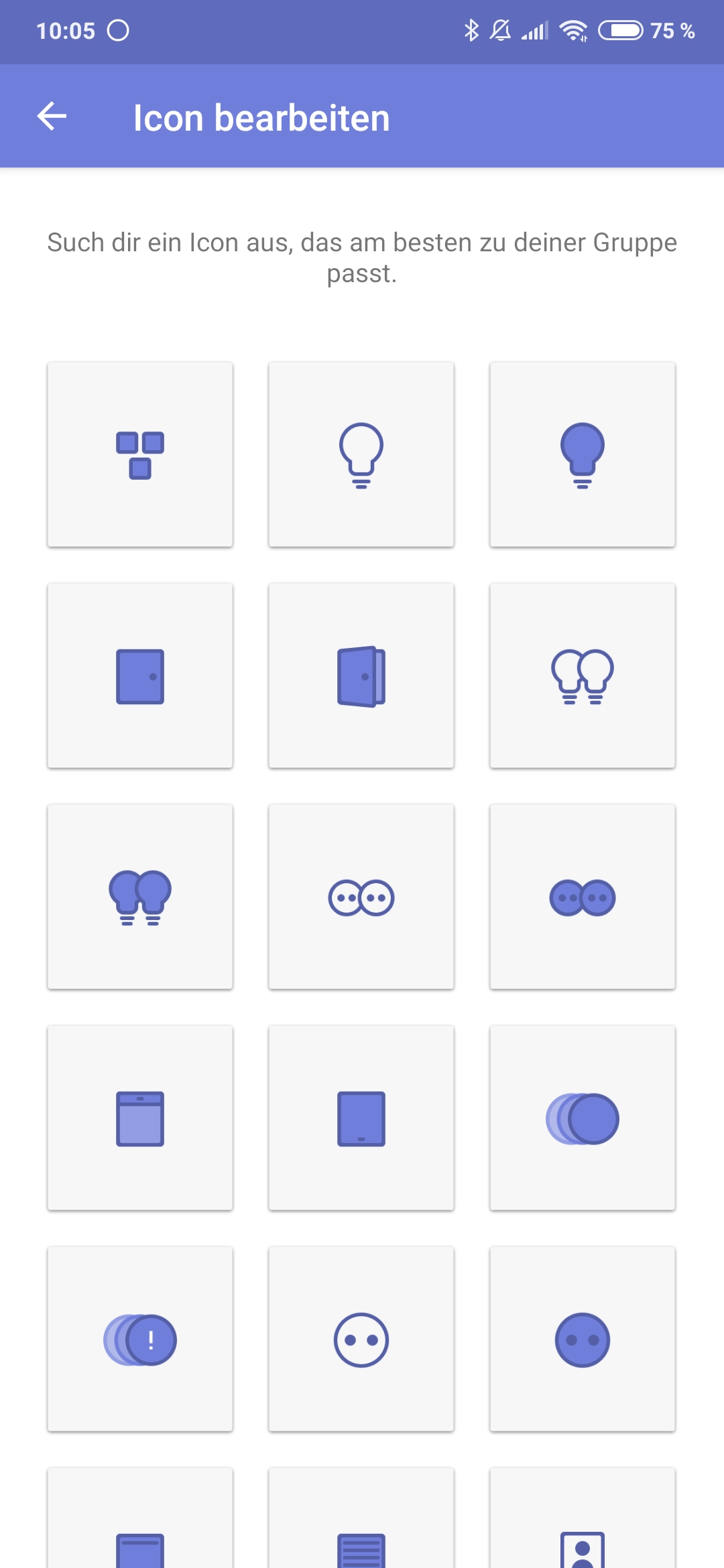
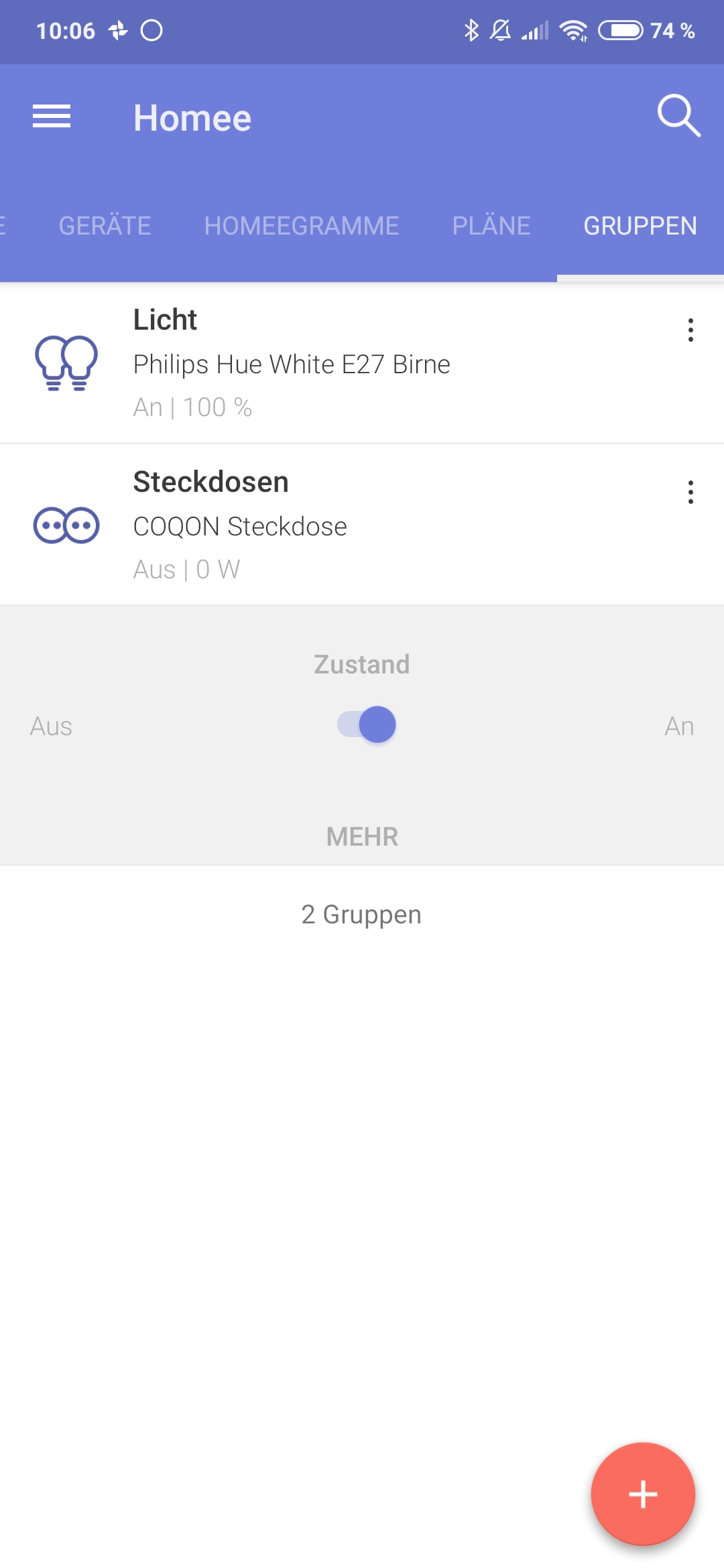
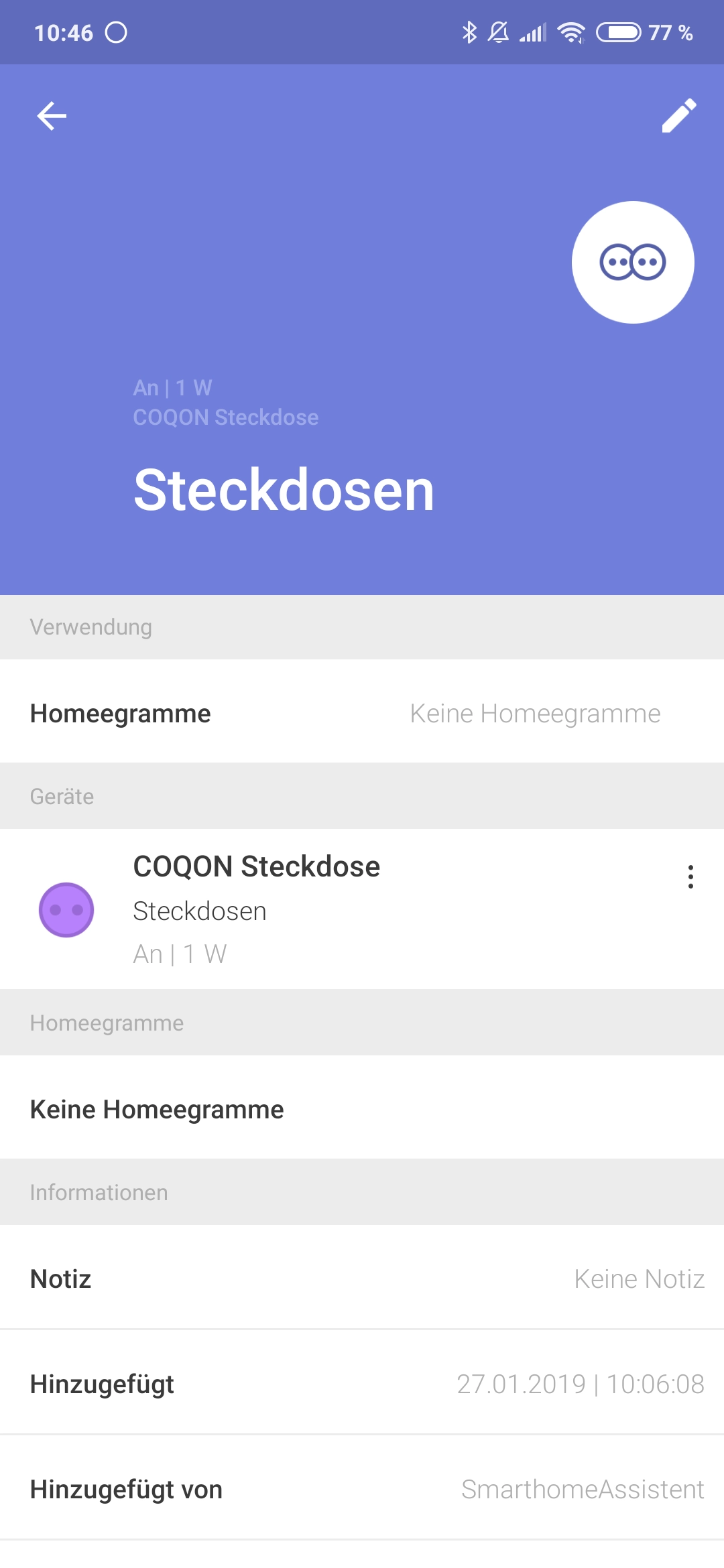
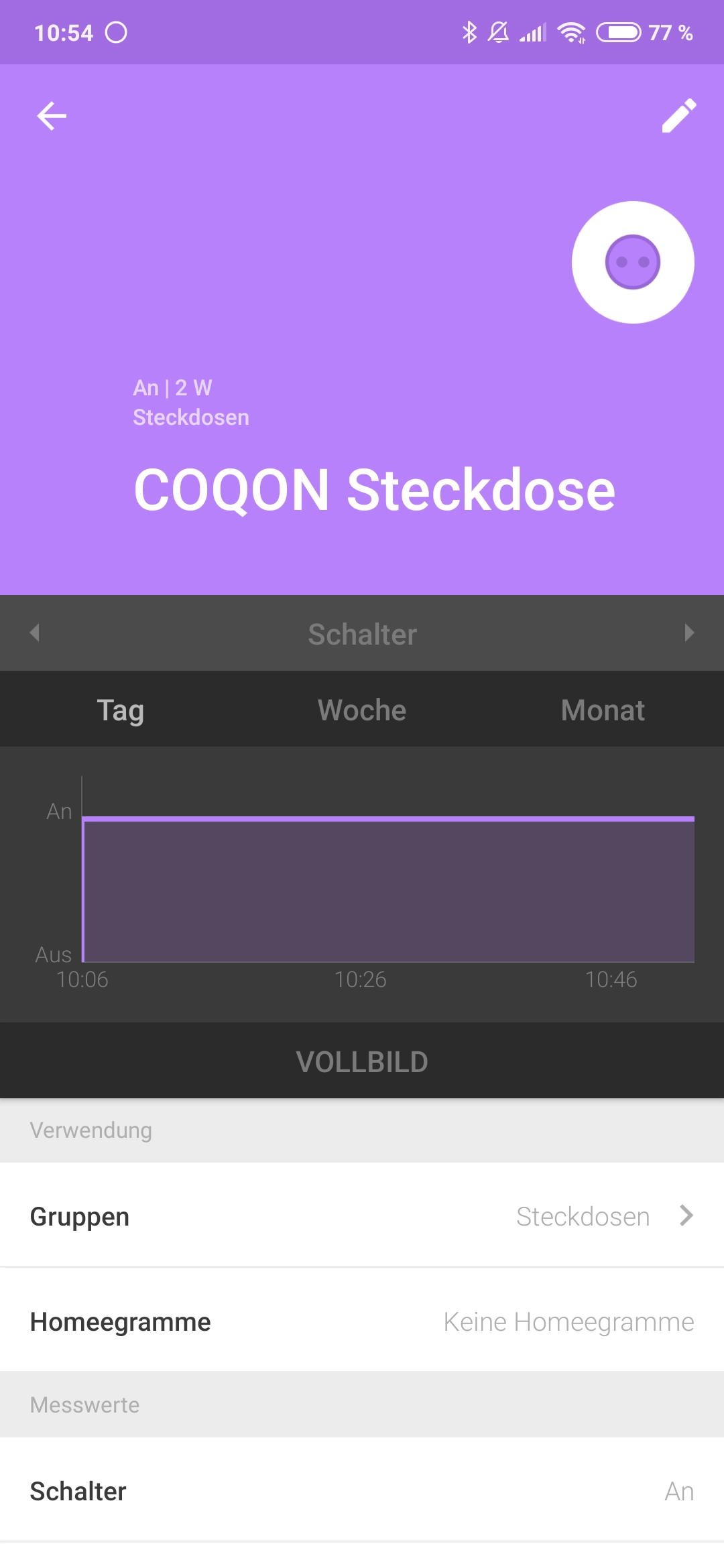
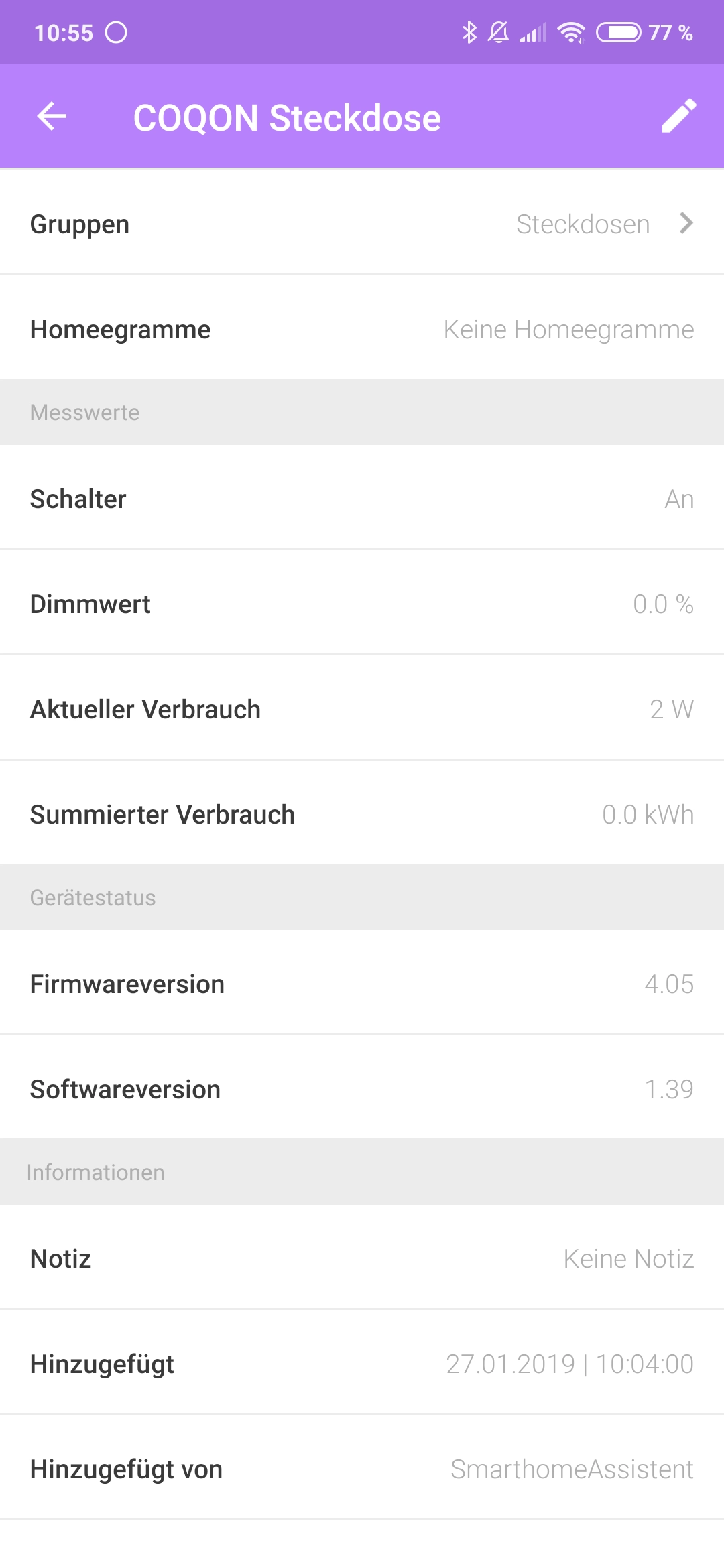
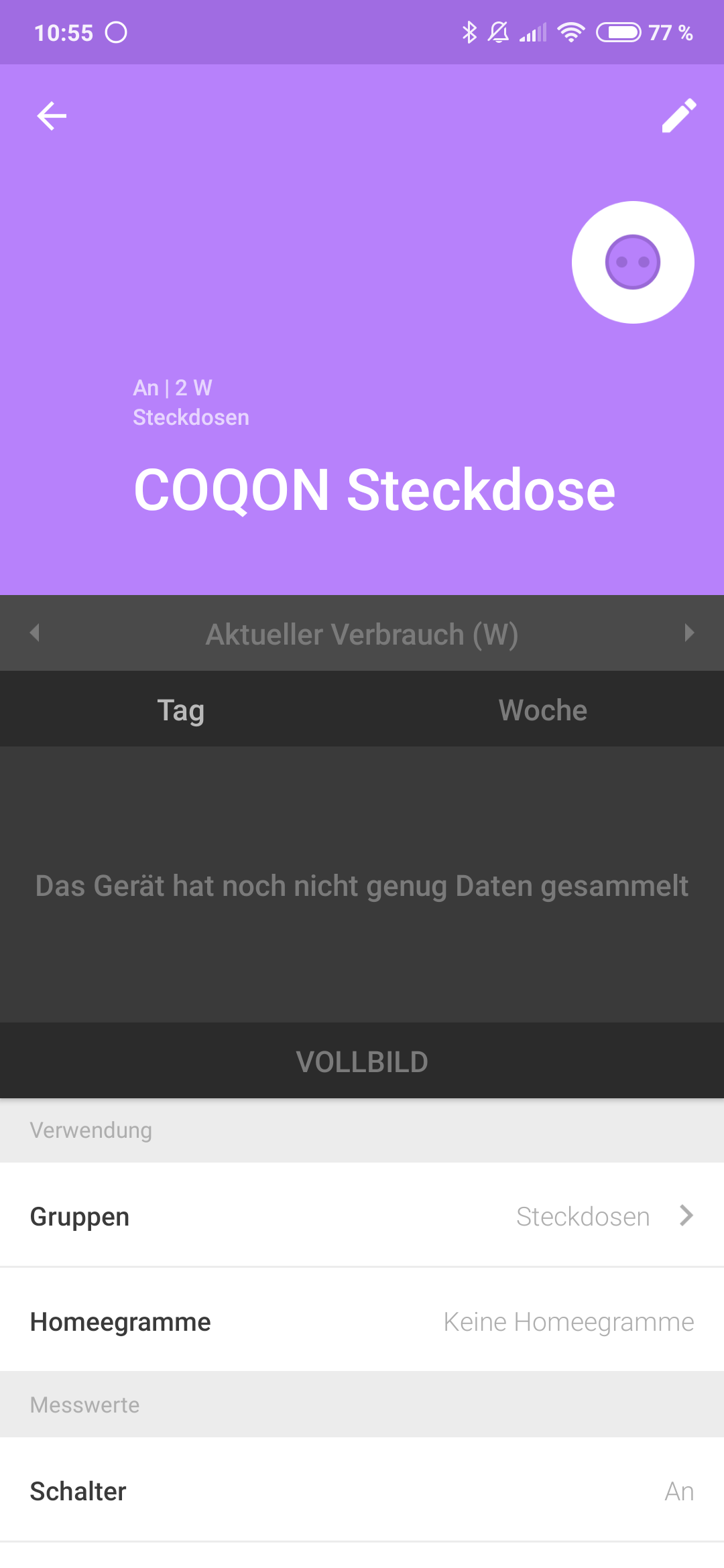
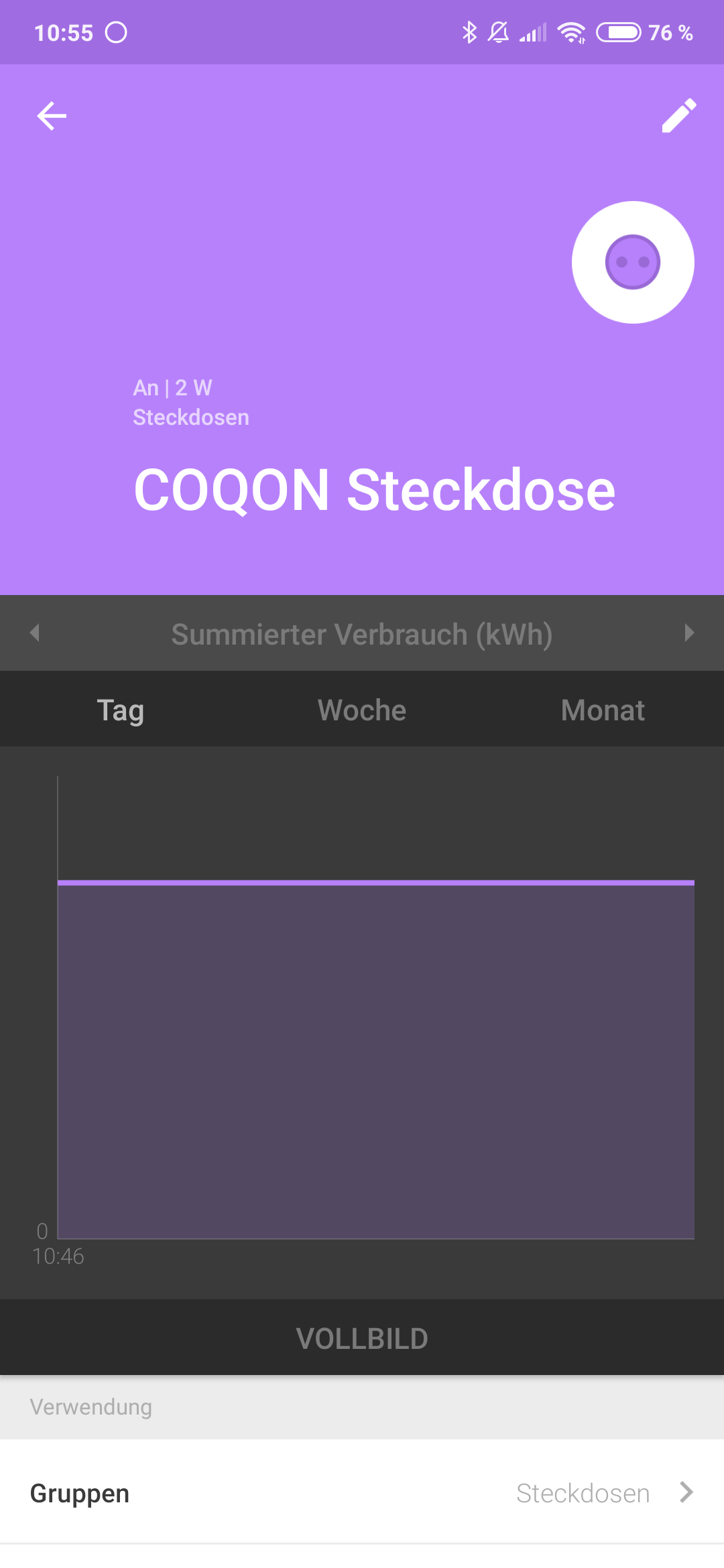
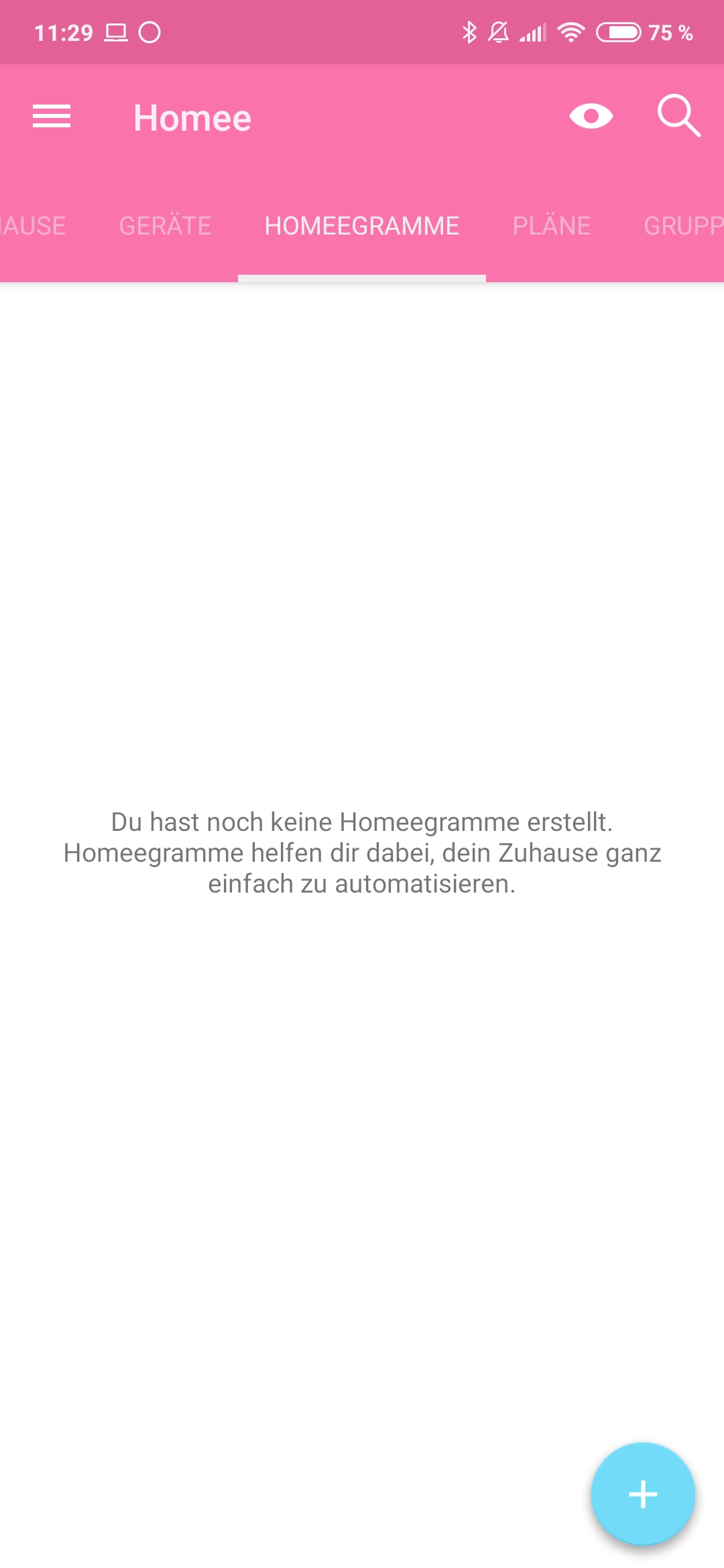
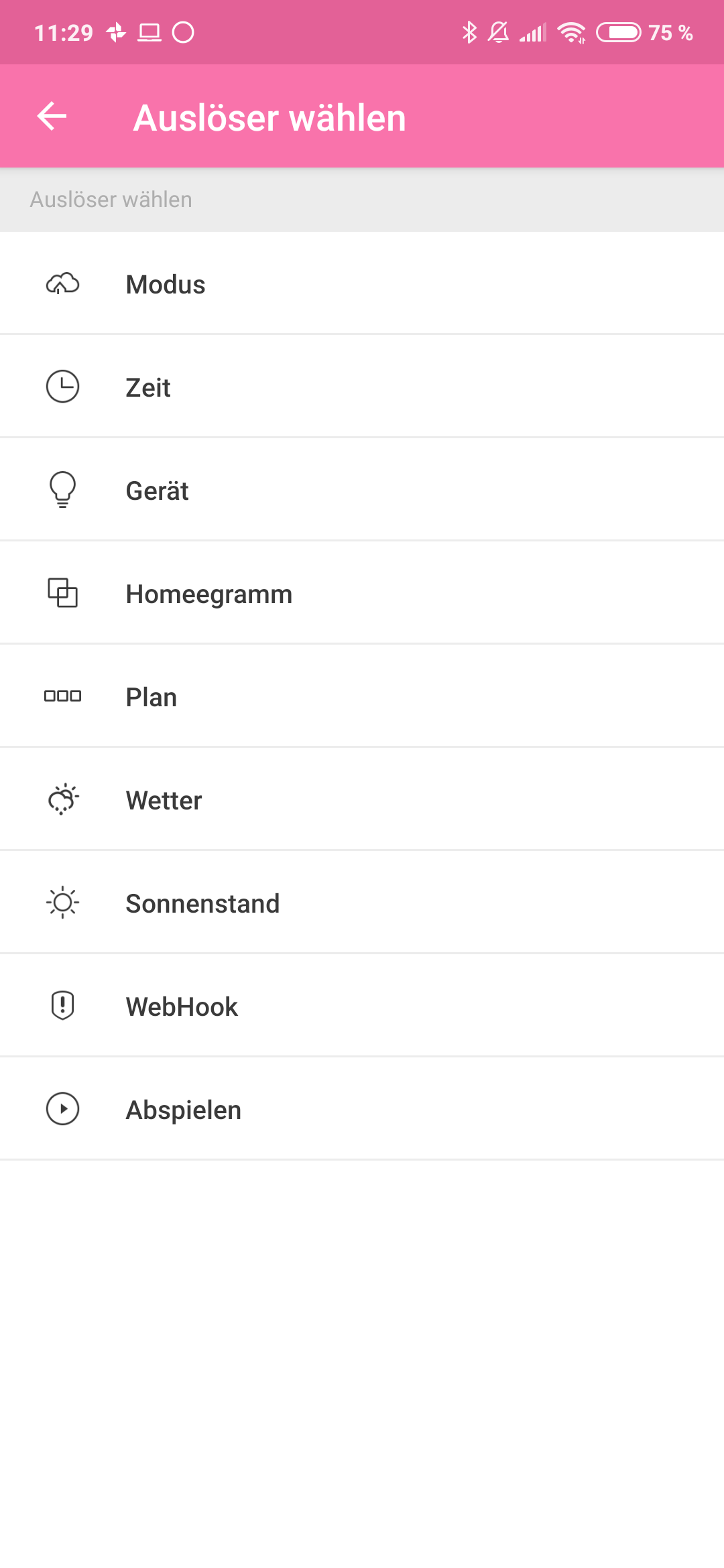
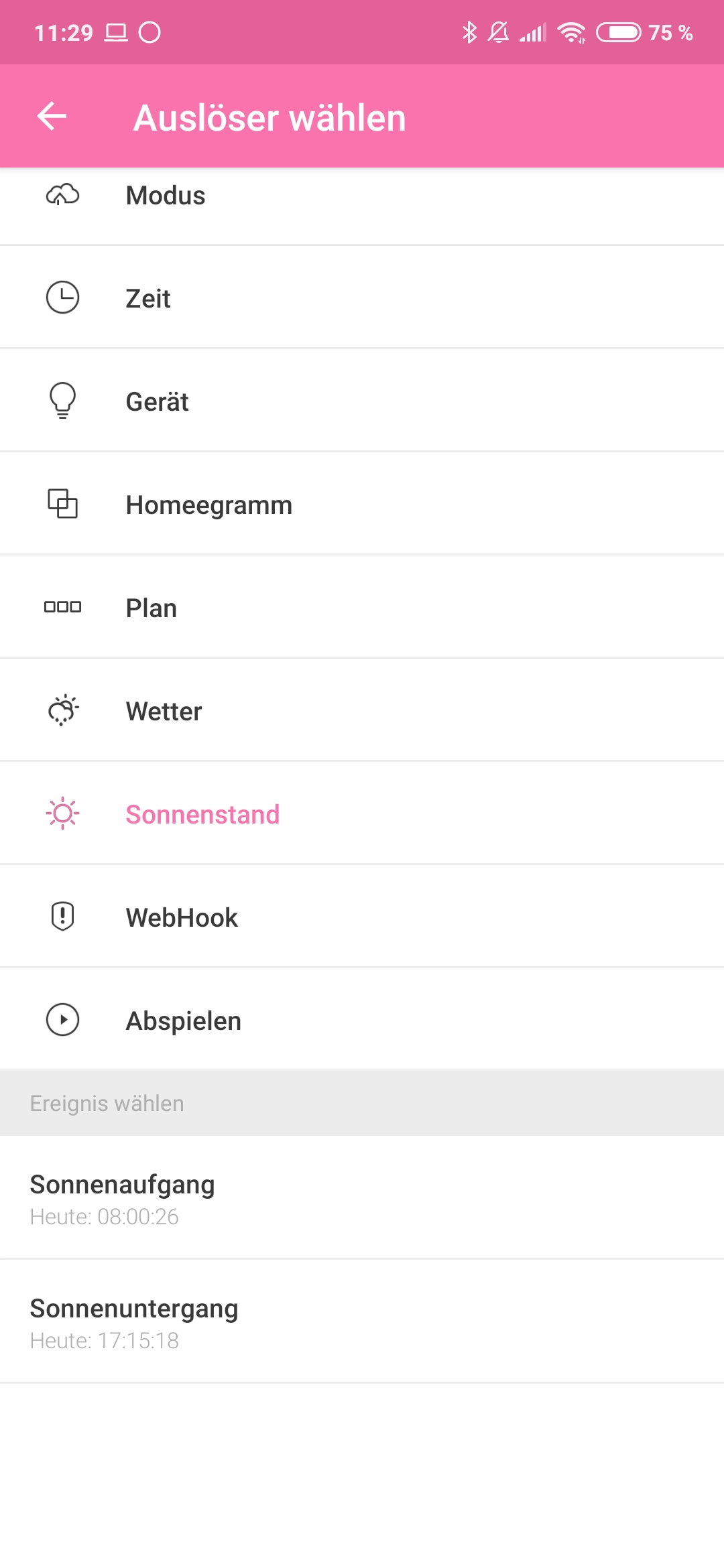
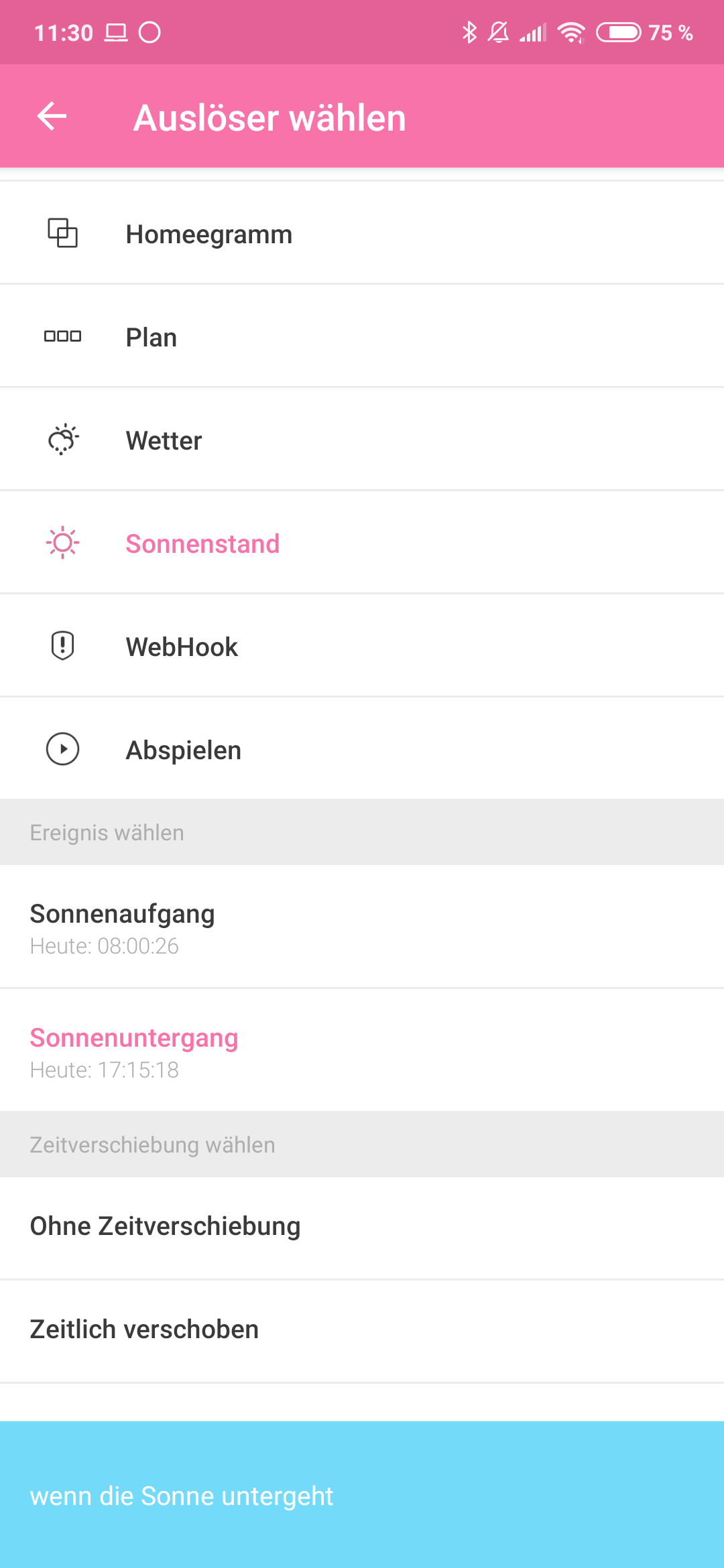
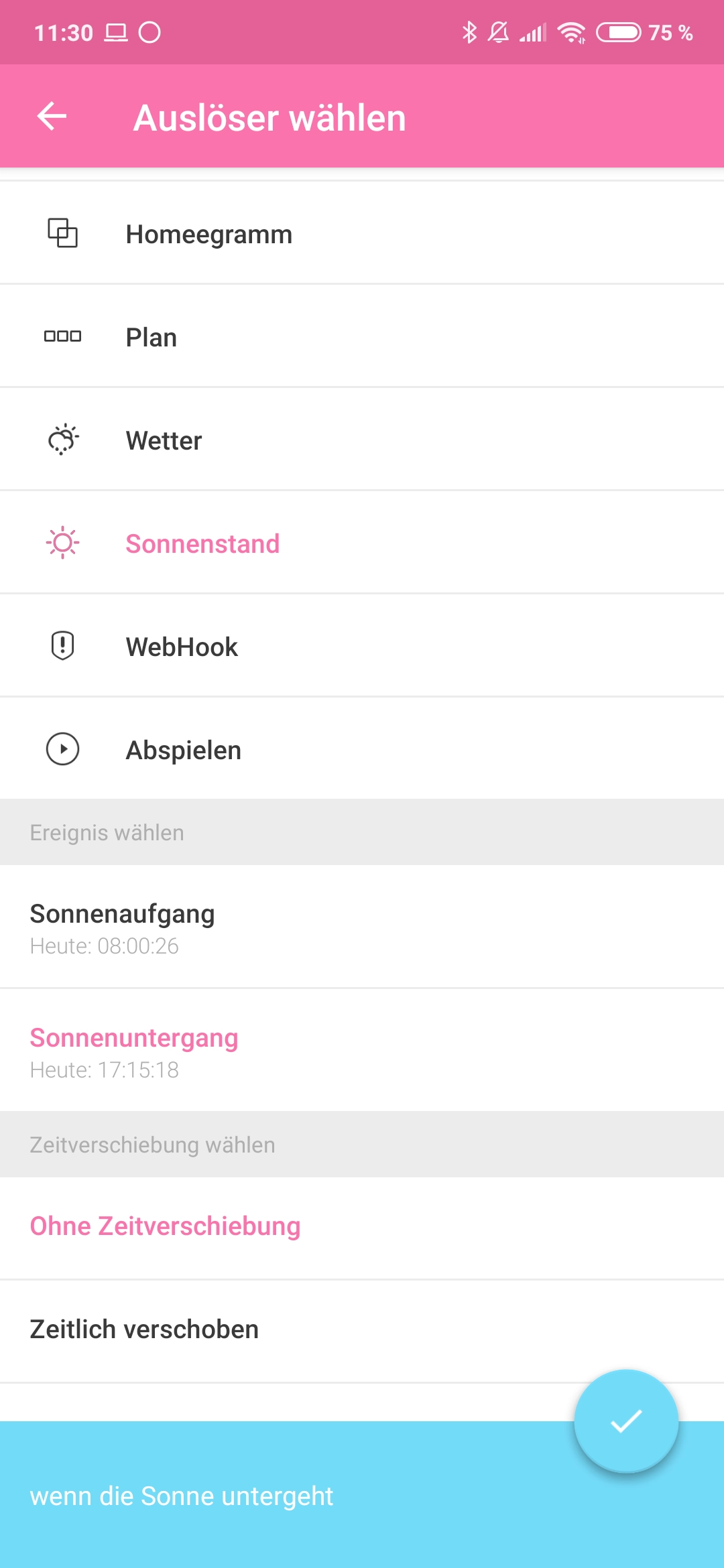
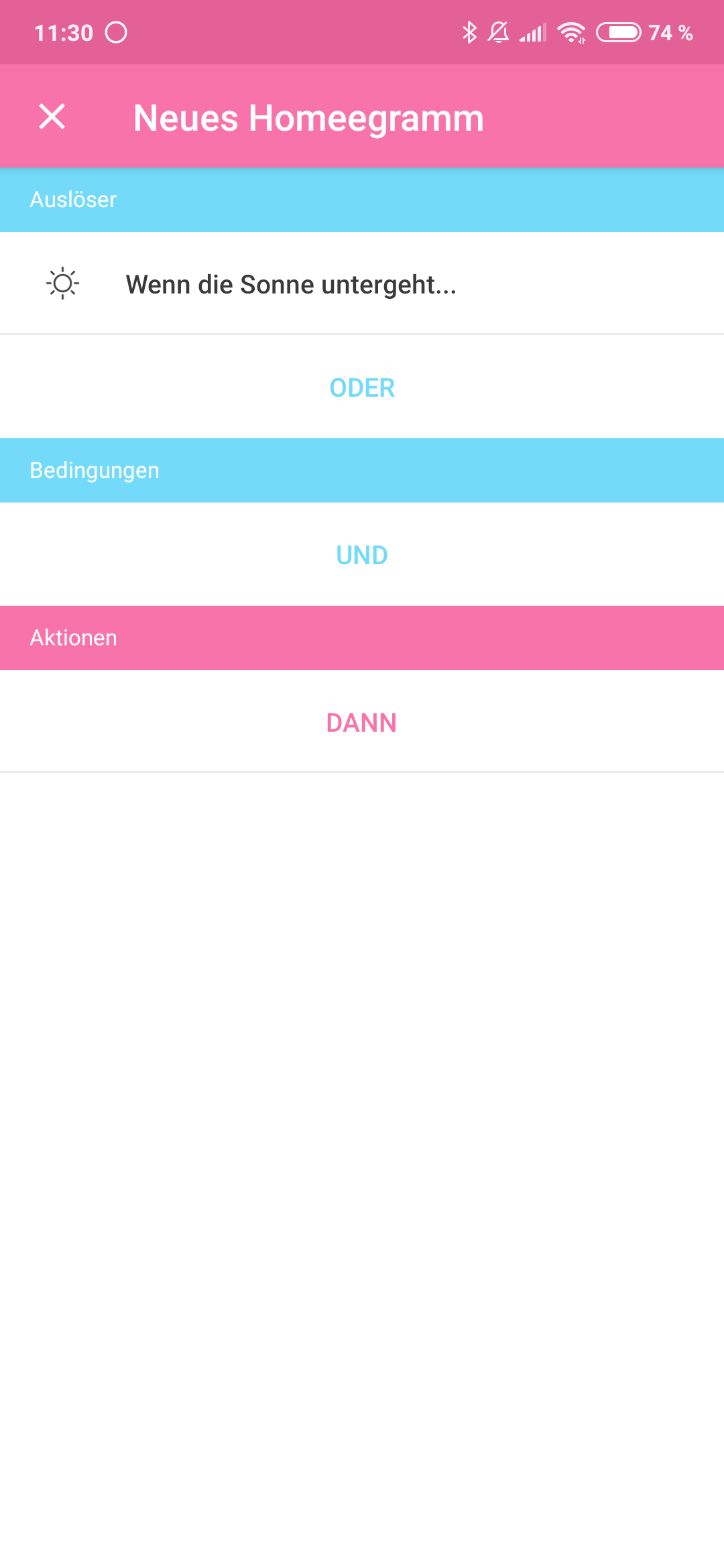
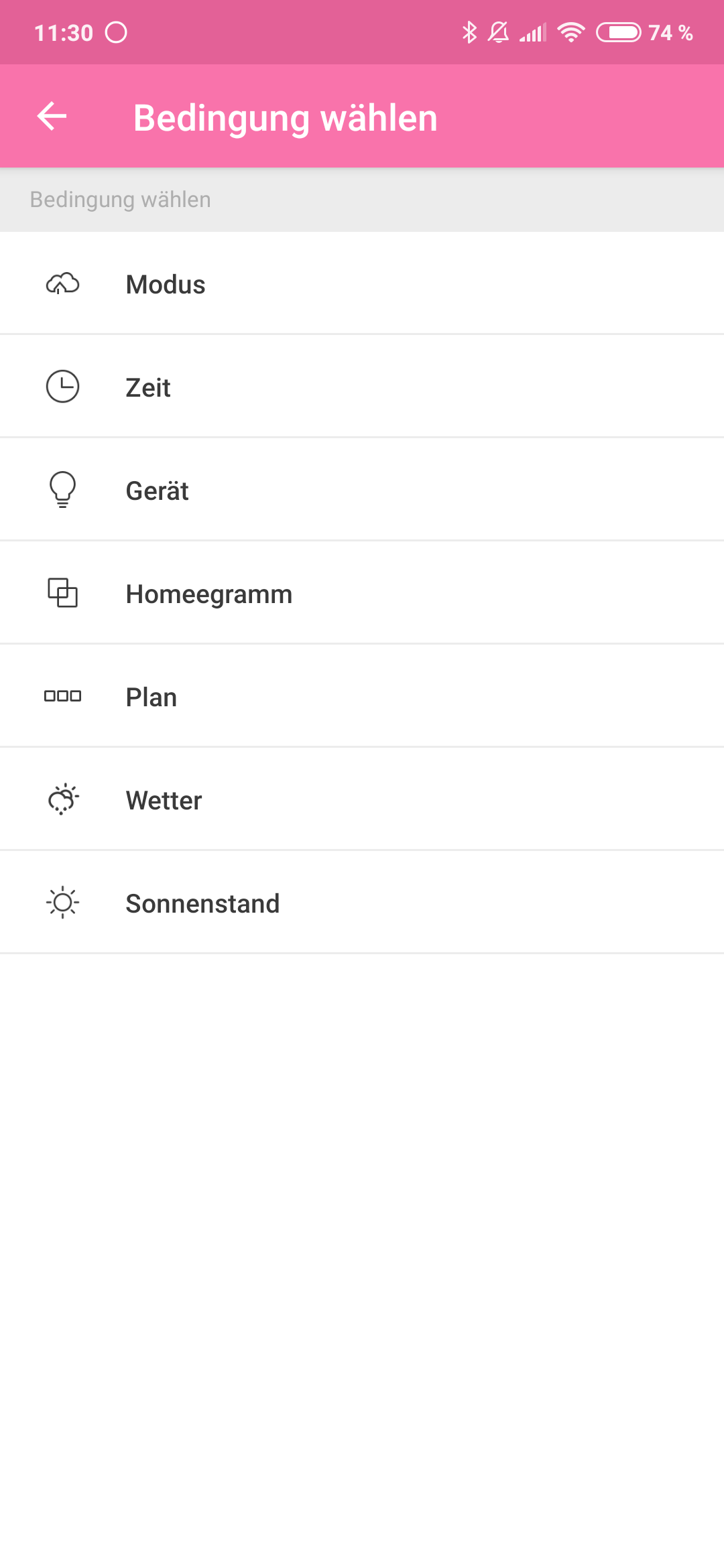
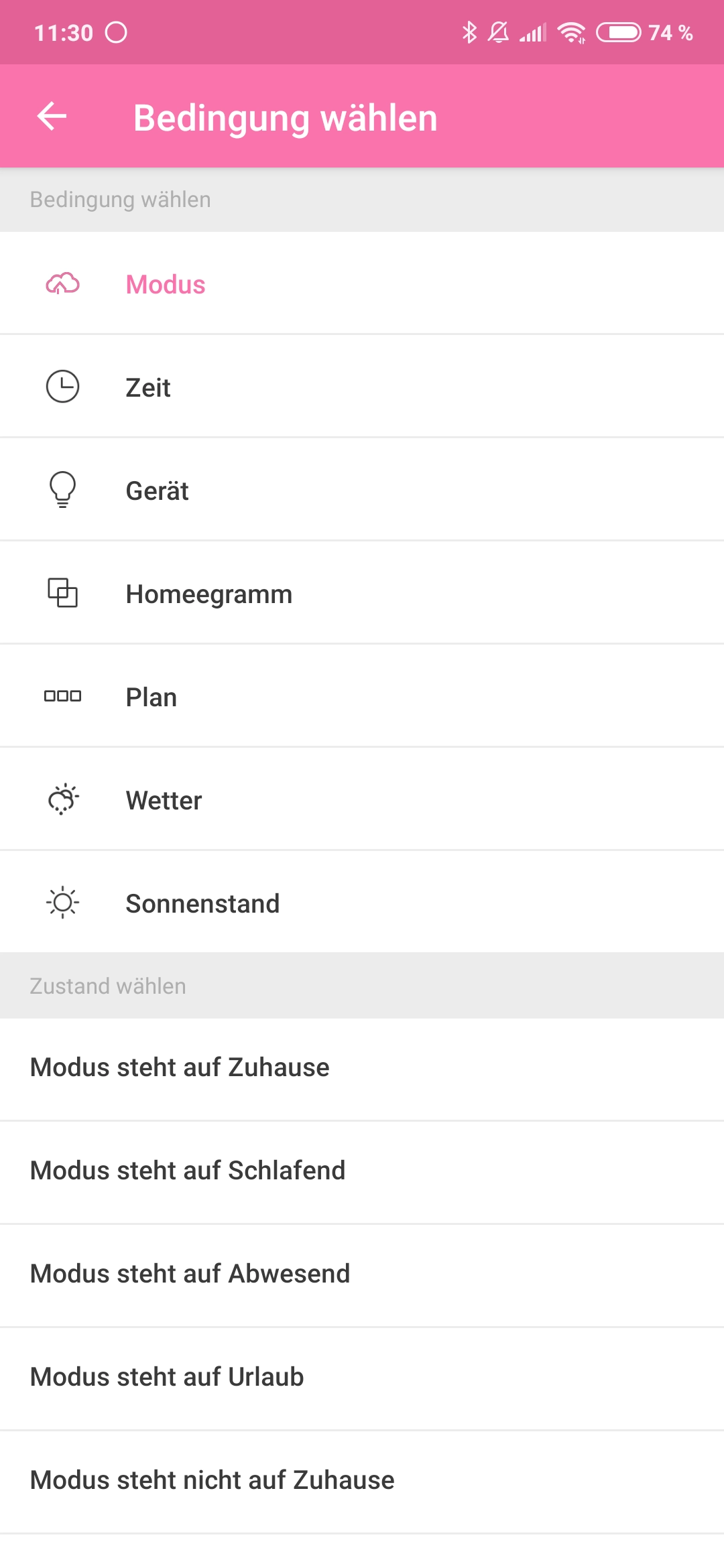
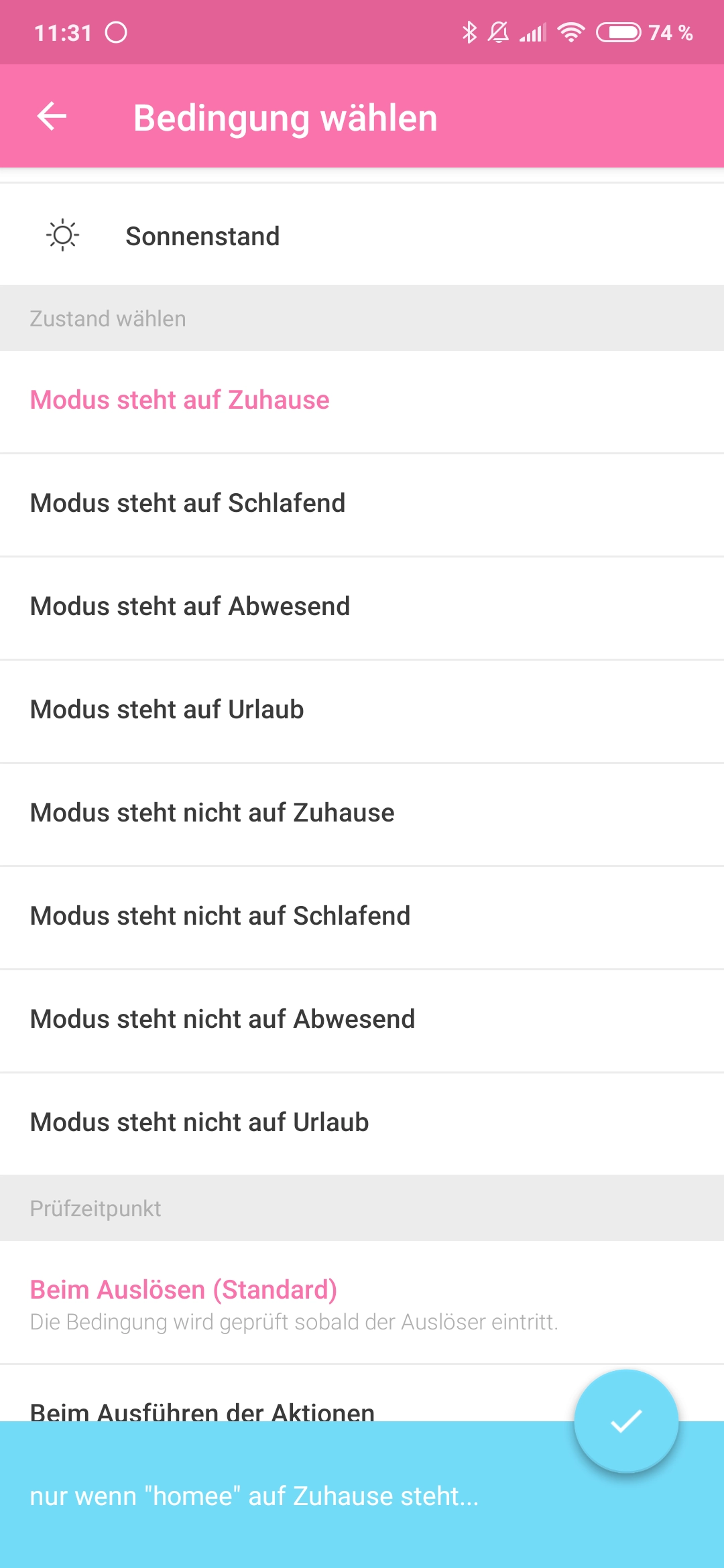
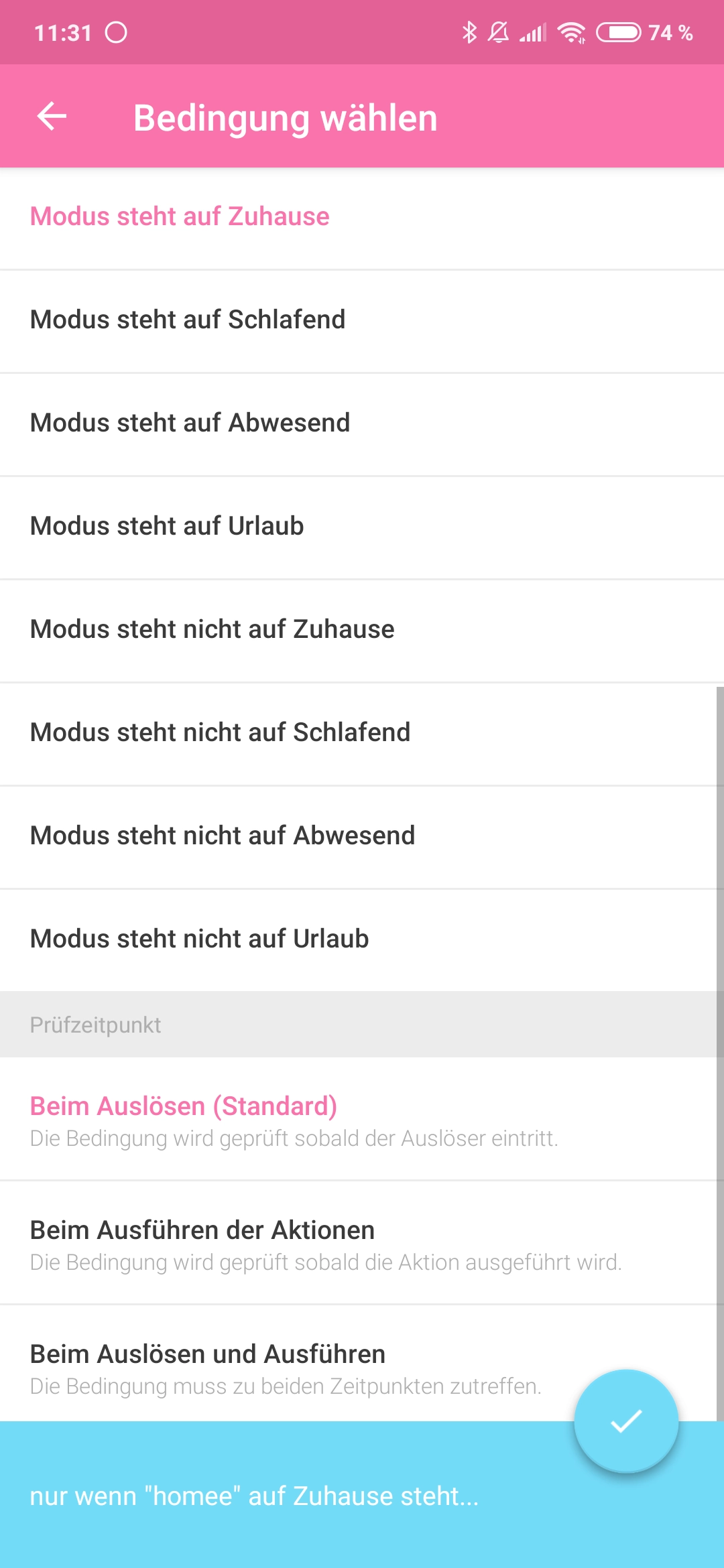
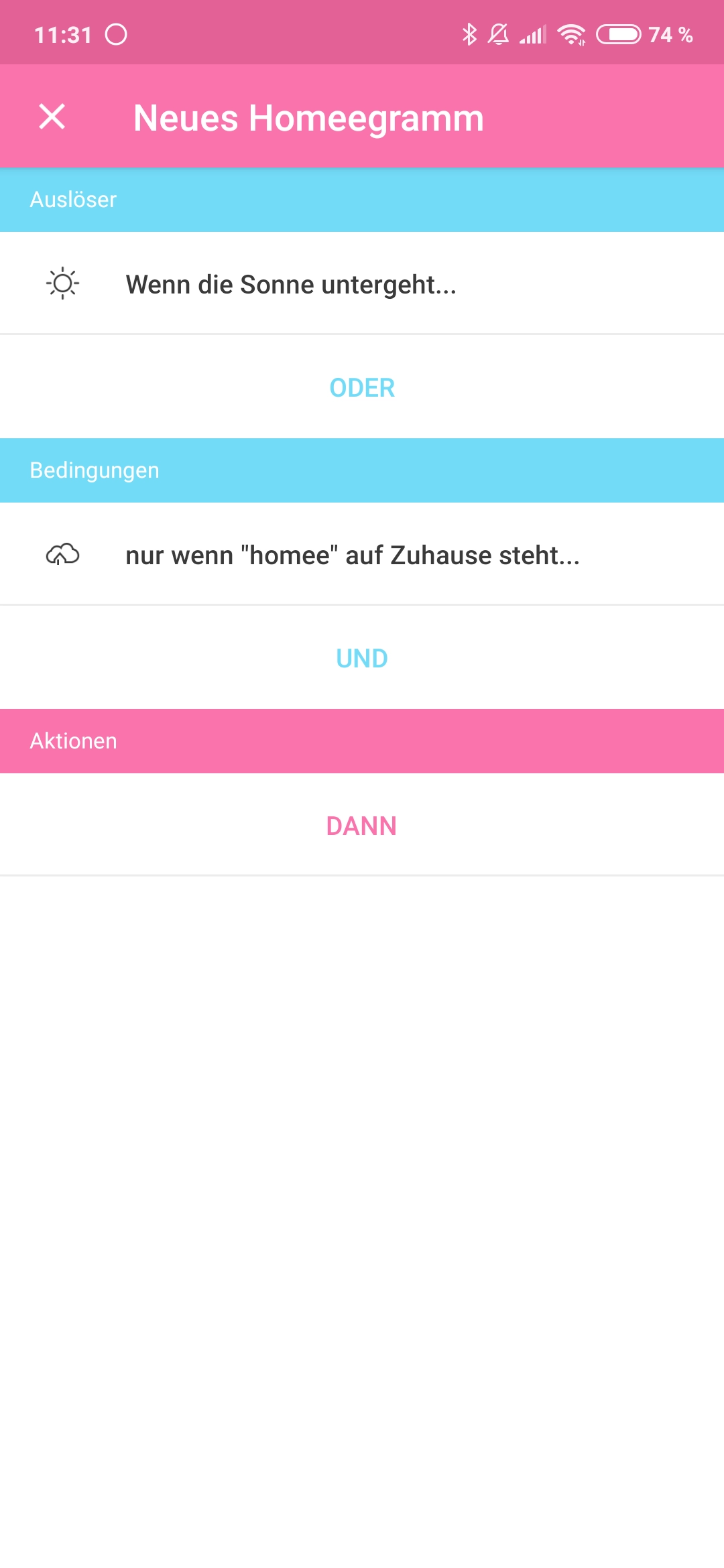
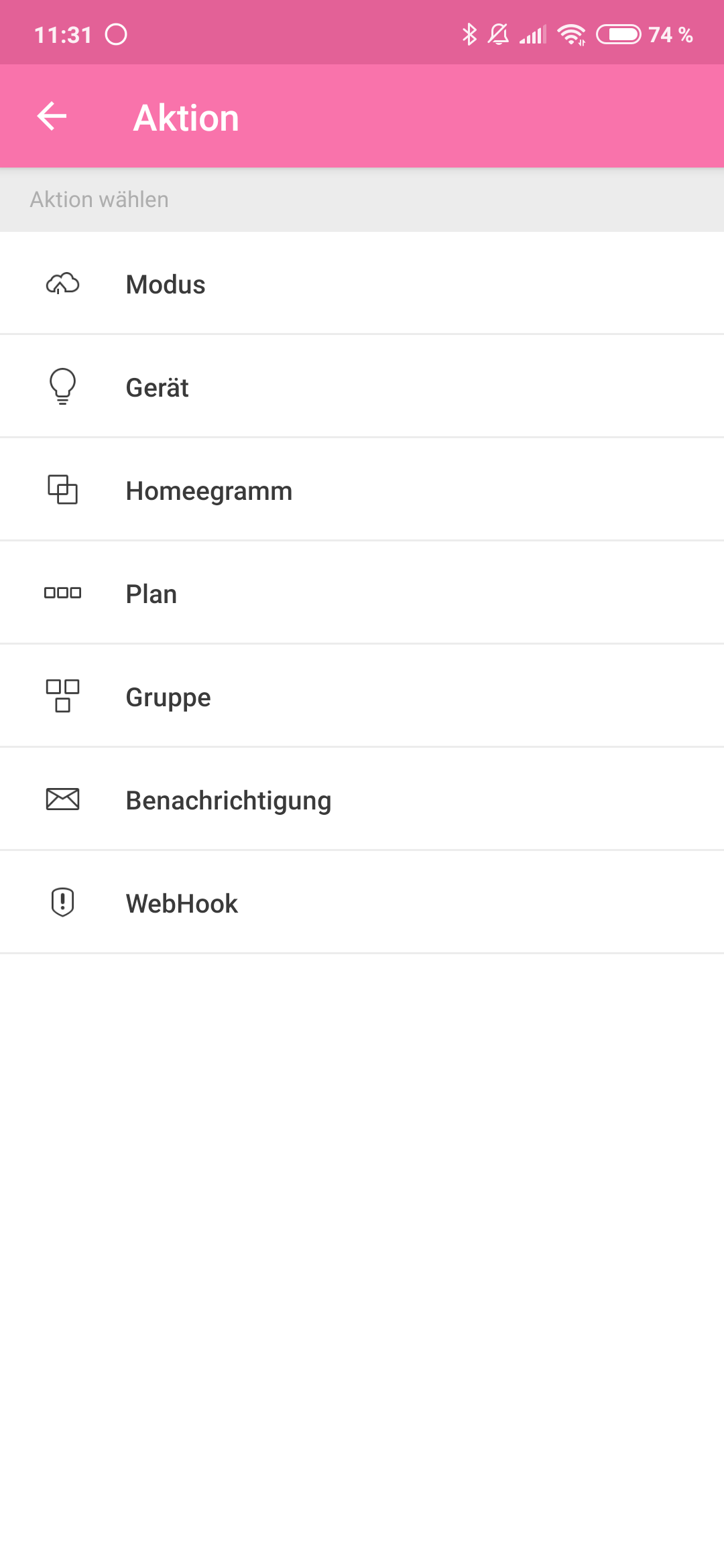
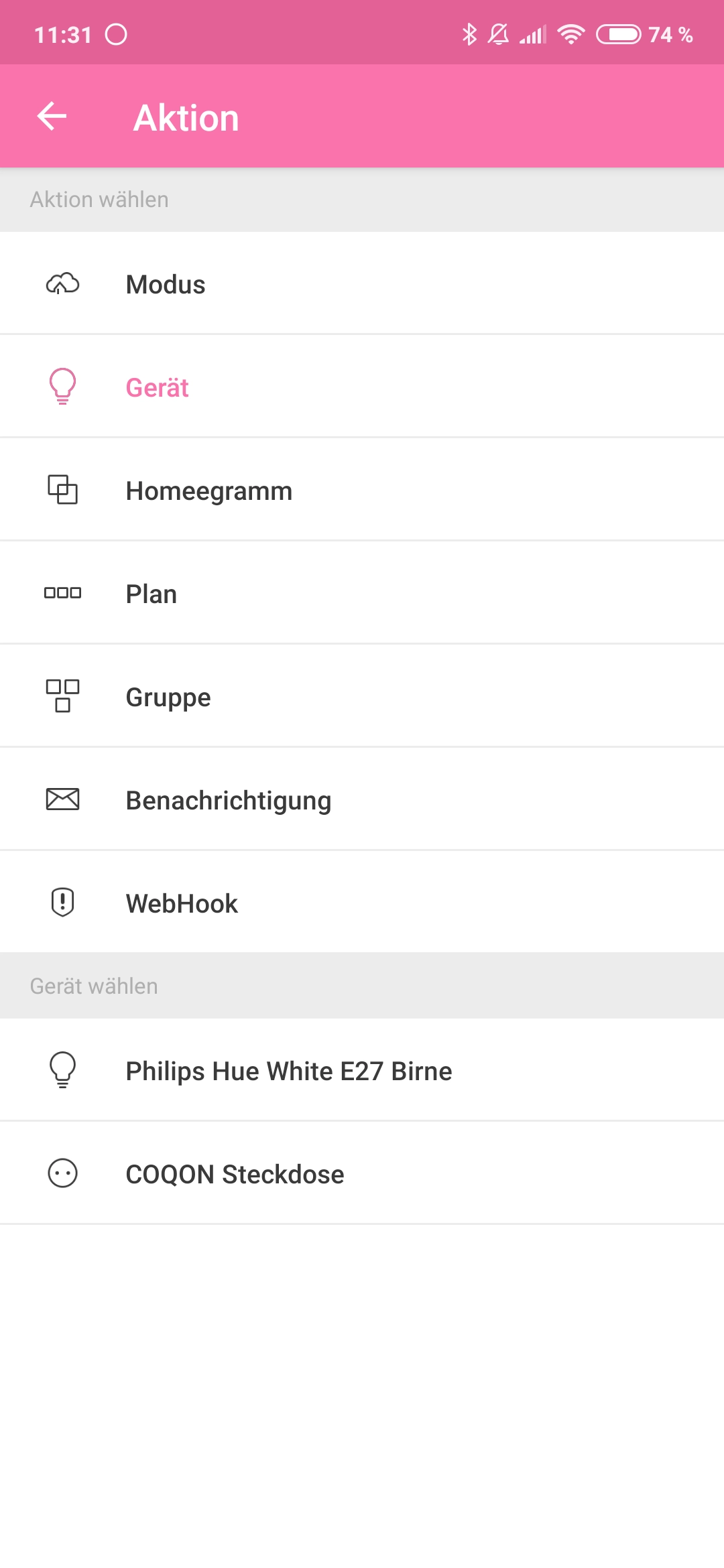
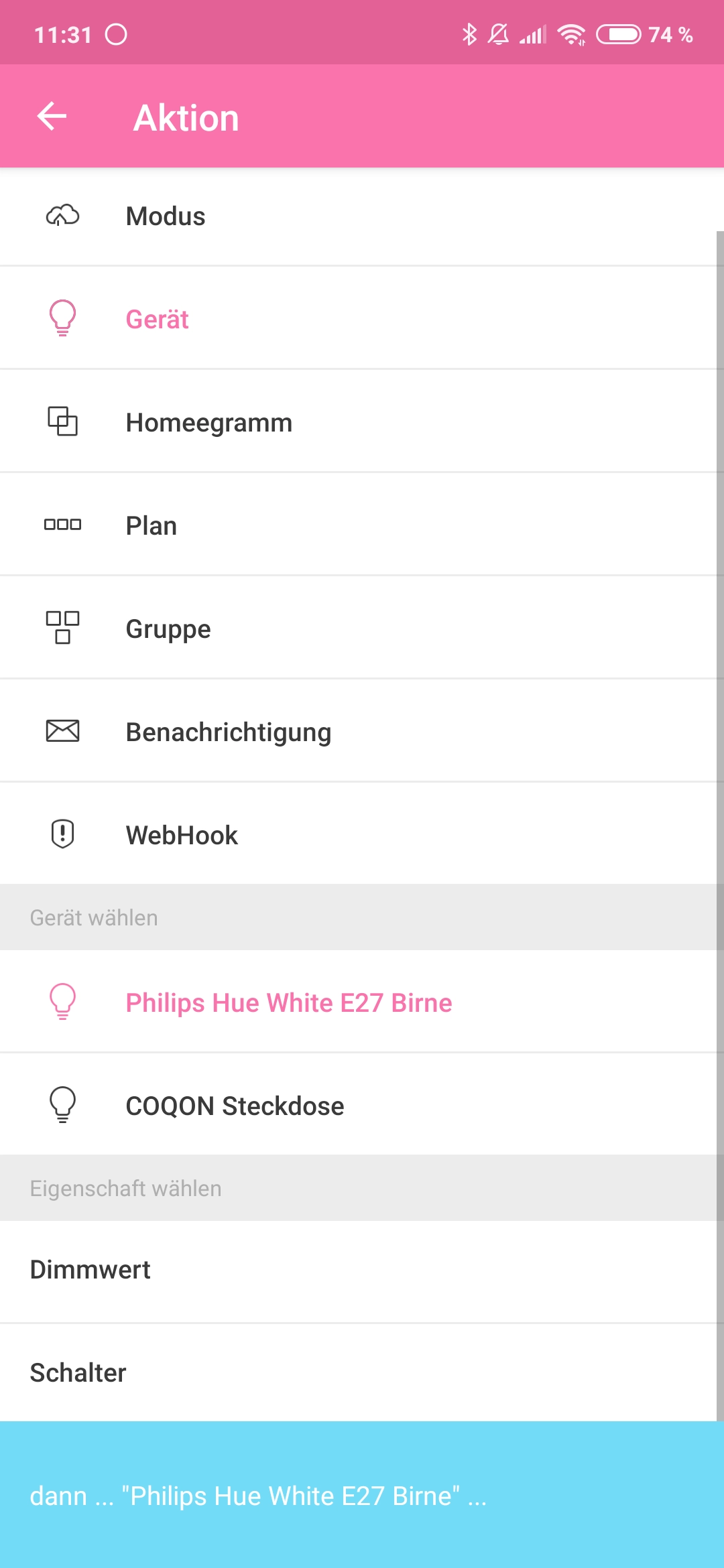
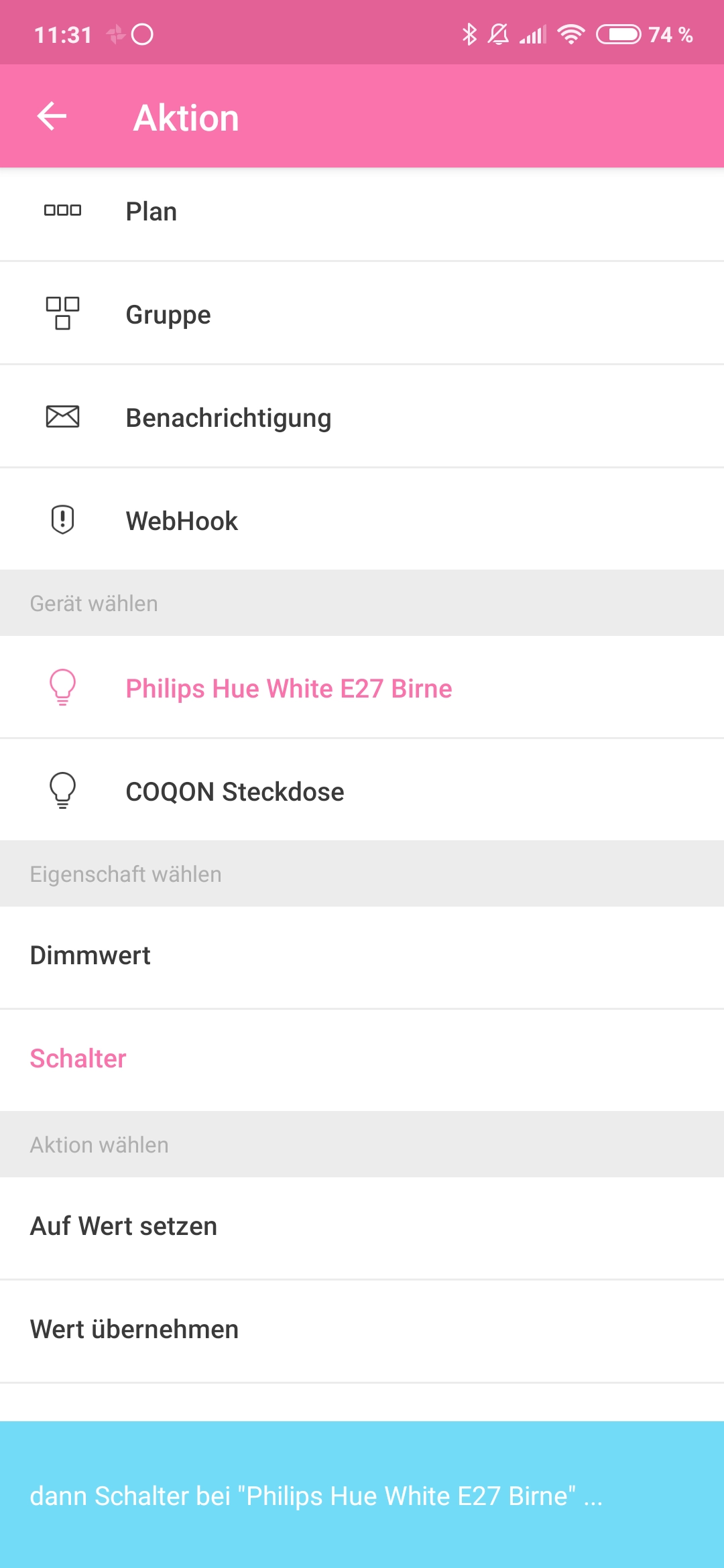
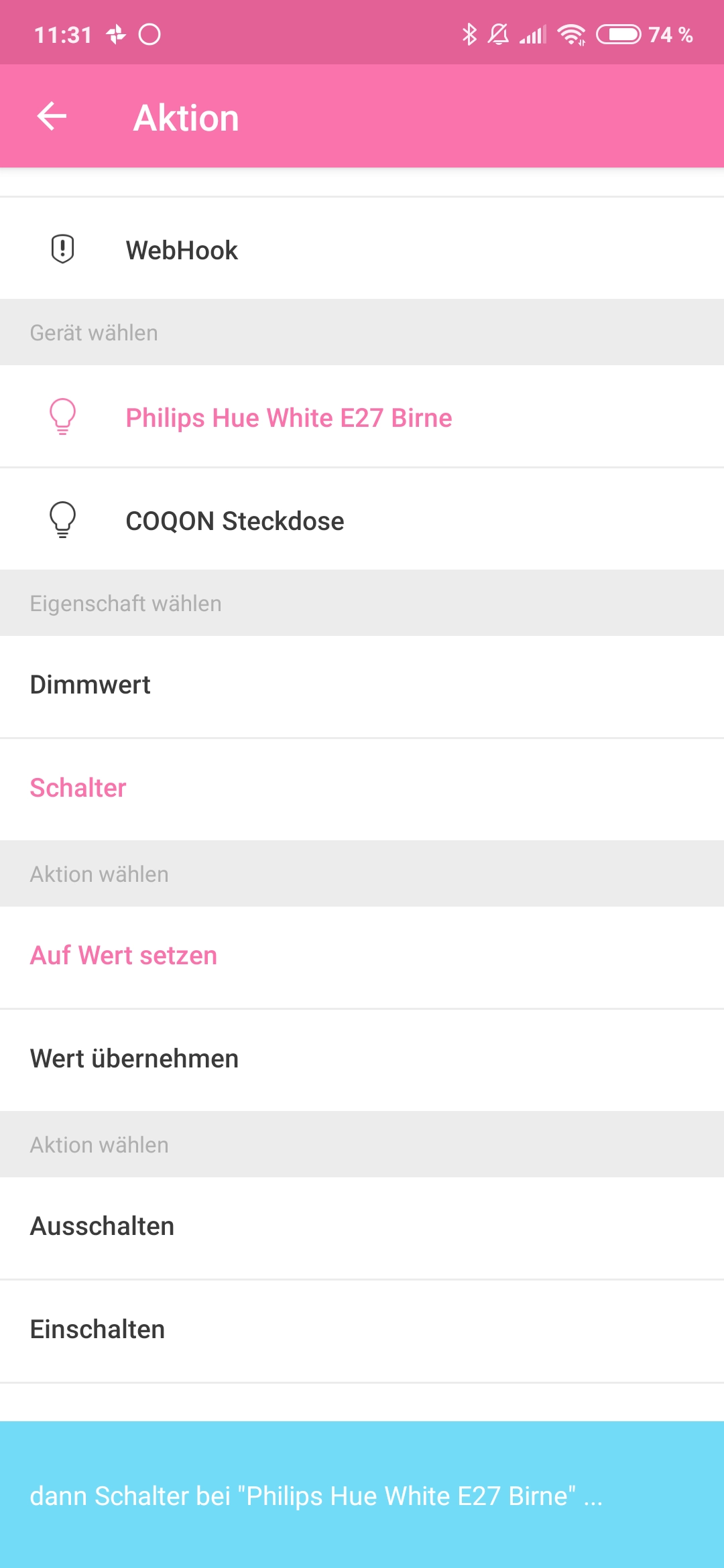
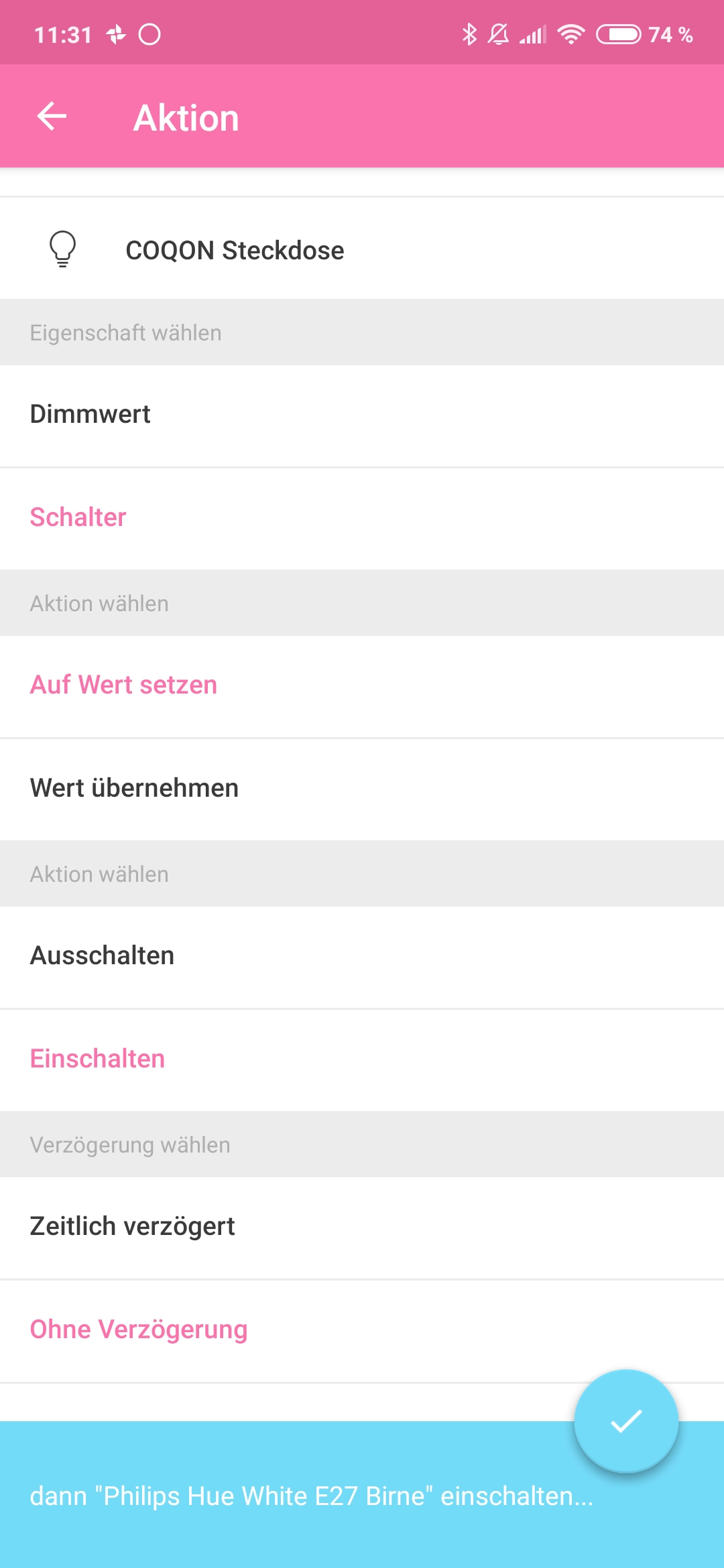
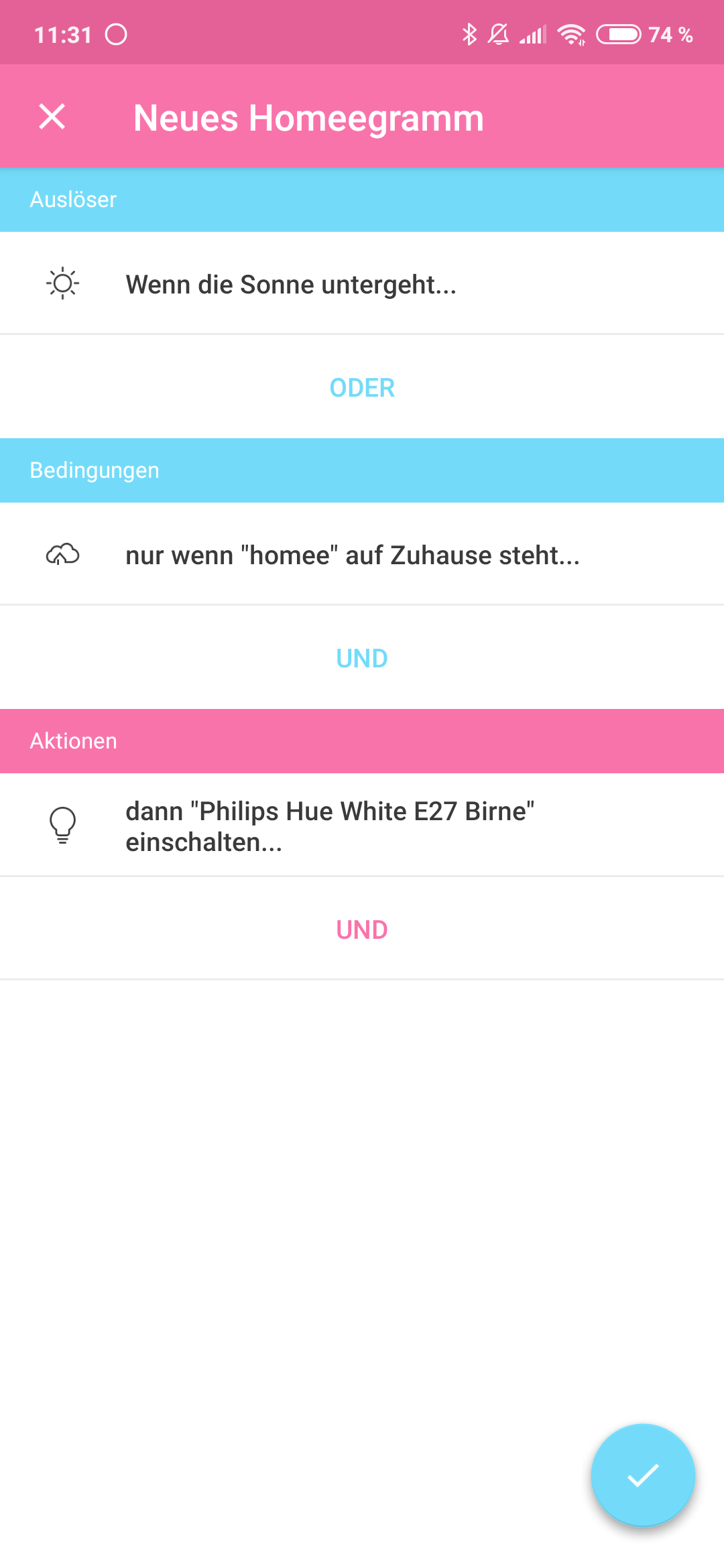
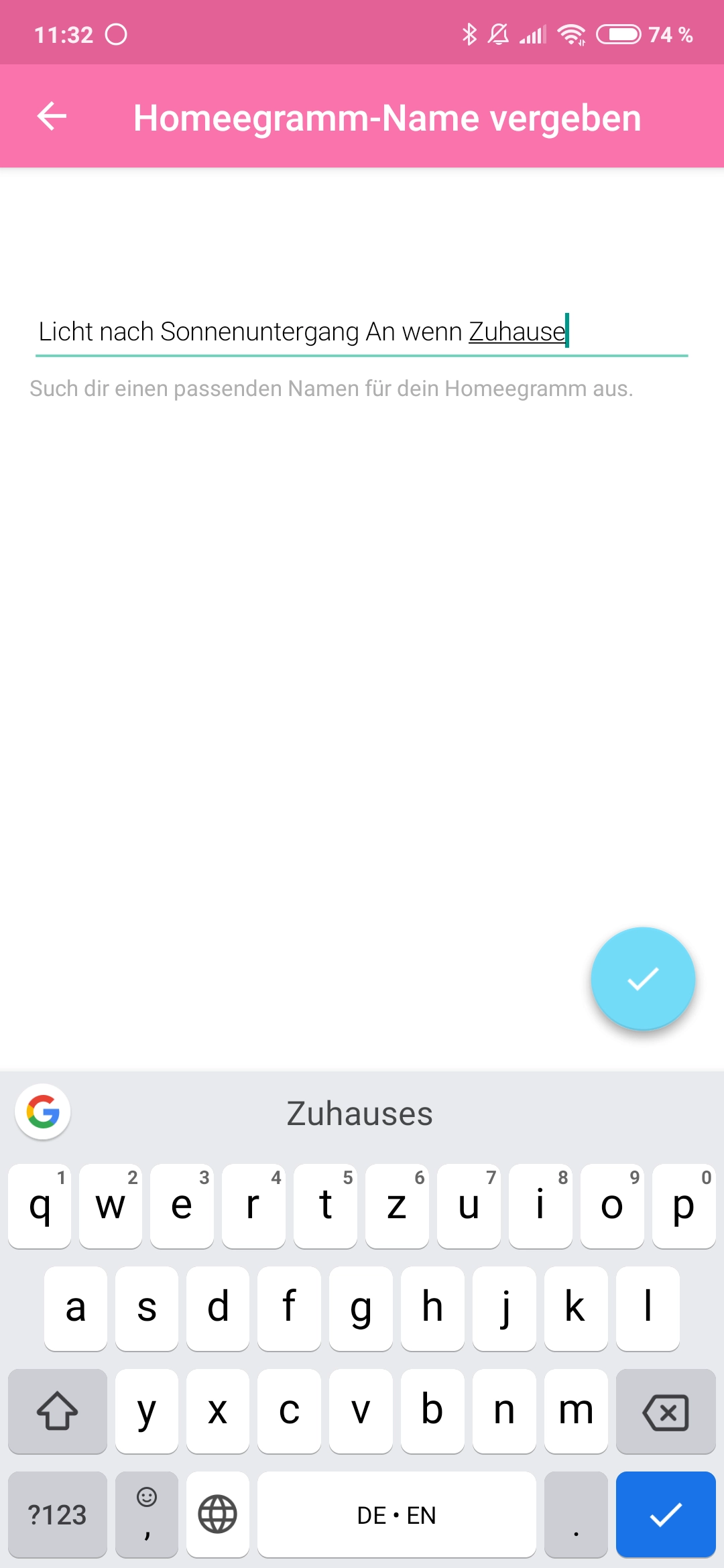
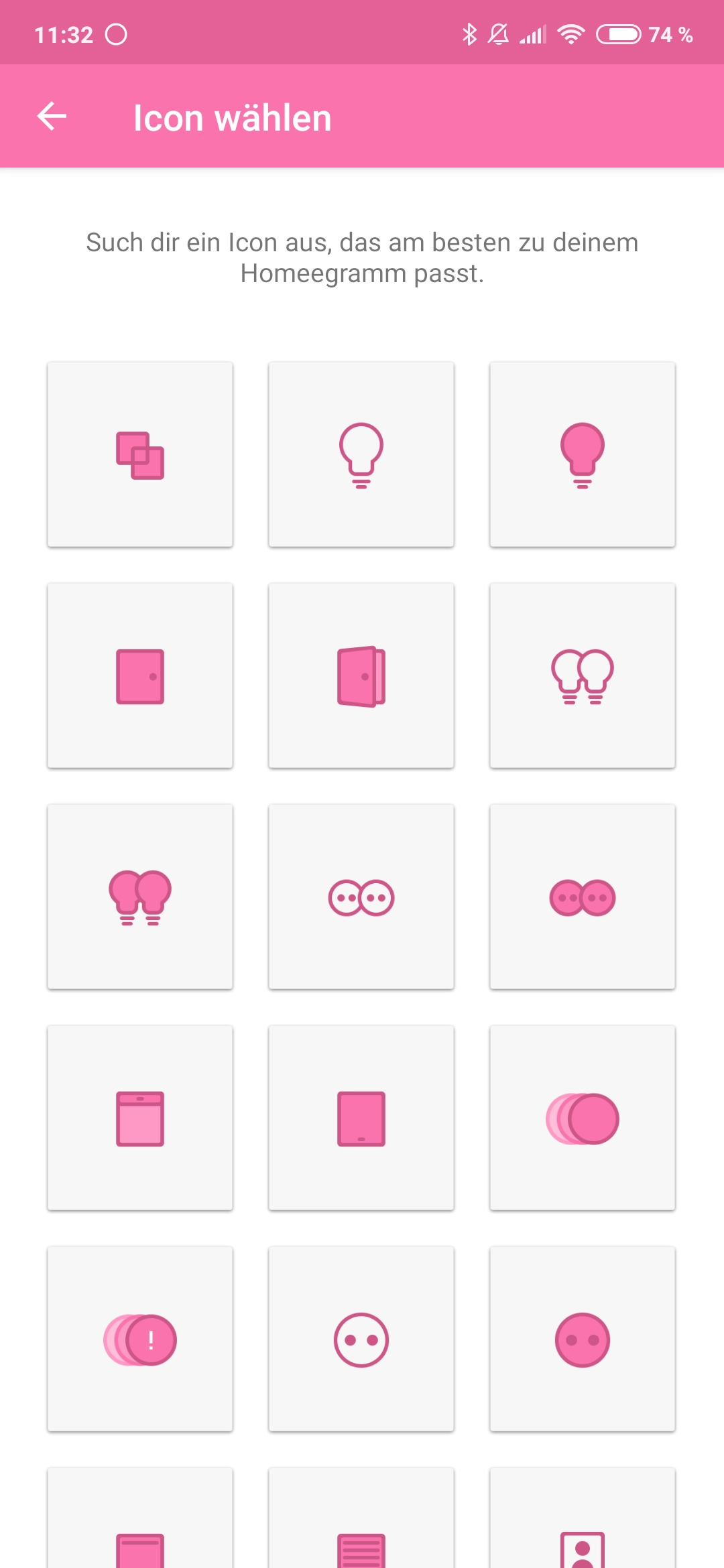
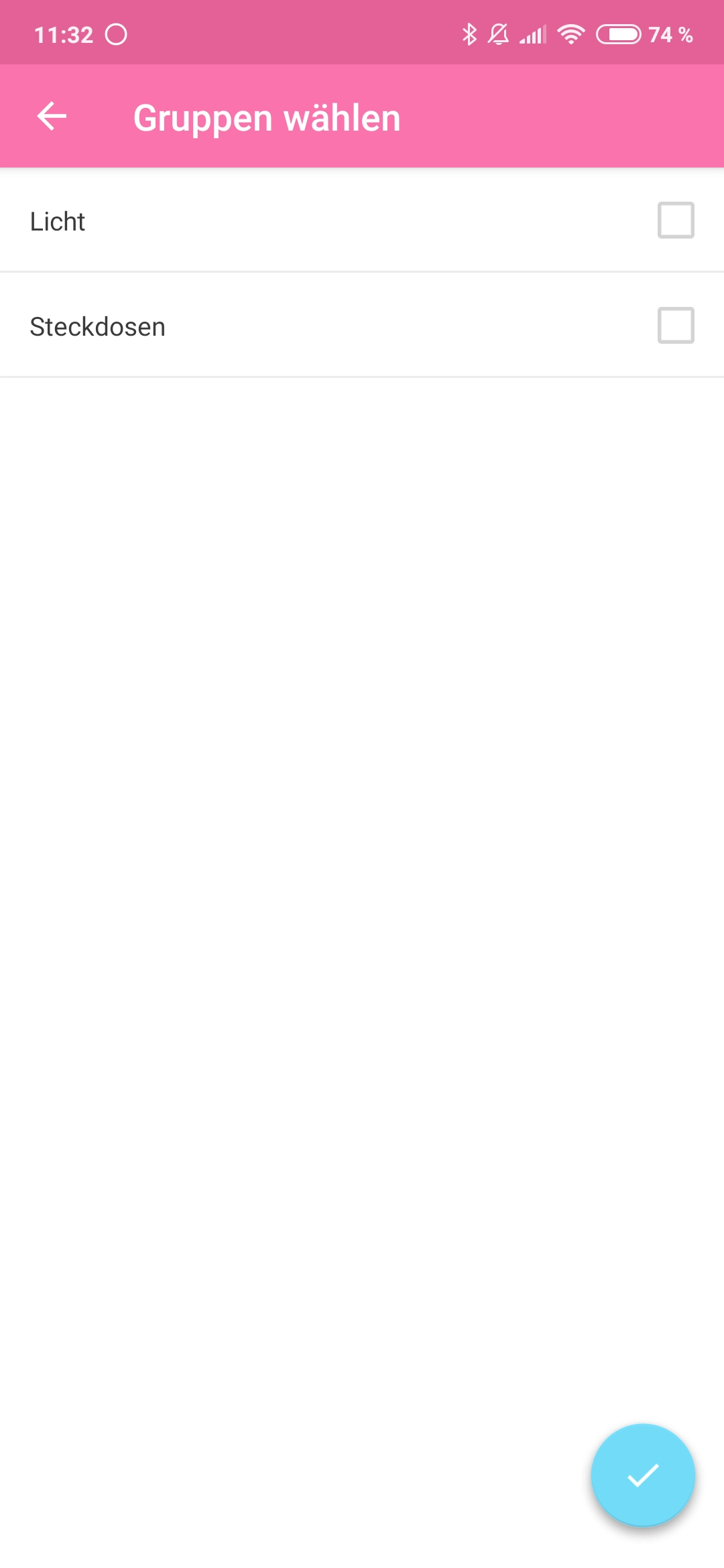
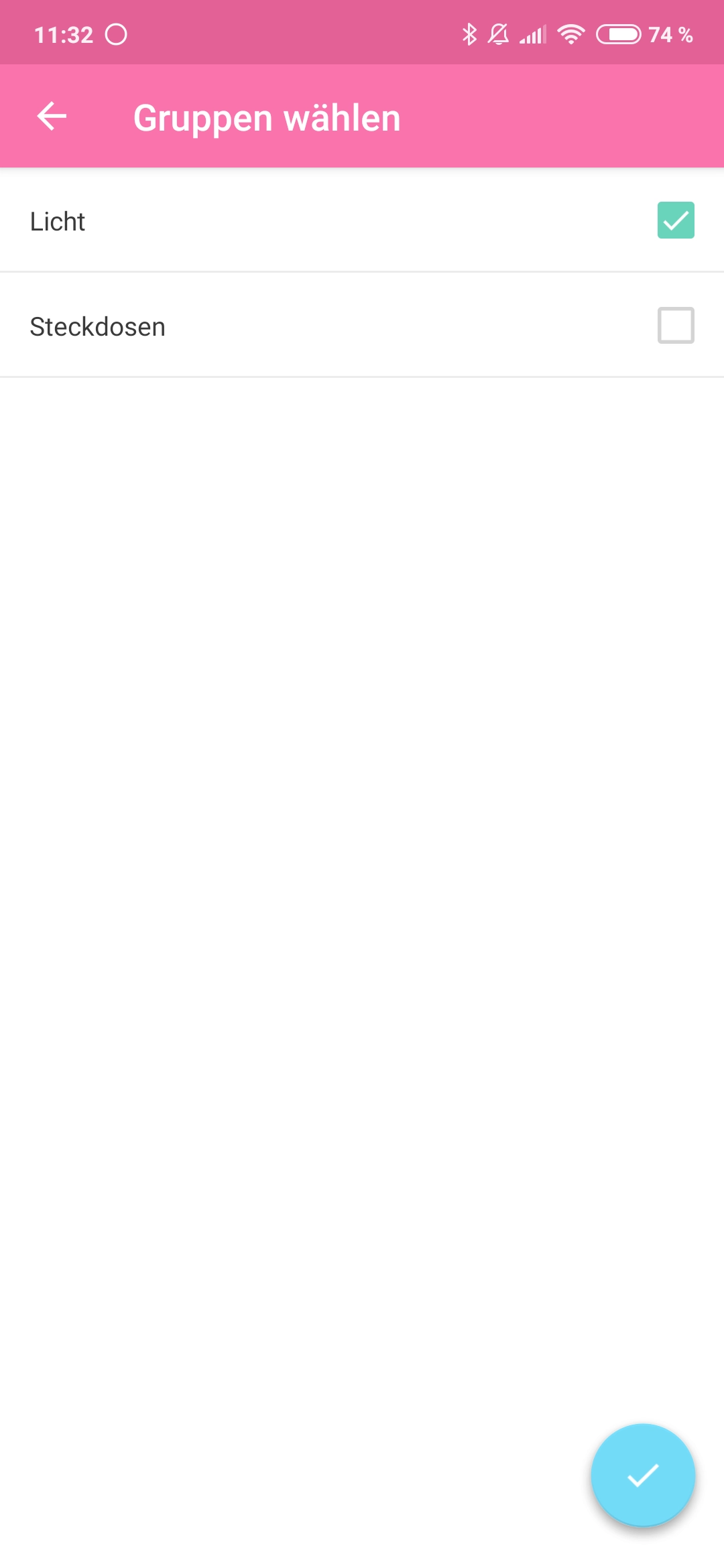
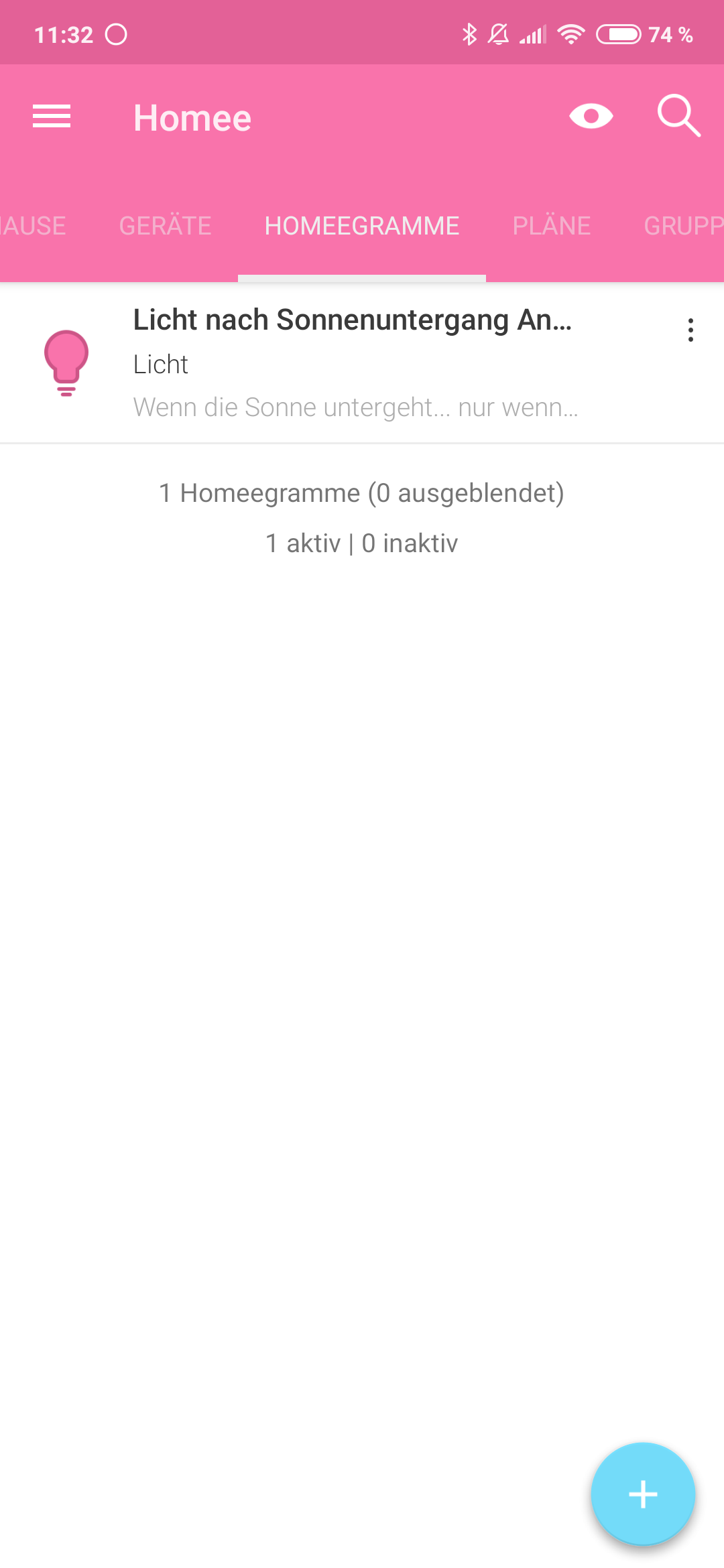
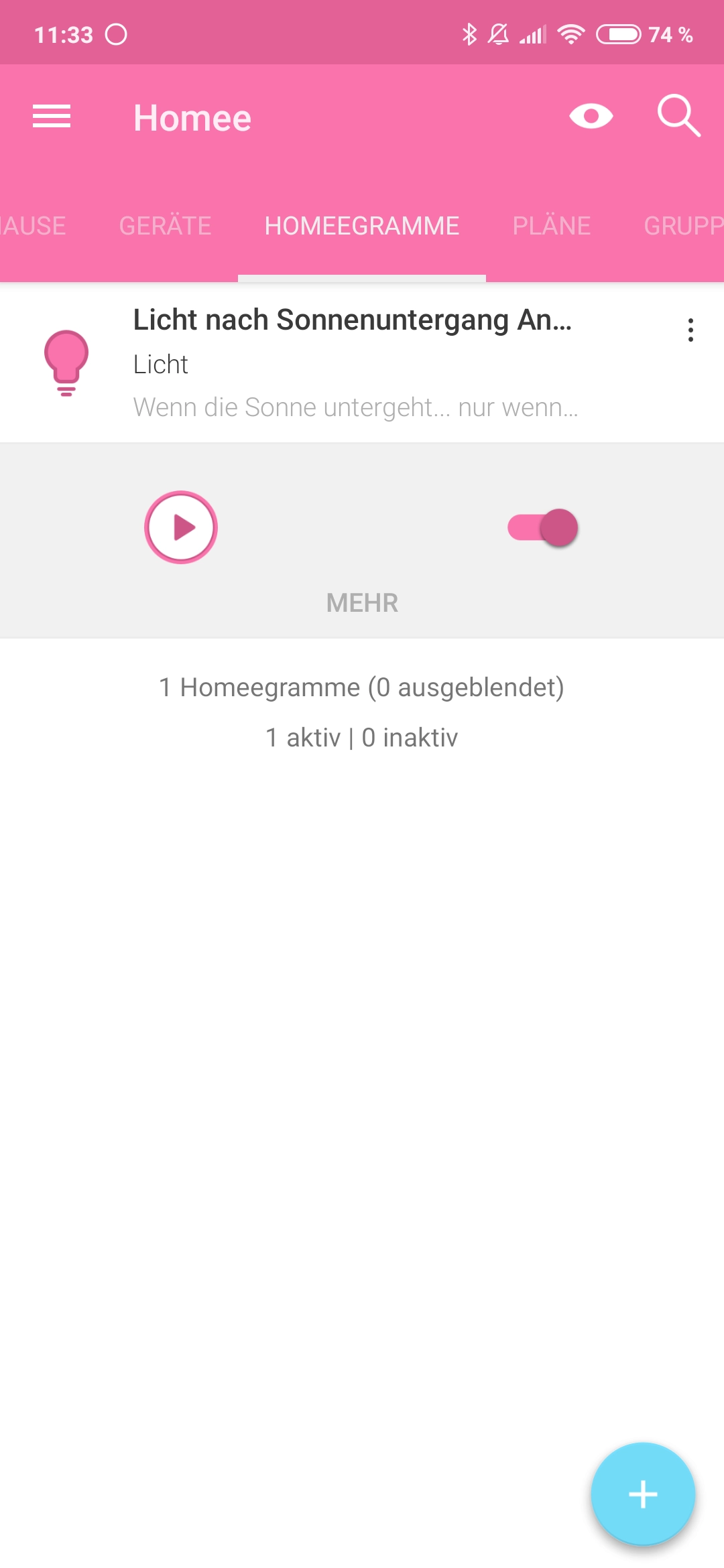
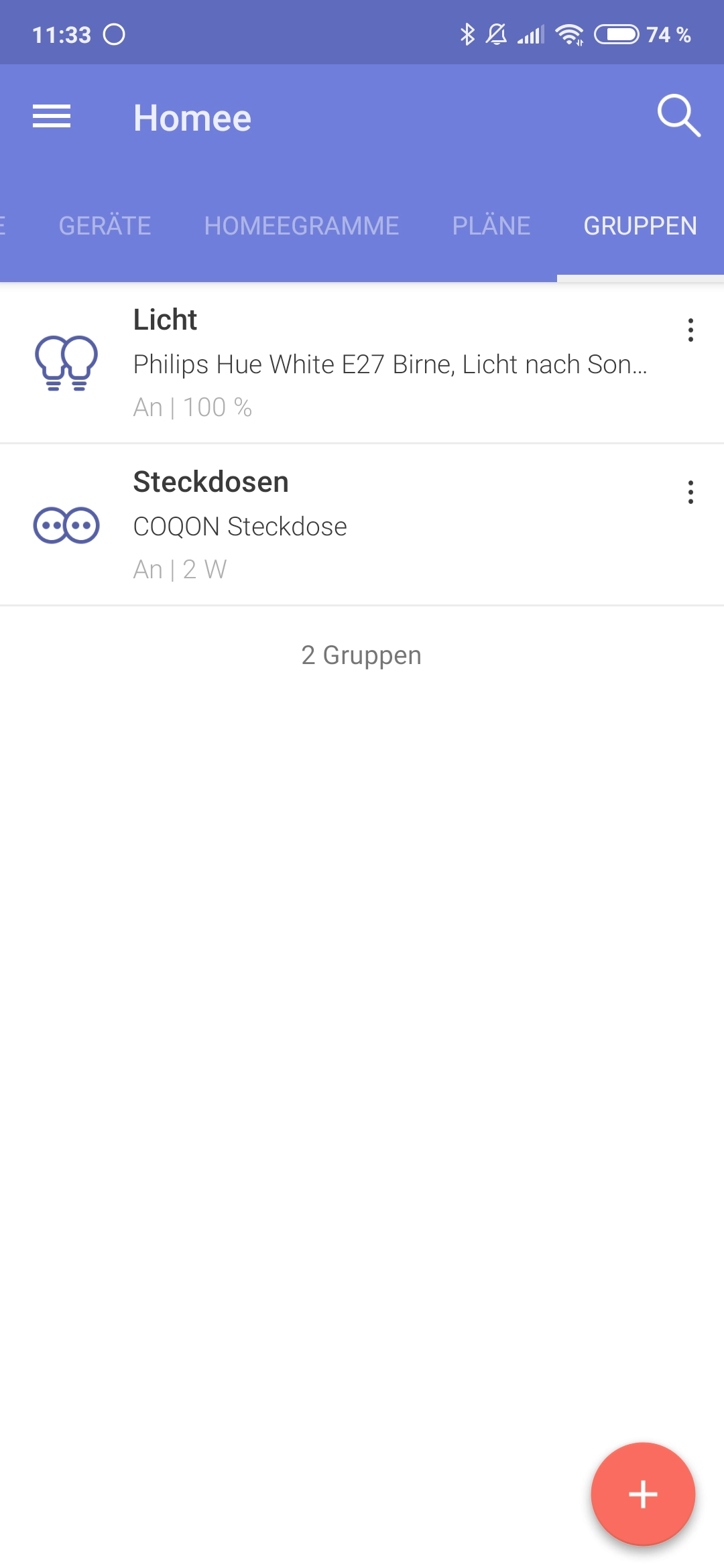
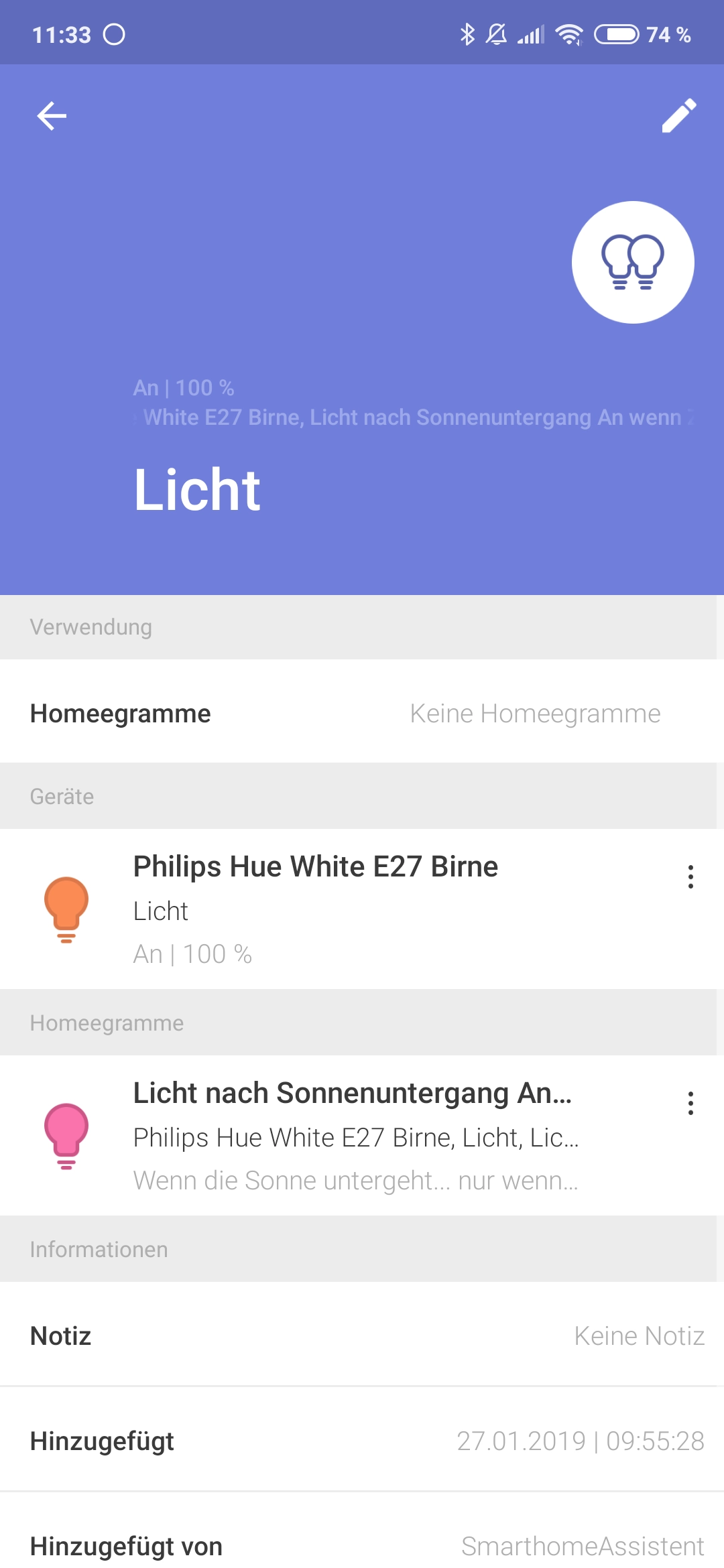
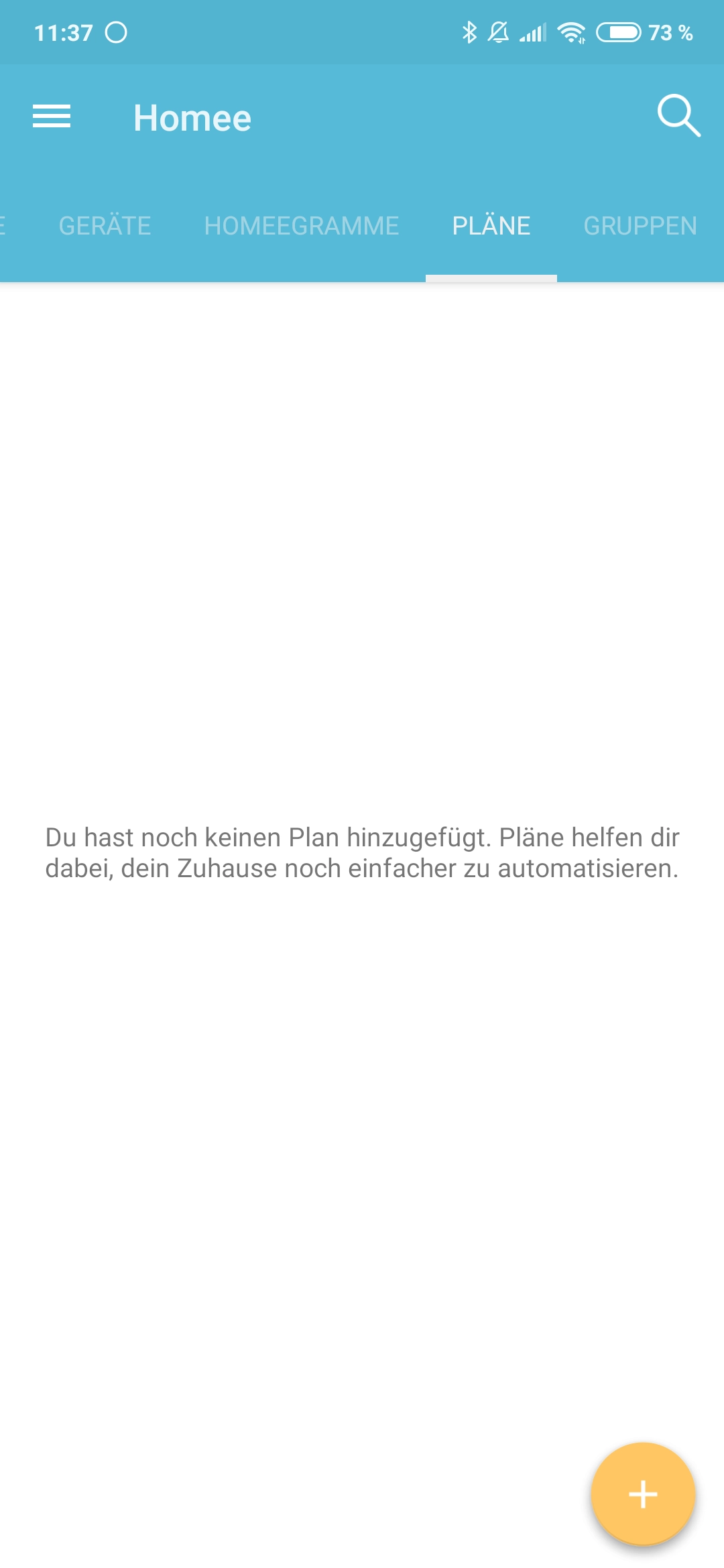
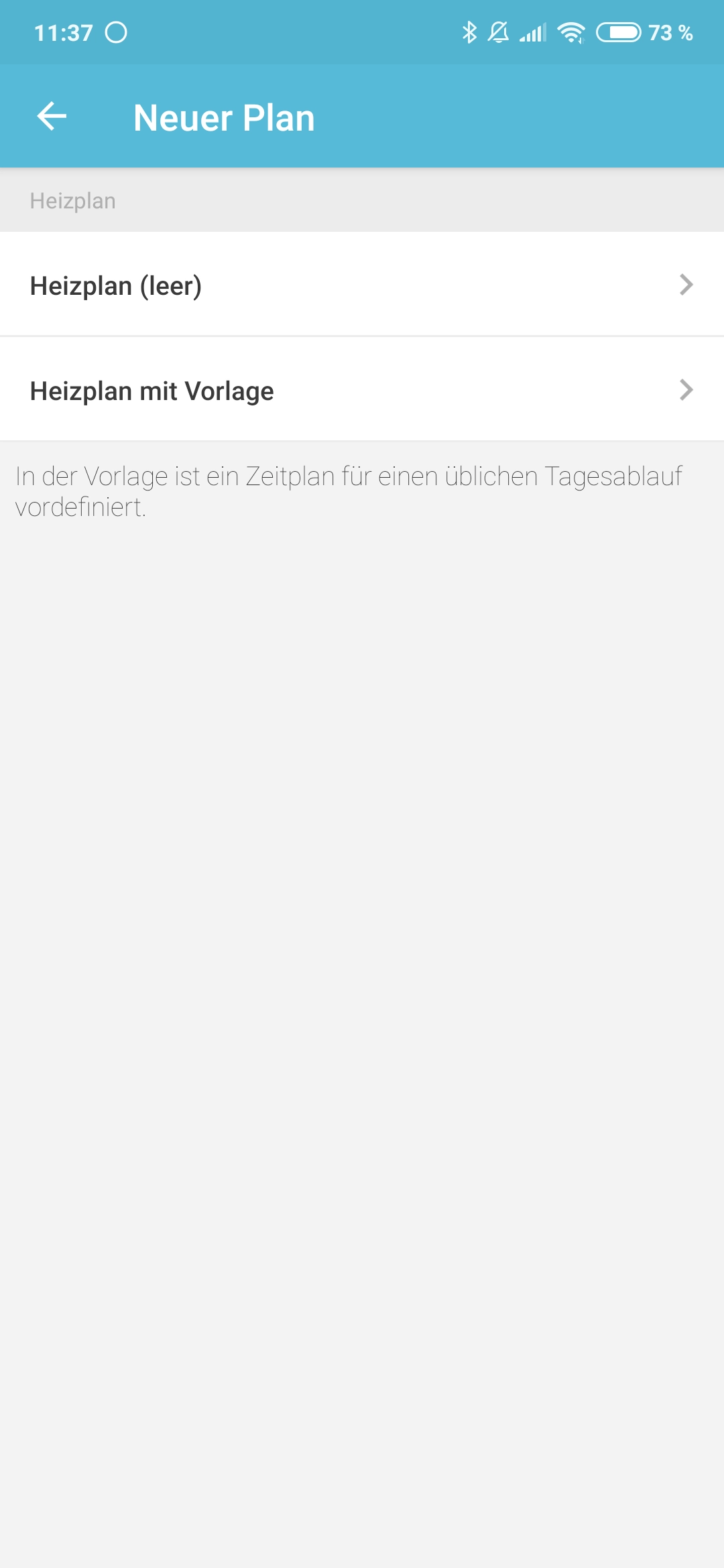
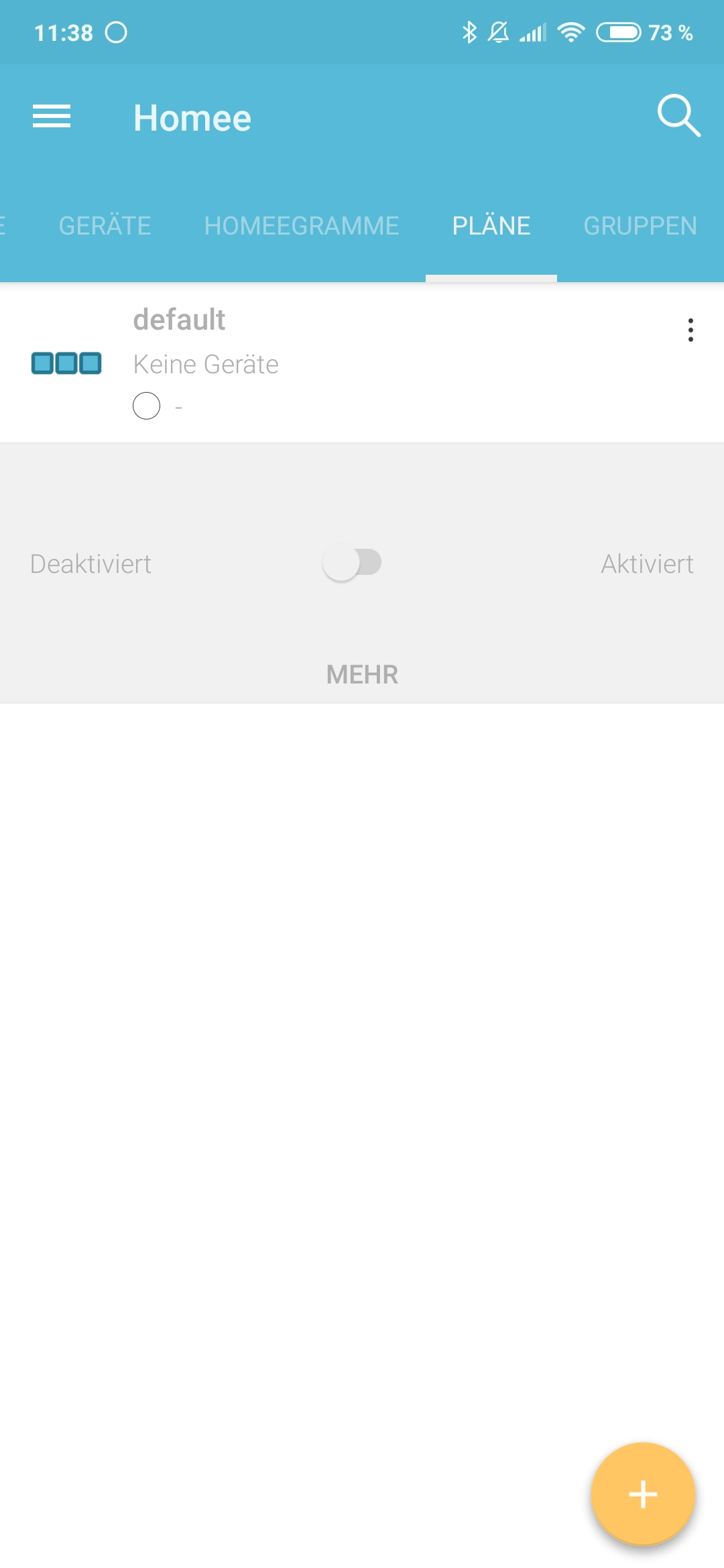
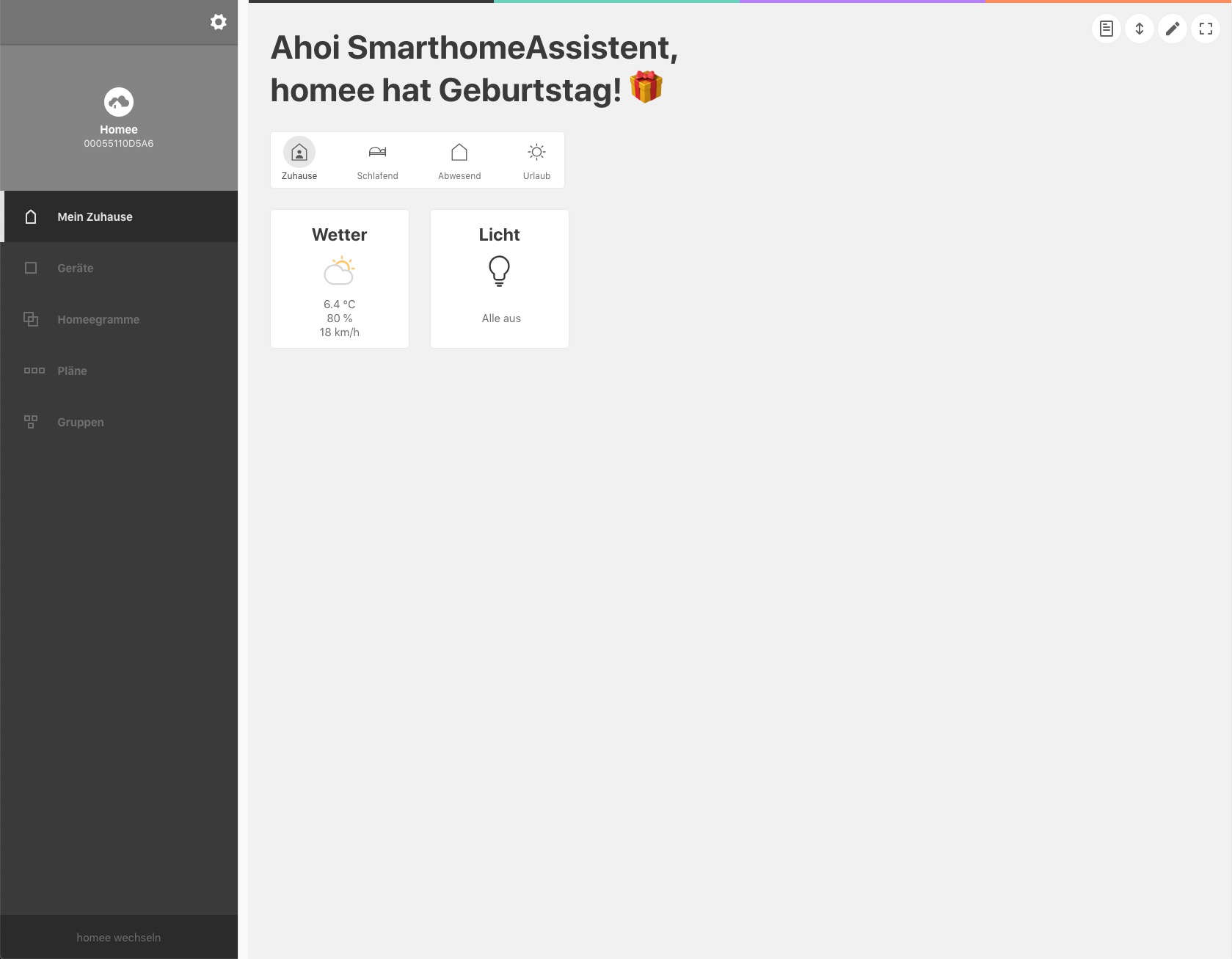
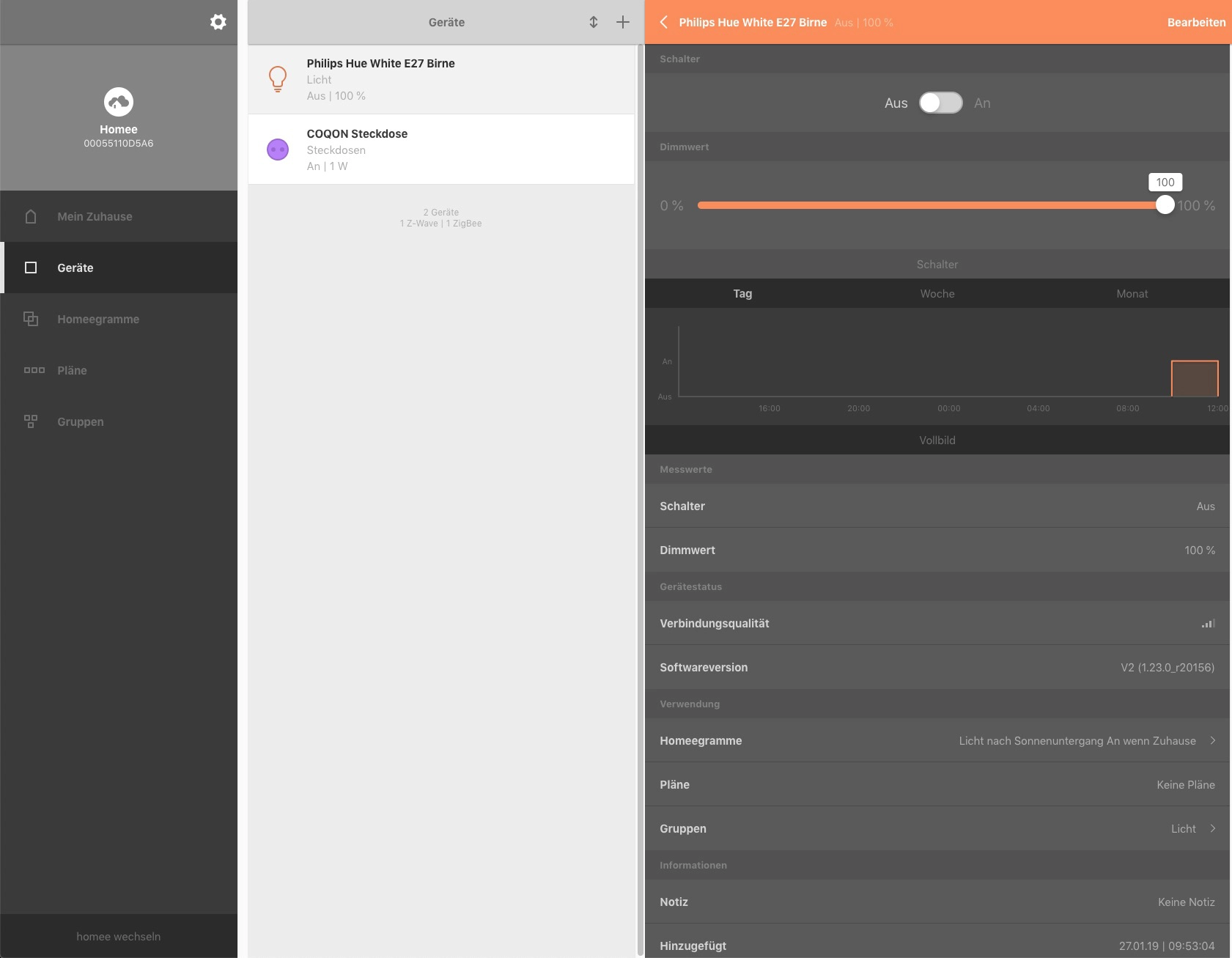
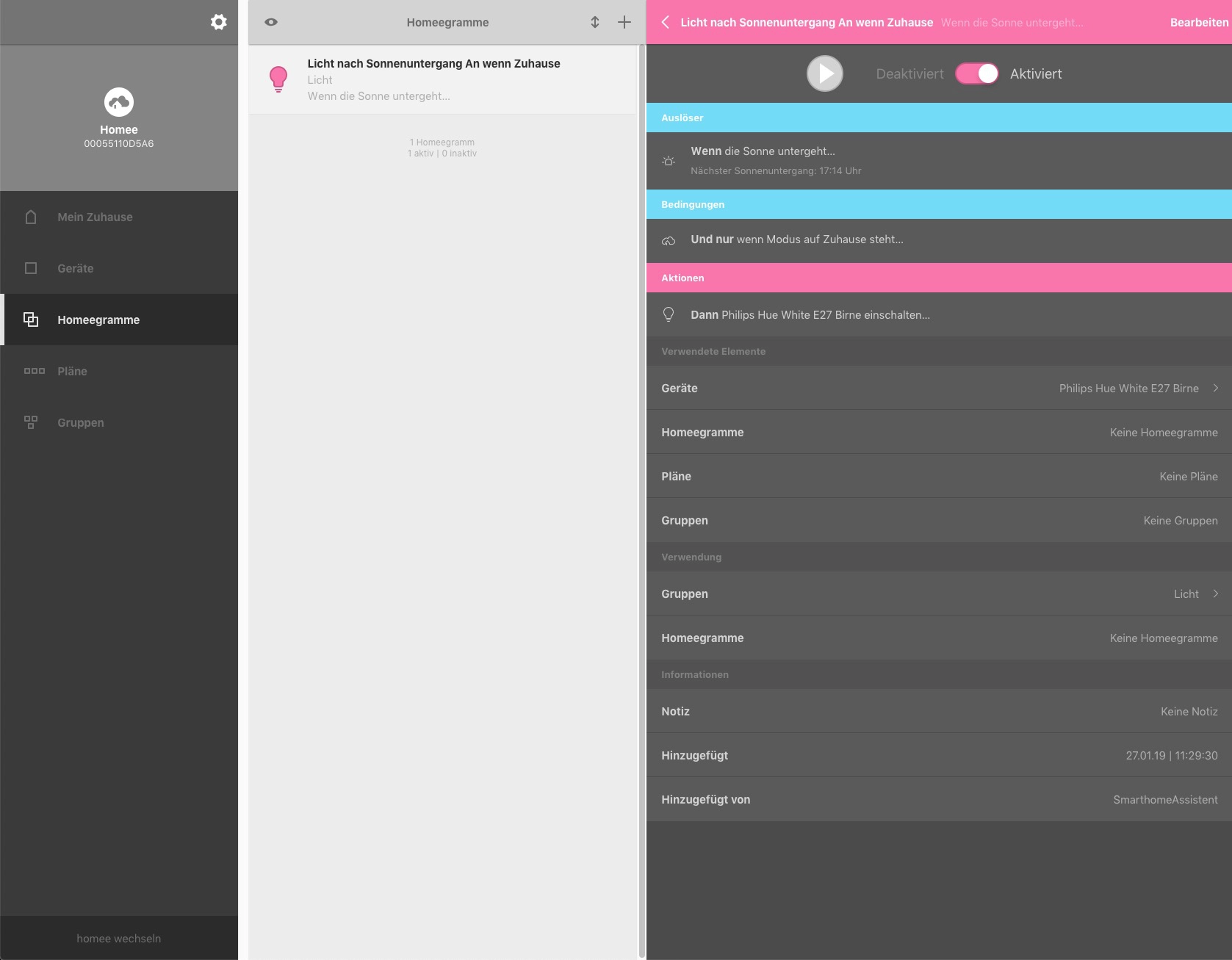
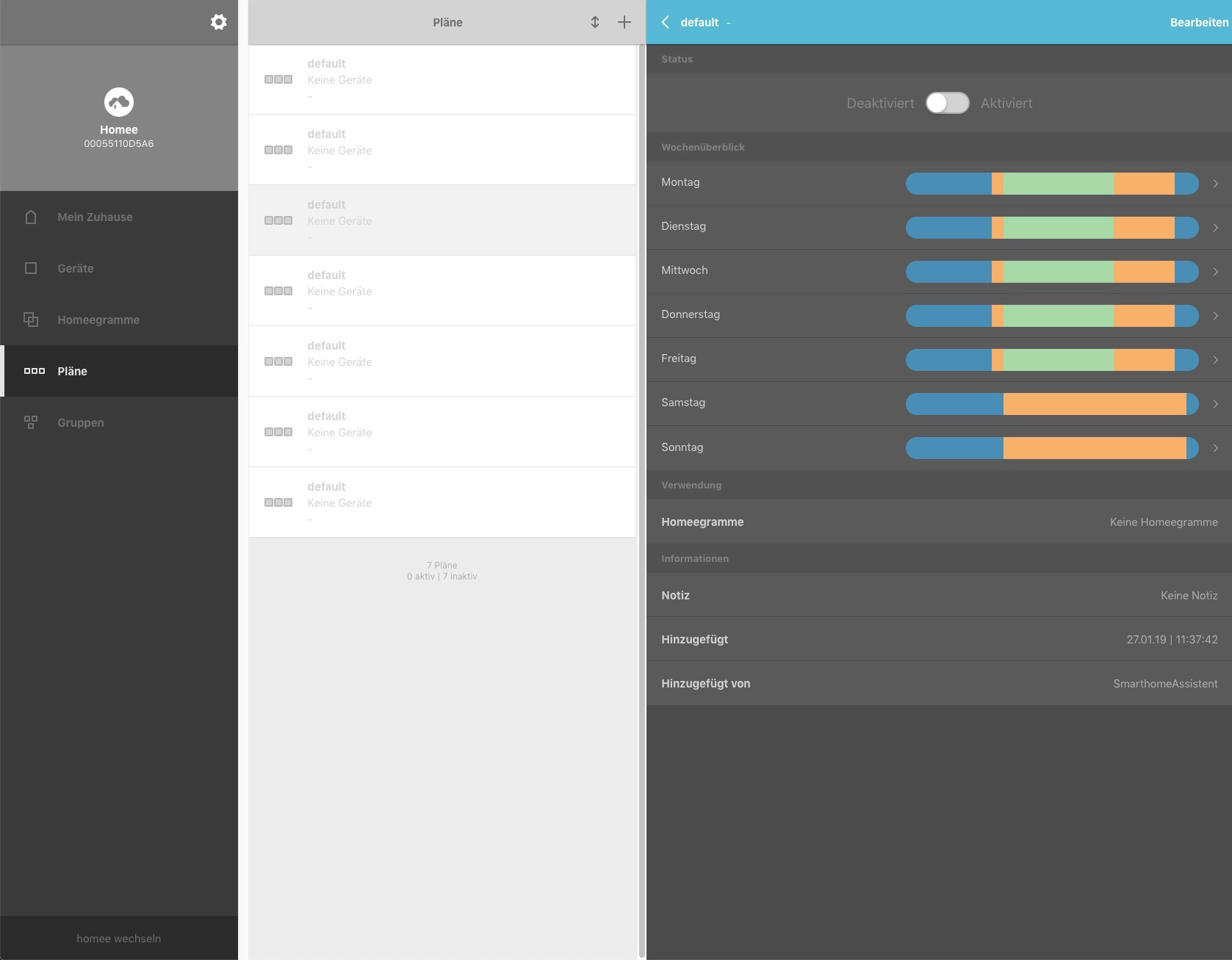
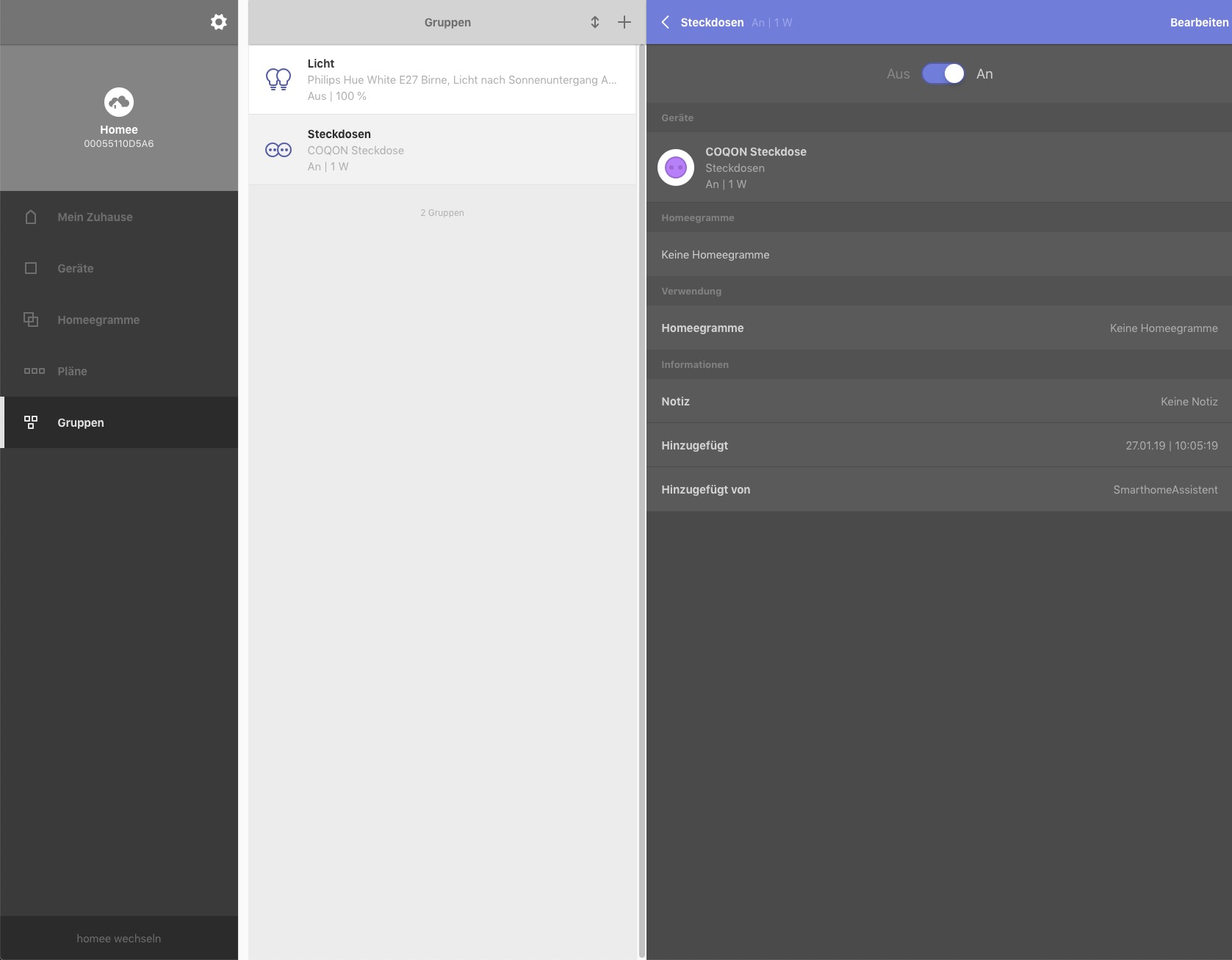
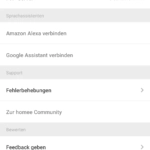



Hinterlasse uns einen Kommentar
Mit der Nutzung dieses Formulars, erklärst du dich mit der Speicherung und Verarbeitung deiner Daten durch diese Website einverstanden. Weitere Informationen kannst du der Datenschutzerklärung entnehmen.